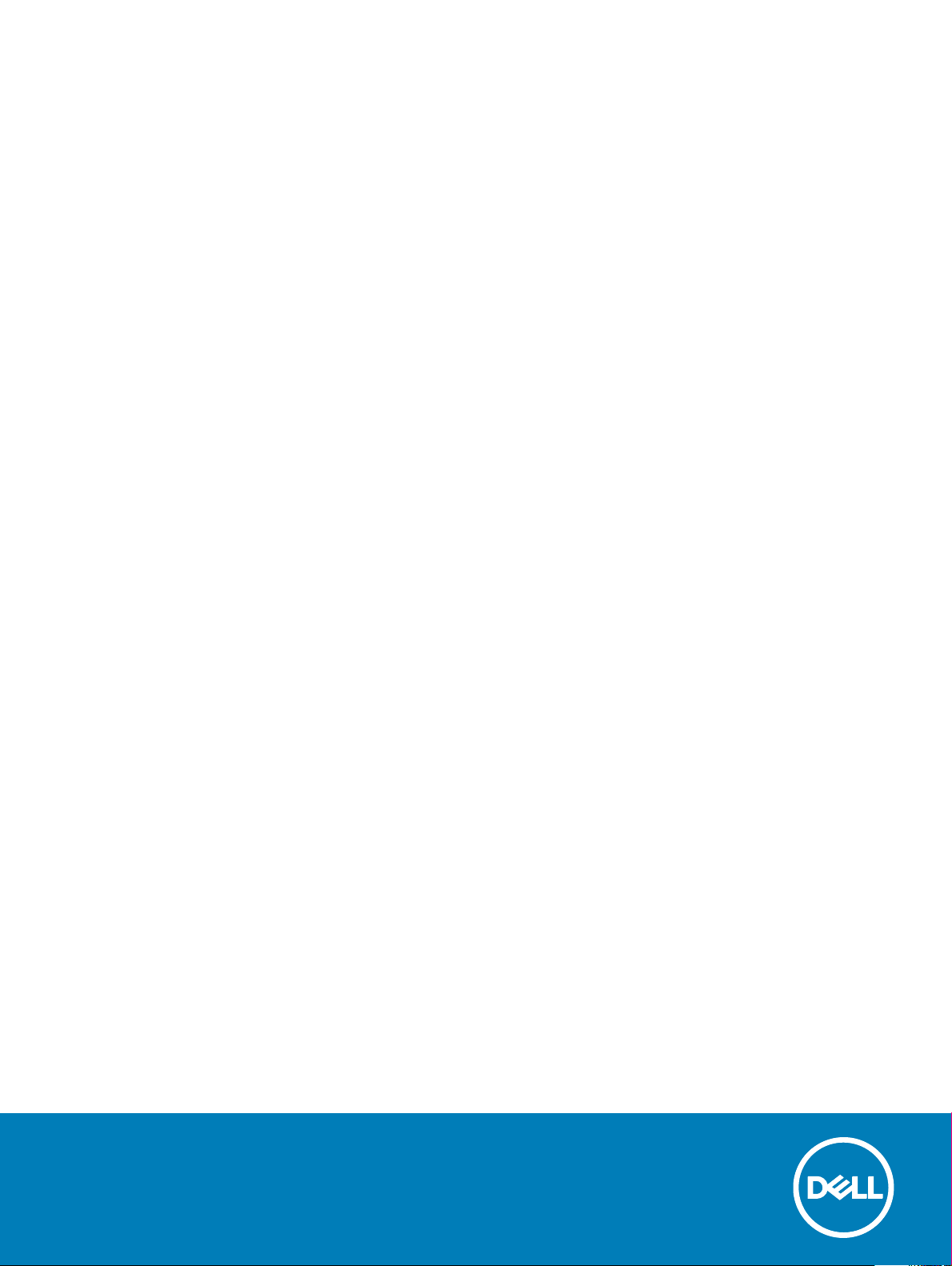
Precision 5720 All-In-One
Manuale dell'utente
Modello normativo: W13C
Tipo normativo: W13C001
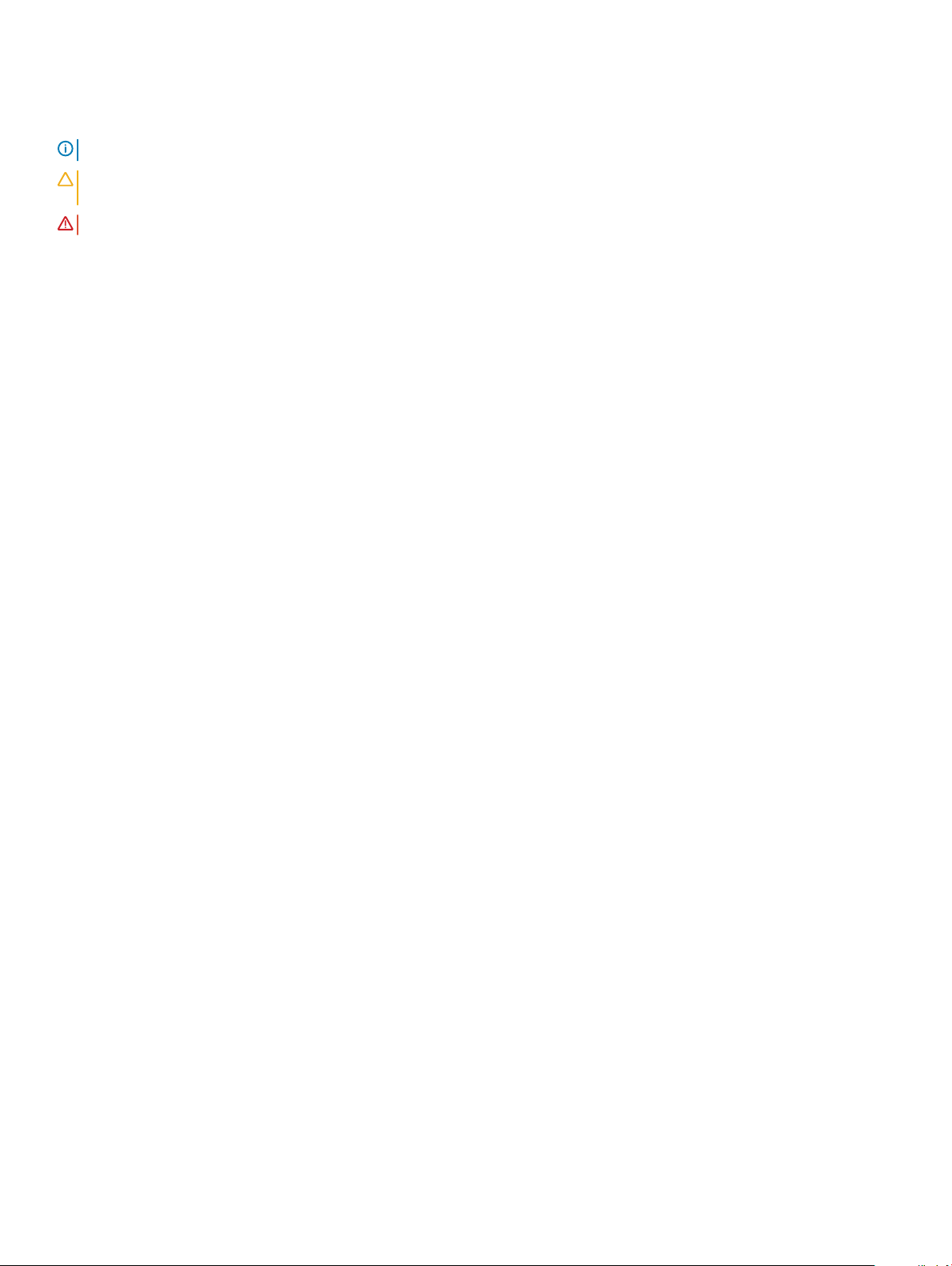
Messaggi di N.B., Attenzione e Avvertenza
N.B.: un messaggio N.B. (Nota Bene) indica informazioni importanti che contribuiscono a migliorare l'utilizzo del prodotto.
ATTENZIONE: Un messaggio di ATTENZIONE indica un danno potenziale all'hardware o la perdita di dati, e spiega come evitare il
problema.
AVVERTENZA: Un messaggio di AVVERTENZA indica un rischio di danni materiali, lesioni personali o morte.
© 2017 Dell Inc. o sue aliate. Tutti i diritti riservati. Dell, EMC e gli altri marchi sono marchi commerciali di Dell Inc. o delle sue sussidiarie. Gli altri marchi
possono essere marchi dei rispettivi proprietari.
2017 - 04
Rev. A00
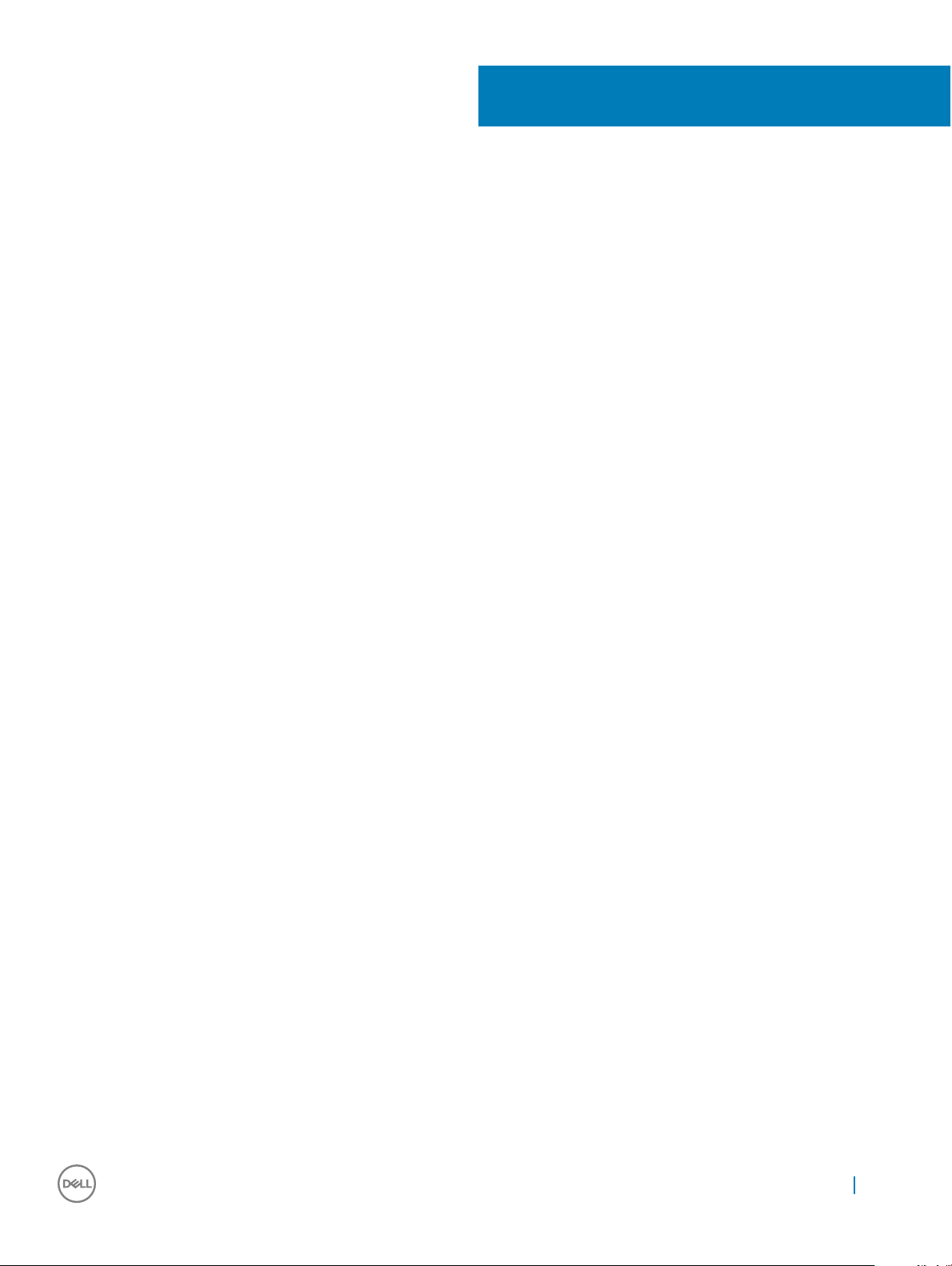
Sommario
1 Interventi sui componenti del computer..........................................................................................................8
Istruzioni di sicurezza.........................................................................................................................................................8
Prima di intervenire sui componenti interni del computer.............................................................................................8
Spegnimento del computer...............................................................................................................................................9
Spegnimento del computer - Windows 10................................................................................................................9
Spegnimento del computer — Windows 7...............................................................................................................9
Precauzioni di sicurezza.................................................................................................................................................... 9
Alimentazione in standby...........................................................................................................................................10
Accoppiamento ..........................................................................................................................................................10
Protezione dalle scariche elettrostatiche (ESD)...........................................................................................................10
Kit di servizio ESD ........................................................................................................................................................... 10
Componenti del kit di servizio ESD........................................................................................................................... 11
Riepilogo della protezione ESD ................................................................................................................................. 11
Trasporto dei componenti sensibili...................................................................................................................................11
Sollevamento delle apparecchiature .........................................................................................................................11
Dopo aver eettuato interventi sui componenti interni del computer....................................................................... 12
2 Rimozione e installazione dei componenti.....................................................................................................13
coperchio dell'alloggiamento del dongle USB................................................................................................................13
Rimozione del coperchio dell'alloggiamento del dongle USB.................................................................................13
Installazione del coperchio dell'alloggiamento del dongle.......................................................................................14
Coperchio posteriore........................................................................................................................................................14
Rimozione del coperchio posteriore ........................................................................................................................ 14
Installazione del coperchio posteriore...................................................................................................................... 14
Modulo di memoria...........................................................................................................................................................15
Rimozione del modulo di memoria............................................................................................................................15
Installazione di un modulo di memoria......................................................................................................................16
Disco rigido........................................................................................................................................................................ 16
Rimozione dell'unità HDD/SSD.................................................................................................................................16
Installazione di HDD/SSD..........................................................................................................................................18
Protezione della scheda di sistema.................................................................................................................................18
Rimozione della protezione della scheda di sistema............................................................................................... 18
Installazione della protezione della scheda di sistema............................................................................................19
SSD M.2 PCIe .................................................................................................................................................................. 19
Rimozione dell'unità SSD PCIe M.2..........................................................................................................................19
Installazione dell'unità SSD PCIe..............................................................................................................................20
Ventola della memoria......................................................................................................................................................20
Rimozione della ventola della memoria....................................................................................................................20
Installazione della ventola della memoria..................................................................................................................21
Dissipatore di calore.........................................................................................................................................................22
Rimozione del dissipatore di calore del processore per i sistemi con scheda graca dedicata.........................22
Rimozione del dissipatore di calore nei computer con scheda graca integrata................................................22
Installazione del dissipatore di calore del processore.............................................................................................23
Sommario
3
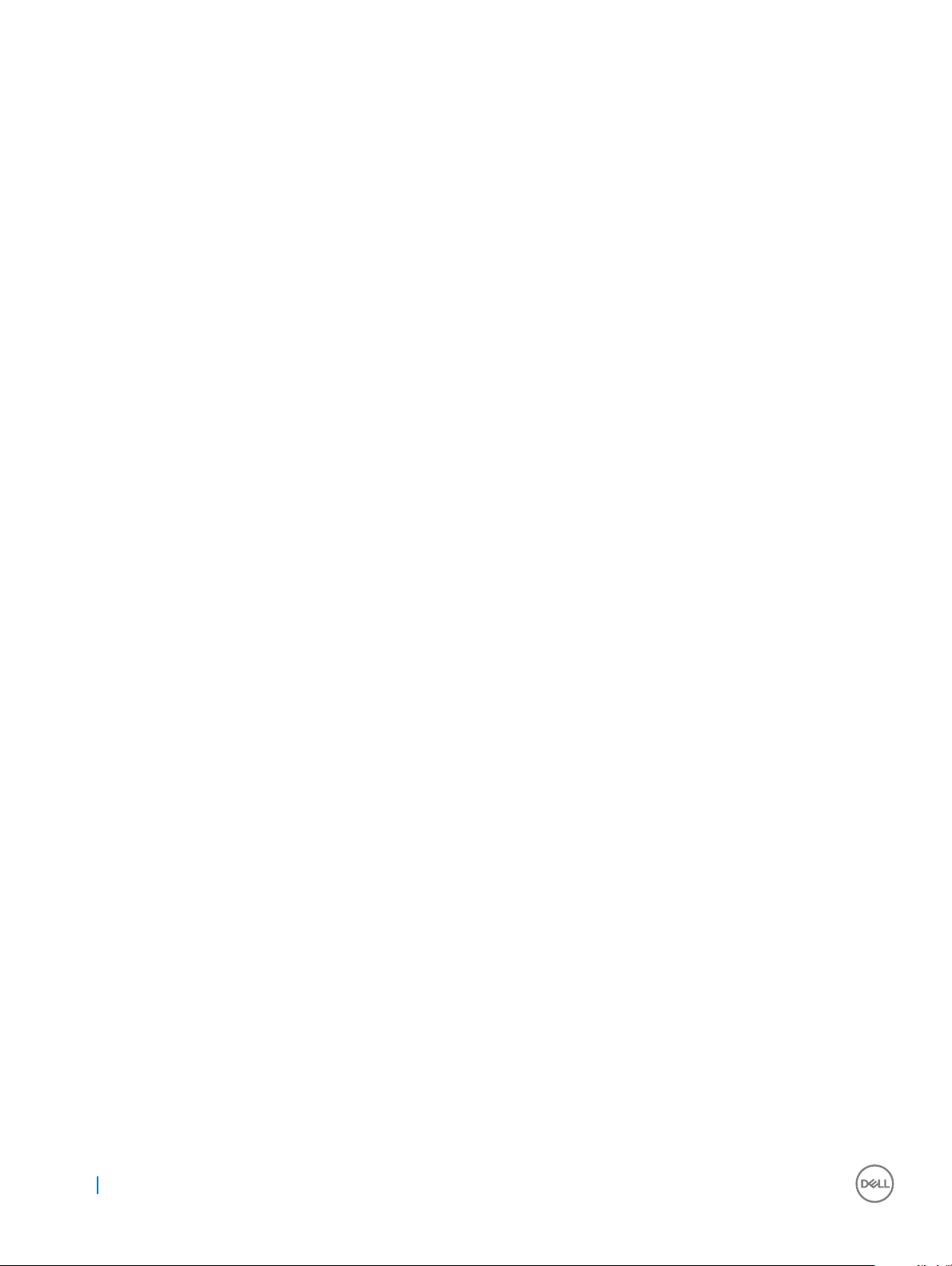
Processore........................................................................................................................................................................23
Rimozione del processore......................................................................................................................................... 23
Installazione del processore...................................................................................................................................... 24
Batteria a bottone............................................................................................................................................................25
Rimozione della batteria a bottone.......................................................................................................................... 25
Installazione dell batteria a bottone......................................................................................................................... 25
Scheda WLAN..................................................................................................................................................................26
Rimozione della scheda wireless.............................................................................................................................. 26
Installazione della scheda wireless............................................................................................................................27
Supporto............................................................................................................................................................................27
Rimozione del cavalletto............................................................................................................................................27
Installazione del supporto..........................................................................................................................................28
Ventola di sistema............................................................................................................................................................ 28
Rimozione della ventola del sistema.........................................................................................................................28
Installazione della ventola del sistema..................................................................................................................... 30
Alimentatore......................................................................................................................................................................30
Rimozione dell'alimentatore...................................................................................................................................... 30
Installazione di un alimentatore.................................................................................................................................32
intelaiatura interna............................................................................................................................................................33
Rimozione dell'intelaiatura interna............................................................................................................................33
Installazione dell'intelaiatura interna.........................................................................................................................34
Pulsante di test automatico integrato............................................................................................................................34
Rimozione del pulsante di autotest incorporato..................................................................................................... 34
Installazione della scheda del pulsante di test automatico incorporato...............................................................35
Microfono..........................................................................................................................................................................36
Rimozione del microfono...........................................................................................................................................36
Installazione del microfono........................................................................................................................................ 37
pannello di I/O..................................................................................................................................................................38
Rimozione del pannello di I/O...................................................................................................................................38
Installazione del pannello di I/O................................................................................................................................39
Porta del dongle USB......................................................................................................................................................40
Rimozione della porta del dongle USB.................................................................................................................... 40
Installazione della porta del dongle USB.................................................................................................................. 41
Scheda del pulsante e dell'indicatore di diagnostica....................................................................................................42
Rimozione della scheda del pulsante e dell'indicatore di diagnostica ..................................................................42
Installazione della scheda del pulsante e dell'indicatore di diagnostica................................................................44
Gabbia dell'unità............................................................................................................................................................... 44
Rimozione della gabbia HDD/SSD...........................................................................................................................44
Installazione della gabbia HDD/SSD........................................................................................................................ 47
Scheda del convertitore.................................................................................................................................................. 47
Rimozione della scheda del convertitore.................................................................................................................47
Installazione della scheda del convertitore..............................................................................................................49
Altoparlante...................................................................................................................................................................... 50
Rimozione degli altoparlanti......................................................................................................................................50
Installazione di un altoparlante.................................................................................................................................. 51
Scheda del pulsante di alimentazione............................................................................................................................52
Rimozione della scheda del pulsante di accensione...............................................................................................52
4
Sommario
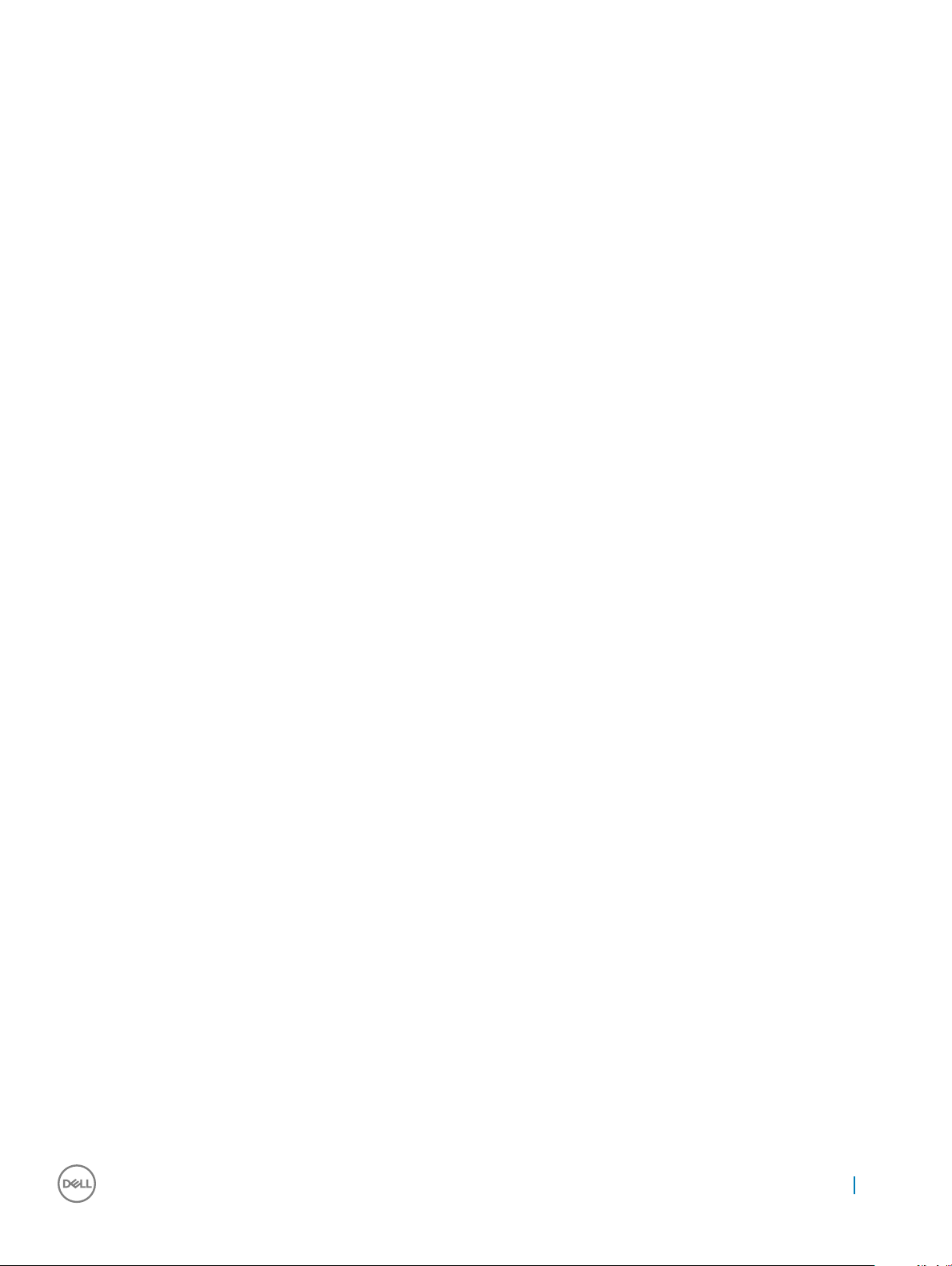
Installare la scheda del pulsante di accensione.......................................................................................................53
Lettore di scheda multimediale.......................................................................................................................................53
Rimozione del lettore di schede multimediali..........................................................................................................53
Installazione di un lettore di schede multimediali....................................................................................................54
Fotocamera.......................................................................................................................................................................55
Rimozione della fotocamera..................................................................................................................................... 55
Installazione della fotocamera.................................................................................................................................. 56
Scheda di sistema............................................................................................................................................................56
Rimozione della scheda di sistema...........................................................................................................................56
Installazione della scheda di sistema........................................................................................................................59
Callout della scheda di sistema ............................................................................................................................... 60
Gruppo schermo...............................................................................................................................................................61
Rimozione del gruppo dello schermo....................................................................................................................... 61
Installazione del gruppo dello schermo....................................................................................................................62
Intelaiatura centrale......................................................................................................................................................... 63
Rimozione dell'intelaiatura centrale..........................................................................................................................63
Installazione dell'intelaiatura centrale.......................................................................................................................65
Cornice dell'altoparlante..................................................................................................................................................66
Rimozione del frontalino degli altoparlanti...............................................................................................................66
Installazione del frontalino degli altoparlanti............................................................................................................67
Pannello dello schermo....................................................................................................................................................67
Rimozione del pannello dello schermo.....................................................................................................................67
Installazione del pannello dello schermo..................................................................................................................68
3 Tecnologia e componenti..............................................................................................................................73
Processori..........................................................................................................................................................................73
Processori Skylake..................................................................................................................................................... 74
KabyLake ....................................................................................................................................................................74
Identicazione dei processori in Windows 7...........................................................................................................75
Identicazione dei processori in Windows 10..........................................................................................................75
Verica dell'utilizzo del processore in Gestione attività (Windows 7 e Windows 10) .......................................75
Verica dell'utilizzo del processore in Monitoraggio risorse (Windows 7 e Windows 10) ................................ 75
Chipset.............................................................................................................................................................................. 76
Download del driver del chipset............................................................................................................................... 76
Identicazione del chipset in Gestione dispositivi su Windows 7.........................................................................76
Identicazione del chipset in Gestione dispositivi su Windows 10....................................................................... 76
Opzioni di visualizzazione................................................................................................................................................76
Identicazione delle schede video in Windows 7................................................................................................... 76
Identicazione delle schede video in Windows 10..................................................................................................77
Opzioni grache..........................................................................................................................................................77
Modica della risoluzione dello schermo (Windows 7 e Windows 10).................................................................77
Regolazione della luminosità in Windows 7............................................................................................................. 77
Regolazione della luminosità in Windows 10............................................................................................................77
Opzioni di storage.............................................................................................................................................................77
Opzioni disco rigido..........................................................................................................................................................78
Identicazione del disco rigido in Windows 7..........................................................................................................78
Identicazione del disco rigido in Windows 10........................................................................................................78
Sommario
5
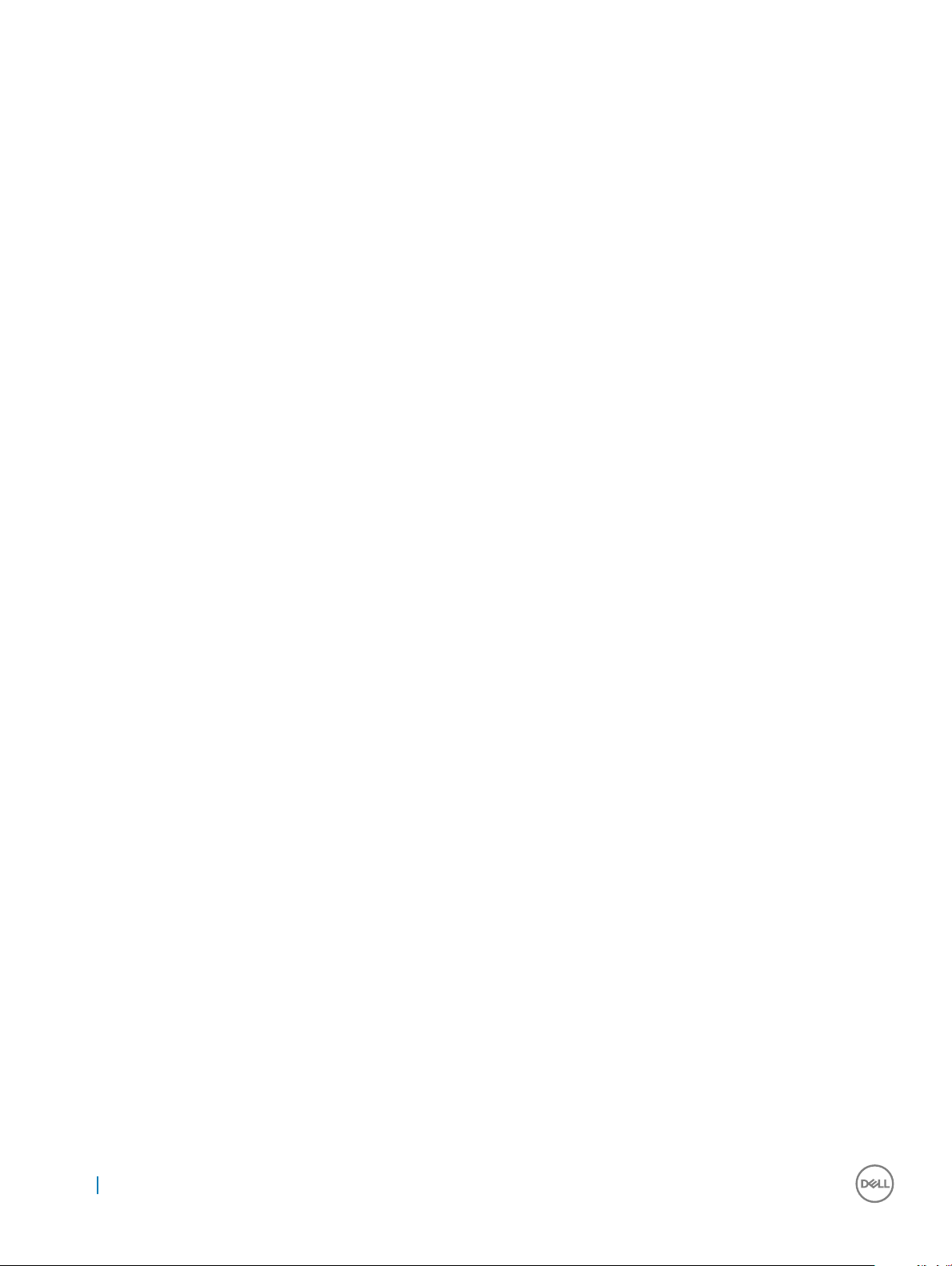
Identicazione del disco rigido nel programma di installazione del BIOS.............................................................78
Funzionalità USB..............................................................................................................................................................78
USB 3.0 (SuperSpeed USB).....................................................................................................................................79
Velocità........................................................................................................................................................................79
Applicazioni.................................................................................................................................................................80
Compatibilità...............................................................................................................................................................80
Download del driver USB 3.0....................................................................................................................................80
HDMI.................................................................................................................................................................................. 81
Connessione ai dispositivi di visualizzazione esterni...............................................................................................81
Connessione di rete senza li..........................................................................................................................................81
Attivare o disattivare la connessione di rete senza li............................................................................................81
Congurazione del Wi-Fi............................................................................................................................................81
Download del driver Wi-Fi.........................................................................................................................................82
Fotocamera.......................................................................................................................................................................82
Identicazione della webcam in Gestione dispositivi............................................................................................. 82
Avviare l'applicazione della fotocamera...................................................................................................................82
Funzioni della memoria.................................................................................................................................................... 83
Verica della memoria di sistema in Windows 10 e Windows 7 ...........................................................................83
Monitoraggio della memoria di sistema nel programma di installazione..............................................................83
DDR4........................................................................................................................................................................... 84
Esecuzione di test di memoria con l'utilizzo di ePSA.............................................................................................85
Lettore di schede multimediali........................................................................................................................................85
Scaricare il driver del lettore di schede multimediali..............................................................................................85
Driver audio Realtek HD..................................................................................................................................................85
Download del driver audio.........................................................................................................................................86
Sistema operativo............................................................................................................................................................86
Posizione del Numero di servizio....................................................................................................................................86
4 Installazione di sistema................................................................................................................................ 88
Panoramica del BIOS.......................................................................................................................................................88
Menu di avvio............................................................................................................................................................. 88
Tasti di navigazione....................................................................................................................................................88
Aggiornamento del BIOS in Windows .....................................................................................................................89
Opzioni di installazione del sistema................................................................................................................................90
5 Software......................................................................................................................................................98
Congurazioni del sistema operativo.............................................................................................................................98
Download dei driver graci............................................................................................................................................. 98
Driver del pulsante virtuale Intel.....................................................................................................................................98
Driver Intel Wi-Fi e Bluetooth........................................................................................................................................100
Interfaccia Intel TXE (Trusted Execution Engine)...................................................................................................... 100
Driver seriale I/O Intel.....................................................................................................................................................101
Driver del chipset Intel................................................................................................................................................... 103
Driver della scheda graca............................................................................................................................................ 103
Trusted Platform Module (TPM - Modulo di piattaforma di ducia) ...................................................................... 104
Panoramica................................................................................................................................................................104
TPM 2.0 - Installazione di Dell TPM Update Utility per Windows/DOS............................................................104
Sommario
6
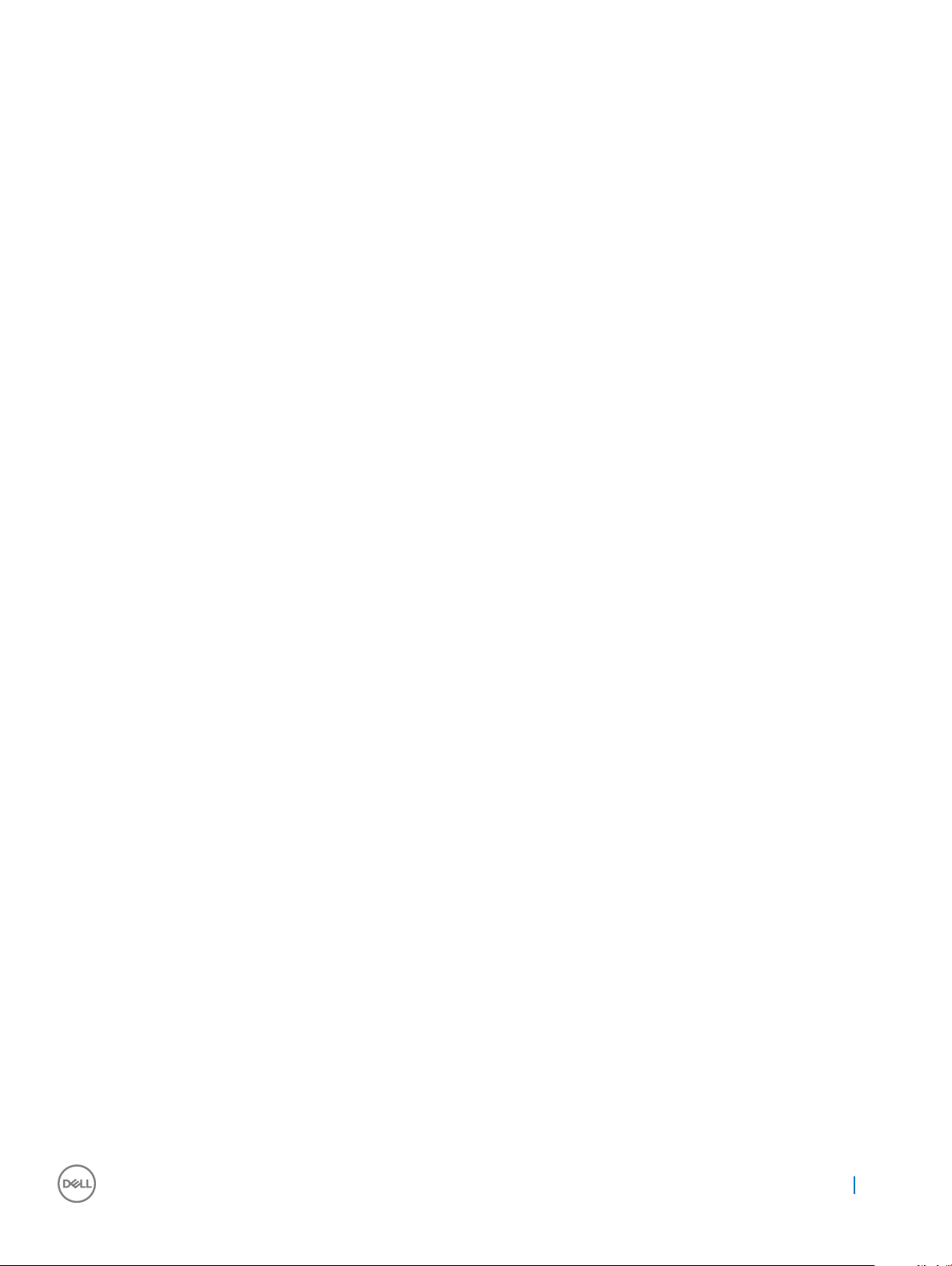
6 Risoluzione dei problemi............................................................................................................................. 107
Indicatori di diagnostica di sistema...............................................................................................................................107
Diagnostica 3.0 Dell per la valutazione avanzata del sistema di pre-avvio (ePSA).................................................108
Test automatico integrato dell'LCD (BIST)................................................................................................................. 108
Inizializzazione di BIST .............................................................................................................................................110
7 Speciche tecniche..................................................................................................................................... 111
Speciche del sistema.....................................................................................................................................................111
Speciche della memoria................................................................................................................................................ 111
Speciche video.............................................................................................................................................................. 112
Speciche dell'audio........................................................................................................................................................112
Speciche di comunicazione..........................................................................................................................................113
connettori.........................................................................................................................................................................113
Speciche dello schermo............................................................................................................................................... 113
Speciche di immagazzinamento..................................................................................................................................113
Speciche di porte e connettori....................................................................................................................................113
Speciche di alimentazione............................................................................................................................................114
Speciche della fotocamera...........................................................................................................................................114
Speciche del piedistallo.................................................................................................................................................114
Speciche siche............................................................................................................................................................ 115
Speciche ambientali......................................................................................................................................................115
8 Come contattare Dell.................................................................................................................................. 117
Sommario
7
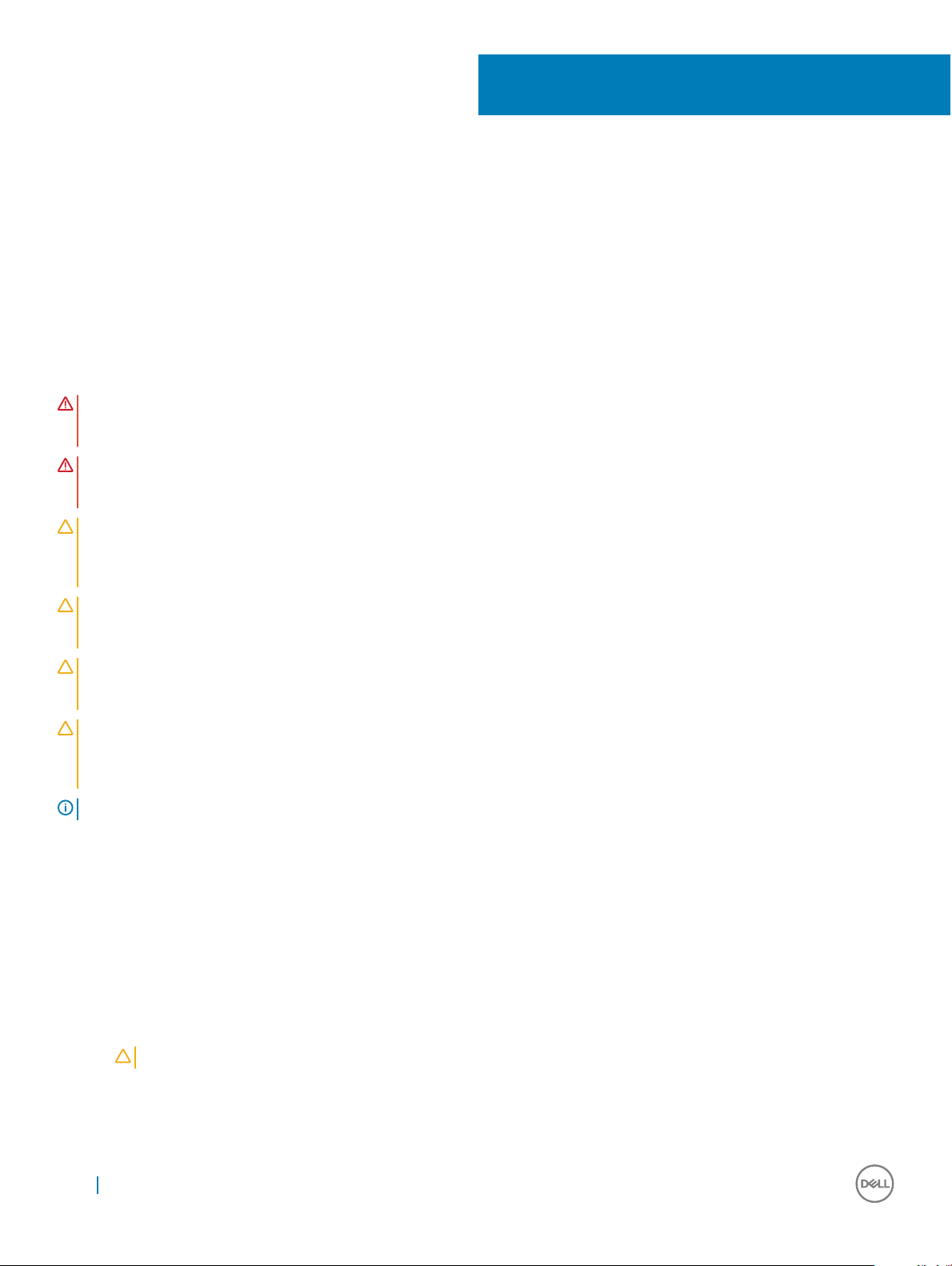
Interventi sui componenti del computer
Istruzioni di sicurezza
Utilizzare le seguenti istruzioni di sicurezza per proteggere il computer da danni potenziali e per garantire la propria sicurezza personale.
Salvo altresì indicato, ogni procedura descritta in questo documento presume che esistano le seguenti condizioni:
• sono state lette le informazioni sulla sicurezza fornite assieme al computer.
• Un componente può essere sostituito o, se acquistato separatamente, installato prima di eseguire la procedura di rimozione seguendo
l'ordine inverso.
AVVERTENZA: Scollegare tutte le fonti di alimentazione prima di aprire il coperchio o i pannelli del computer. Dopo aver
terminato gli interventi sui componenti interni del computer, ricollocare tutti i coperchi, i pannelli e le viti prima di collegare la
fonte di alimentazione.
AVVERTENZA: Prima di eettuare interventi sui componenti interni, leggere le informazioni sulla sicurezza fornite assieme al
computer. Per ulteriori informazioni sulle procedure consigliate, consultare l'home page sulla conformità alle normative
all'indirizzo Web www.Dell.com/regulatory_compliance.
ATTENZIONE: Molte riparazioni possono essere eseguite solo da un tecnico di assistenza qualicato. Eseguire la risoluzione dei
problemi e riparazioni semplici autorizzate nella documentazione del prodotto Dell o come indicato dal team di supporto e
assistenza telefonica o in linea della Dell. I danni dovuti alla manutenzione non autorizzata da Dell non sono coperti dalla garanzia.
Leggere e seguire le istruzioni di sicurezza fornite insieme al prodotto.
ATTENZIONE: Per evitare eventuali scariche elettrostatiche, scaricare a terra l'elettricità statica del corpo utilizzando una
fascetta da polso per la messa a terra o toccando a intervalli regolari una supercie metallica non verniciata contemporaneamente
a un connettore sul retro del computer.
ATTENZIONE: Maneggiare con cura componenti e schede. Non toccare i componenti o i contatti sulle schede. Manipolare una
scheda dai bordi o dalla staa metallica di montaggio. Maneggiare un componente, ad esempio un processore, dai bordi, non dai
piedini.
ATTENZIONE: Per scollegare un cavo, aerrare il connettore o la linguetta, non il cavo stesso. Alcuni cavi sono dotati di
connettore con linguette di blocco. Per scollegare questo tipo di cavo, fare pressione sulle linguette di blocco prima di estrarre il
cavo. Nel separare i connettori, mantenerli allineati per evitare di piegare un eventuale piedino. Inoltre, prima di collegare un cavo
accertarsi che entrambi i connettori siano allineati e orientati in modo corretto.
N.B.: Il colore del computer e di alcuni componenti potrebbe apparire diverso da quello mostrato in questo documento.
1
Prima di intervenire sui componenti interni del computer
Per evitare di danneggiare il computer, eettuare la seguente procedura prima di cominciare ad intervenire sui componenti interni del
computer.
1 Assicurarsi di seguire le Istruzioni di sicurezza.
2 Assicurarsi che la supercie di lavoro sia piana e pulita per prevenire eventuali gra al coperchio del computer.
3 Spegnere il computer.
ATTENZIONE
4 Scollegare dal computer tutti i cavi di rete.
5 Scollegare il computer e tutte le periferiche collegate dalle rispettive prese elettriche.
6 Tenere premuto il pulsante di alimentazione mentre il computer è scollegato, per mettere a terra la scheda di sistema.
8 Interventi sui componenti del computer
: Per disconnettere un cavo di rete, scollegare prima il cavo dal computer, quindi dal dispositivo di rete.
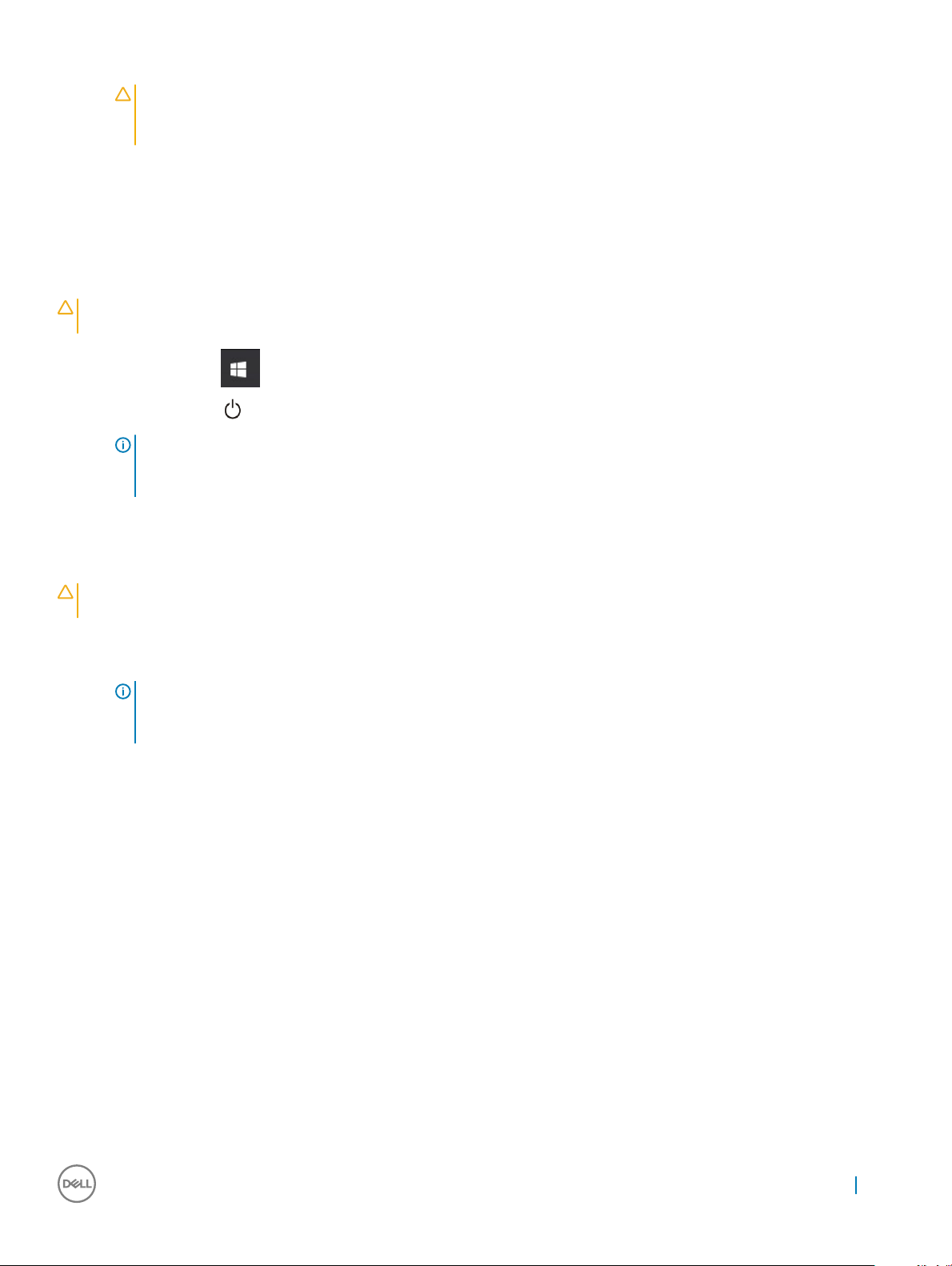
7 Rimuovere il coperchio.
ATTENZIONE: Prima di toccare qualsiasi componente all'interno del computer, scaricare a terra l'elettricità statica del
corpo utilizzando una fascetta da polso per la messa a terra o toccando a intervalli regolari una supercie metallica non
verniciata contemporaneamente a un connettore sul retro del computer.
Spegnimento del computer
Spegnimento del computer - Windows 10
ATTENZIONE: Per evitare la perdita di dati, salvare e chiudere i le aperti e uscire dai programmi in esecuzione prima di spegnere
il computer.
1 Toccare o fare clic sull' .
Toccare o fare clic sull' , quindi toccare o fare clic su Shut down (Arresta il sistema).
2
N.B.: Assicurarsi che il computer e tutte le periferiche collegate siano spenti. Se il computer e le periferiche collegate
non si spengono automaticamente quando si arresta il sistema operativo, premere e tenere premuto il pulsante di
accensione per circa 6 secondi.
Spegnimento del computer — Windows 7
ATTENZIONE
il computer.
1 Fare clic su Start.
2 Fare clic su Arresta il sistema.
: Per evitare la perdita di dati, salvare e chiudere i le aperti e uscire dai programmi in esecuzione prima di spegnere
N.B.
: Assicurarsi che il computer e tutte le periferiche collegate siano spenti. Se il computer e le periferiche collegate
non si spengono automaticamente quando si arresta il sistema operativo, premere e tenere premuto il pulsante di
accensione per circa 6 secondi.
Precauzioni di sicurezza
Il capitolo dedicato alle precauzioni di sicurezza fornisce istruzioni dettagliate su cosa fare prima di procedere allo smontaggio.
Prima di eseguire procedure di installazione o riparazione che prevedono operazioni di smontaggio o riassemblaggio, osservare le seguenti
precauzioni.
• Spegnere il sistema e tutte le periferiche collegate.
• Scollegare il sistema e tutte le periferiche collegate dall'alimentazione CA.
• Scollegare dal sistema tutti i cavi di rete, telefonici e delle linee di telecomunicazione.
• Per evitare il rischio di scariche elettrostatiche, quando si interviene all'interno di desktop utilizzare un kit di servizio ESD.
• Dopo aver rimosso un componente del sistema, posizionarlo con cura su un tappetino antistatico.
• Indossare scarpe con suole di gomma isolanti per ridurre la possibilità di elettrocuzione.
Interventi sui componenti del computer
9
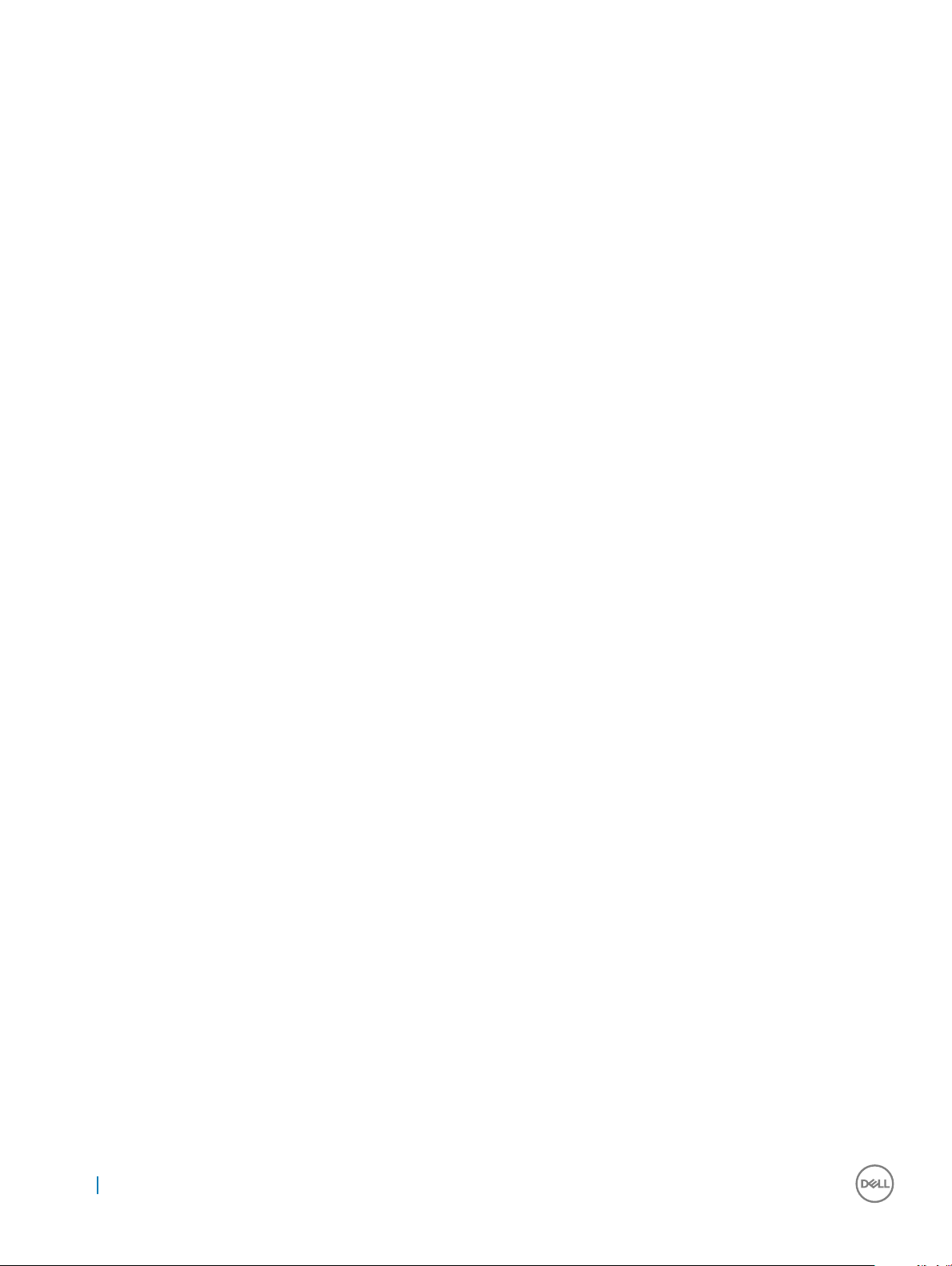
Alimentazione in standby
I prodotti Dell con alimentazione in standby devono essere scollegati dalla presa elettrica prima di aprire il case. In sostanza, i sistemi con
alimentazione in standby rimangono alimentati anche da spenti. L'alimentazione interna consente di accendere (Wake on LAN) e mettere in
sospensione il sistema da remoto, con in più altre funzionalità avanzate di risparmio energia.
Dopo aver scollegato il sistema e prima di rimuovere componenti, attendere 30-45 secondi per lasciar dissolvere la carica residua dai circuiti.
Rimuovere la batteria dal desktop.
Accoppiamento
Il metodo dell'accoppiamento consente di collegare due o più conduttori di messa a terra allo stesso potenziale elettrico. Questa operazione
viene eseguita utilizzando un kit di servizio ESD (scariche elettrostatiche). Nel collegare un cavo di associazione, controllare che sia
collegato all'hardware bare metal e mai a una supercie in metallo non verniciato o in altro materiale. Il cinturino da polso deve essere stretto
e a contatto con la pelle; prima di eettuare l'associazione con l'apparecchiatura, l'utente deve rimuovere tutti i gioielli, ad esempio orologi,
braccialetti o anelli.
Protezione dalle scariche elettrostatiche (ESD)
Le scariche elettrostatiche sono una delle preoccupazioni principali quando si maneggiano componenti elettronici, in particolare se molto
sensibili, come le schede di espansione, i processori, i moduli di memoria DIMM e le schede di sistema. Persino la minima scarica può
danneggiare i circuiti anche in modo imprevisto, ad esempio con problemi intermittenti o una minore durata del prodotto. Mentre il settore
spinge per ridurre i requisiti di alimentazione a fronte di una maggiore densità, la protezione ESD interessa sempre di più.
A causa della maggiore densità dei semiconduttori utilizzati negli ultimi prodotti Dell, ora la sensibilità ai possibili danni da elettricità statica è
superiore rispetto al passato. Per questo motivo, alcuni metodi precedentemente approvati per la gestione dei componenti non sono più
validi.
Due tipi di protezione contro i danni da scariche elettrostatiche sono i guasti gravi e intermittenti.
• Guasti gravi: rappresentano circa il 20% degli errori da ESD. Il danno provoca una perdita di funzionalità del dispositivo immediata e
completa. Un esempio di guasto grave è quello di una memoria DIMM che, dopo una scossa elettrostatica, genera un sintomo "No
POST/No Video" emettendo un segnale acustico di memoria mancante o non funzionante.
• Guasti intermittenti: rappresentano circa l'80% degli errori da ESD. L'elevato tasso di errori intermittenti indica che la maggior parte dei
danni che si vericano non è immediatamente riconoscibile. Il modulo DIMM riceve una scossa elettrostatica, ma il tracciato è solo
indebolito e non produce sintomi osservabili nell'immediato. La traccia indebolita può impiegare settimane o mesi prima di manifestare
problemi e nel frattempo può compromettere l'integrità della memoria, errori di memoria intermittenti, ecc.
Il danno più dicile da riconoscere e risolvere i problemi è l'errore intermittente.
Per prevenire danni ESD, eseguire le seguenti operazioni:
• Utilizzare un cinturino ESD cablato completo di messa a terra. L'uso di cinturini antistatici wireless non è ammesso, poiché non
forniscono protezione adeguata. Toccare lo chassis prima di maneggiarne i componenti non garantisce un'adeguata protezione alle parti
più sensibili ai danni da ESD.
• Tutti questi componenti vanno maneggiati in un'area priva di elettricità statica. Se possibile, utilizzare rivestimenti antistatici da
pavimento e da scrivania.
• Quando si estrae dalla confezione un componente sensibile all'elettricità statica, non rimuoverlo dall'involucro antistatico no al
momento dell'installazione. Prima di aprire la confezione antistatica, scaricare l'elettricità statica dal proprio corpo.
• Prima di trasportare un componente sensibile all'elettricità statica, riporlo in un contenitore o una confezione antistatica.
Kit di servizio ESD
Il kit di servizio non monitorato è quello utilizzato più comunemente. Ogni kit di servizio include tre componenti principali: tappetino
antistatico, cinturino da polso e cavo per l'associazione.
10
Interventi sui componenti del computer
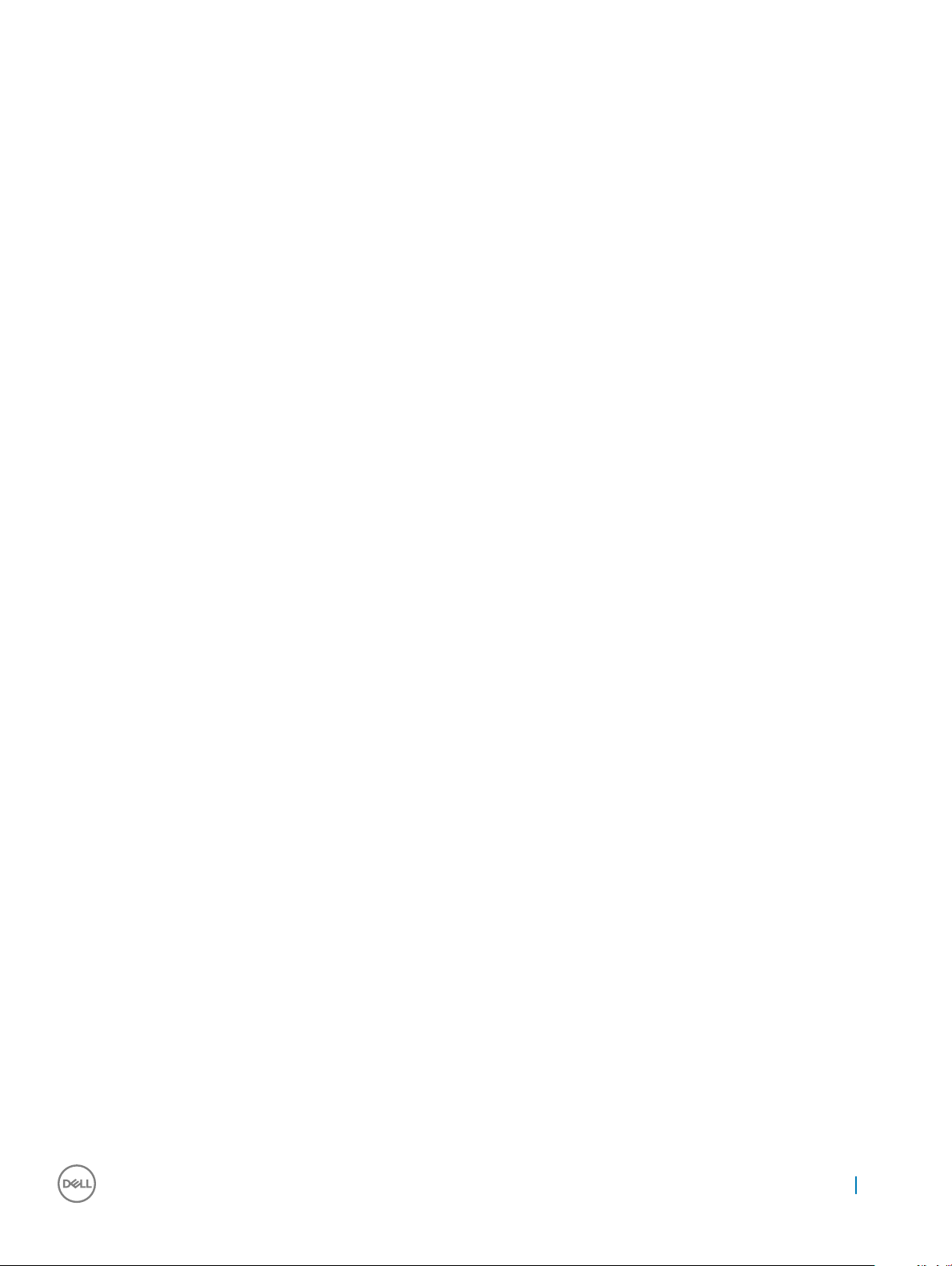
Componenti del kit di servizio ESD
I componenti del kit di servizio ESD sono:
• Tappetino antistatico: il tappetino antistatico è disperdente ed è possibile riporvi i componenti durante le operazioni di manutenzione.
Quando si utilizza un tappetino antistatico, il cinturino da polso deve essere stretto e il cavo di associazione collegato al tappetino e a un
qualsiasi componente bare metal del sistema al quale si lavora. Dopodiché, è possibile rimuovere i componenti per la manutenzione dal
sacchetto di protezione ESD e posizionarli direttamente sul tappetino. Gli elementi sensibili alle scariche elettrostatiche possono essere
maneggiati e riposti in tutta sicurezza sul tappetino ESD, nel sistema o dentro una borsa.
• Cinturino da polso e cavo di associazione: il cinturino da polso e il cavo di associazione possono essere collegati direttamente al polso e
all'hardware bare metal se non è necessario il tappetino ESD oppure al tappetino antistatico per proteggere l'hardware
momentaneamente riposto sul tappetino. Il collegamento sico del cinturino da polso e del cavo di associazione fra l'utente, il tappetino
ESD e l'hardware è noto come "associazione". Utilizzare i kit di servizio solo con un cinturino da polso, un tappetino e un cavo di
associazione. Non utilizzare mai cinturini da polso senza cavi. Tenere sempre presente che i li interni del cinturino da polso sono
soggetti a danni da normale usura e vanno controllati regolarmente con l'apposito tester per evitare accidentali danni all'hardware ESD.
Si consiglia di testare il cinturino da polso e il cavo di associazione almeno una volta alla settimana.
• Tester per cinturino da polso ESD: i li interni del cinturino ESD sono soggetti a usura. Quando si utilizza un kit non monitorato, è
buona norma testare regolarmente il cinturino prima di ogni chiamata di servizio e, comunque, almeno una volta alla settimana. Il modo
migliore per testare il cinturino da polso è utilizzare l'apposito tester. Se non si dispone di un tester per il cinturino da polso, rivolgersi alla
sede regionale per richiederne uno. Per eseguire il test, collegare al tester il cavo di associazione del cinturino legato al polso e spingere il
pulsante di esecuzione del test. Se il test ha esito positivo, si accende un LED verde; nel caso contrario, si accender un LED rosso.
• Elementi di isolamento: è fondamentale che i dispositivi sensibili alle scariche elettrostatiche, come gli alloggiamenti in plastica del
dissipatore di calore, siano lontani dalle parti interne con funzione di isolamento, che spesso sono altamente cariche.
• Ambiente operativo: prima di implementare il kit di servizio ESD, valutare la situazione presso la sede del cliente. Ad esempio, distribuire
il kit in un ambiente server è diverso dal farlo in un ambiente desktop o di un portatile. I server sono solitamente installati in rack
all'interno di un data center, mentre i desktop o i portatili si trovano in genere sulle scrivanie degli uci. Prediligere sempre un'area di
lavoro ampia e piatta, priva di ingombri e sucientemente grande da potervi riporre il kit ESD lasciando ulteriore spazio per il tipo di
sistema da riparare. Inoltre, l'area di lavoro deve essere tale da non consentire scariche elettrostatiche. Prima di maneggiare i
componenti hardware, controllare che i materiali isolanti presenti nell'area di lavoro, come il polistirolo e altri materiali plastici, si trovino
sempre ad almeno 30 cm di distanza dalle parti sensibili.
• Packaging ESD: i dispositivi sensibili alle scariche elettrostatiche devono essere imballati con materiale antistatico, preferibilmente borse
antistatiche. Tuttavia, il componente danneggiato deve essere sempre restituito nella stessa borsa e nello stesso imballaggio ESD del
componente nuovo. La borsa ESD deve essere ripiegata e richiusa con nastro avvolto; utilizzare inoltre lo stesso materiale di imballaggio
della scatola originale del componente nuovo. Al momento di rimuoverli dalla confezione, i dispositivi sensibili alle scariche elettrostatiche
devono essere riposti solo su superci di lavoro protette dalle scariche ESD e mai sopra la borsa, che è protetta solo all'interno. Questi
elementi possono essere maneggiati e riposti solo sul tappetino ESD, nel sistema o dentro una borsa antistatica.
• Trasporto dei componenti sensibili: quando si trasportano componenti sensibili alle scariche elettrostatiche, ad esempio le parti di
ricambio o componenti da restituire a Dell, per la sicurezza del trasporto è fondamentale riporli all'interno di sacchetti antistatici.
Riepilogo della protezione ESD
Durante la manutenzione dei prodotti Dell, si consiglia che i tecnici dell'assistenza sul campo utilizzino sempre la normale protezione ESD
cablata con cinturino per la messa a terra e il tappetino antistatico protettivo. Inoltre, durante la manutenzione per i tecnici è fondamentale
mantenere i componenti sensibili separati da tutte le parti dell'isolamento e utilizzare sacchetti antistatici per il trasporto dei componenti
sensibili.
Trasporto dei componenti sensibili
Quando si trasportano componenti sensibili alle scariche elettrostatiche, ad esempio le parti di ricambio o componenti da restituire a Dell,
per la sicurezza del trasporto è fondamentale riporli all'interno di sacchetti antistatici.
Sollevamento delle apparecchiature
Rispettare le seguenti linee guida nel sollevare le apparecchiature pesanti:
Interventi sui componenti del computer
11
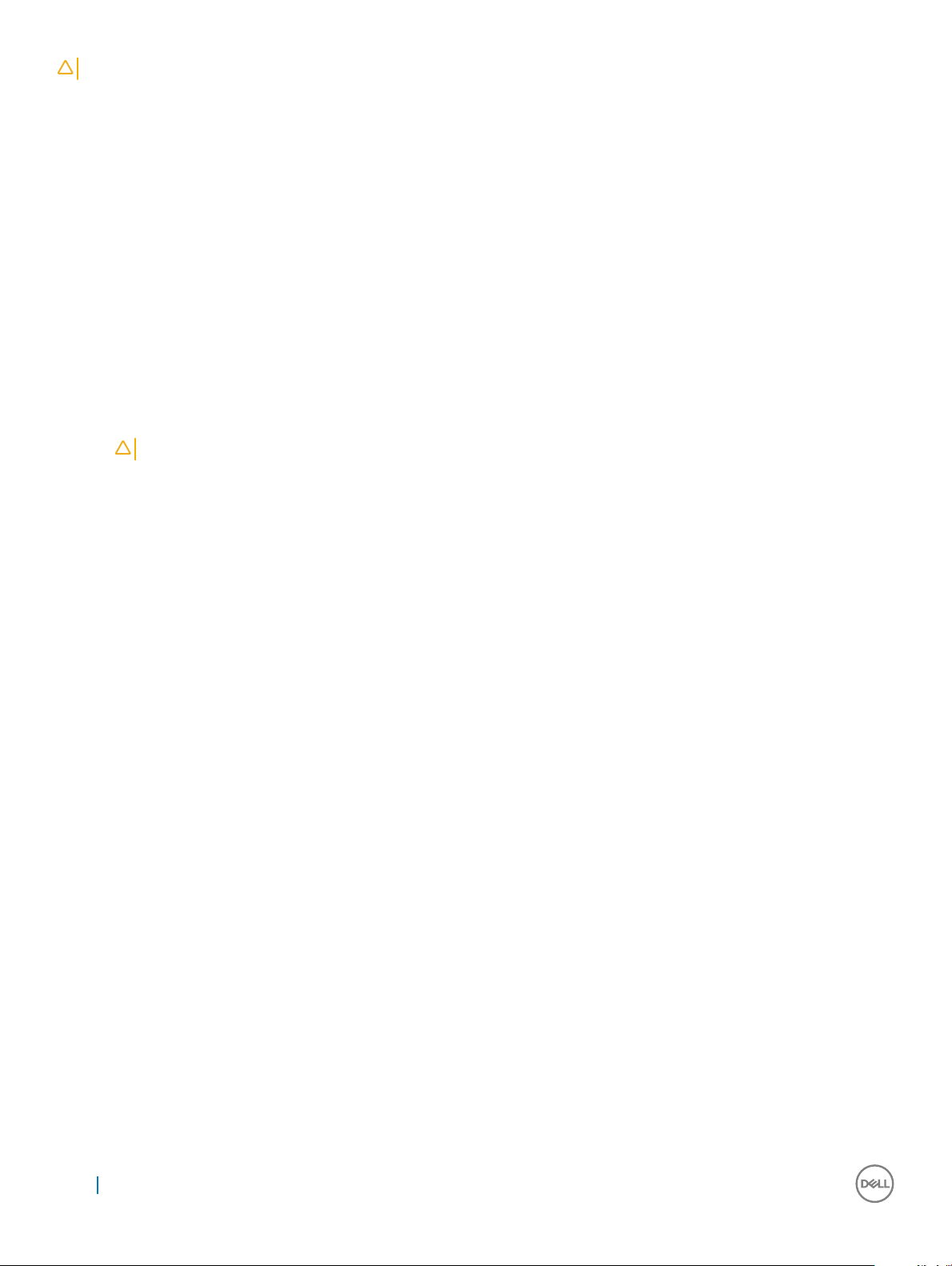
ATTENZIONE: Non sollevare pesi superiori ai 20 kg. Utilizzare sempre altre risorse o un dispositivo di sollevamento meccanico.
1 Ottenere in condizioni di stabilità. Per una buona stabilità, mantenere i piedi distanziati l'uno dall'altro, con le punte rivolte all'esterno.
2 Contrarre i muscoli addominali. Gli addominali supportano la spina dorsale nell'eseguire il sollevamento, controbilanciando la forza del
carico.
3 Sollevarsi facendo leva sulle gambe, anziché sulla schiena.
4 Mantenere il carico vicino. Più sarà vicino alla schiena, meno la solleciterà.
5 Mantenere la schiena dritta, sia nel sollevare che nel riporre a terra il carico. Non aggiungere il peso del corpo al carico. Evitare la
torsione del corpo e della schiena.
6 Per riporre a terra il carico, ripetere gli stessi accorgimenti.
Dopo aver eettuato interventi sui componenti interni
del computer
Una volta completate le procedure di ricollocamento, assicurarsi di aver collegato tutti i dispositivi esterni, le schede e i cavi prima di
accendere il computer.
1 Ricollocare il coperchio.
ATTENZIONE: Per collegare un cavo di rete, prima inserire il cavo nella periferica di rete, poi collegarlo al computer.
2 Collegare al computer tutti i cavi telefonici o di rete.
3 Collegare il computer e tutte le periferiche collegate alle rispettive prese elettriche.
4 Accendere il computer.
5 Se richiesto, vericare il corretto funzionamento del computer eseguendo la Diagnostica ePSA.
12
Interventi sui componenti del computer

Rimozione e installazione dei componenti
La seguente sezione fornisce informazioni dettagliate su come rimuovere o installare i componenti dal computer.
coperchio dell'alloggiamento del dongle USB
Rimozione del coperchio dell'alloggiamento del dongle USB
ATTENZIONE: Collocare il computer su una supercie morbida, piana e pulita per evitare di graare lo
schermo.
1 Seguire le procedure descritte in Prima di eettuare gli interventi sui componenti interni del computer.
2 Collocare il computer rivolto verso il basso.
3 Premere il coperchio dell'alloggiamento dell'adattatore USB ed estrarlo dal computer.
2
Rimozione e installazione dei componenti 13

Installazione del coperchio dell'alloggiamento del dongle
1 Allineare le linguette sul coperchio dell'alloggiamento dell'adattatore USB agli appositi slot collocati sul coperchio posteriore, quindi far
scattare il coperchio dell'alloggiamento dell'adattatore USB in posizione.
2 Seguire le procedure descritte in Dopo aver eettuato gli interventi sui componenti interni del computer.
Coperchio posteriore
Rimozione del coperchio posteriore
1 Seguire le procedure descritte in Prima di eettuare interventi sui componenti interni del computer.
2 Rimuovere il coperchio dell'alloggiamento del dongle USB.
3 Allentare le due viti di ssaggio che ssano il coperchio posteriore all'intelaiatura interna [1].
4 Spingere verso il basso il supporto [2].
5 Far scorrere il coperchio posteriore verso la parte superiore del computer e rimuoverlo dall'intelaiatura interna [3].
Installazione del coperchio posteriore
1 Allineare le linguette situate sul coperchio posteriore agli appositi slot sull'intelaiatura interna.
2 Far scorrere il coperchio posteriore verso la parte inferiore del computer, facendolo scattare in posizione.
3 Serrare le due viti che ssano il coperchio posteriore all'intelaiatura interna.
14
Rimozione e installazione dei componenti

4 Ricollocare il coperchio dell'alloggiamento del dongle USB.
5 Seguire le procedure descritte in Dopo aver eettuato gli interventi sui componenti interni del computer.
Modulo di memoria
Rimozione del modulo di memoria
1 Seguire le procedure descritte in Prima di eettuare interventi sui componenti interni del computer.
2 Rimuovere:
a coperchio dell'alloggiamento del dongle USB
b coperchio posteriore
3 Utilizzando le apposite linguette, fare leva sulla protezione del modulo di memoria per aprirlo [1].
4 Con la punta delle dita, allargare i fermagli di ssaggio su ciascuna estremità dello slot del modulo di memoria, no a farlo uscire [2].
5 Far scorrere e rimuovere il modulo di memoria dal relativo slot [3].
Rimozione e installazione dei componenti
15
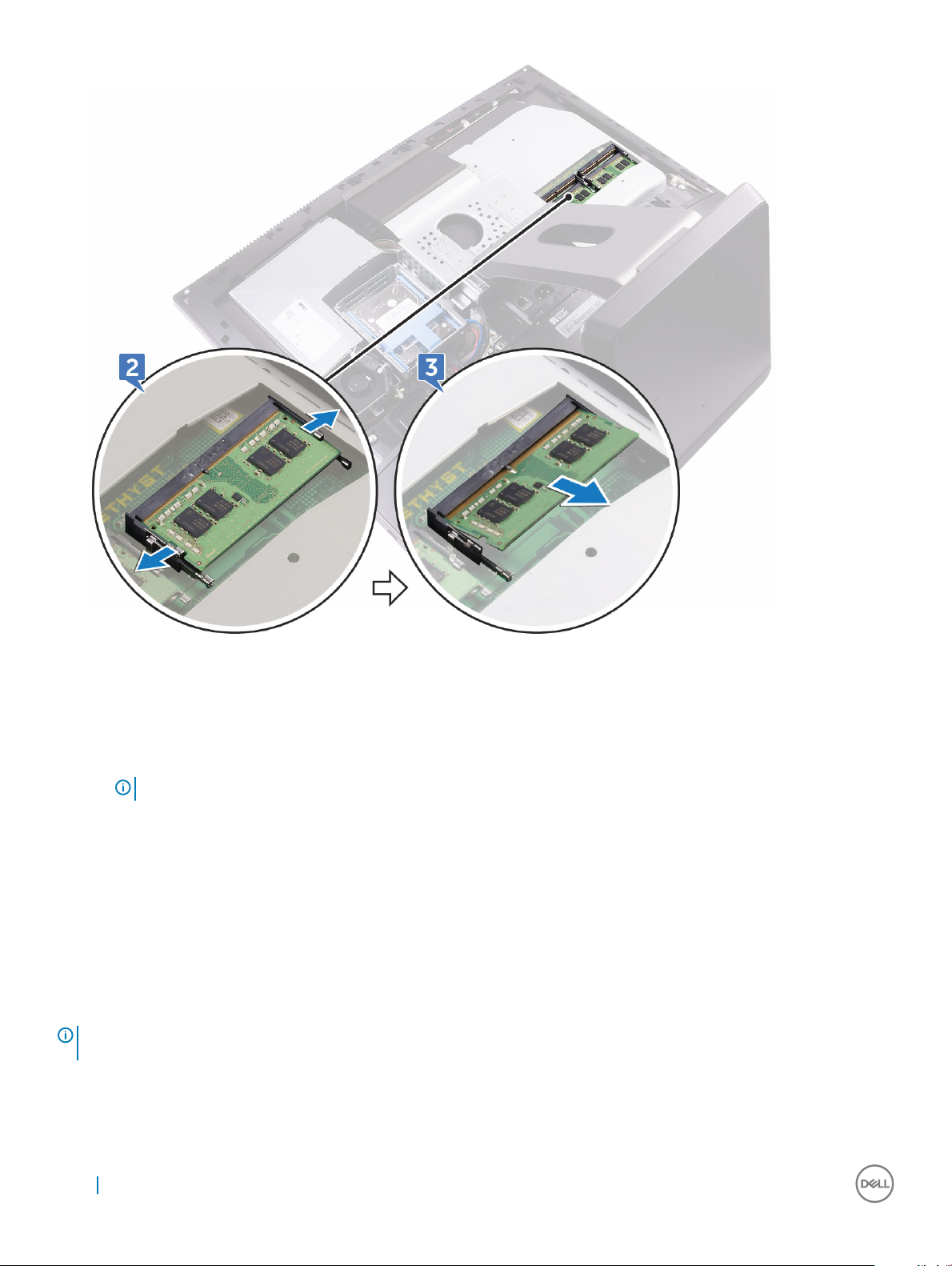
Installazione di un modulo di memoria
1 Allineare la tacca sul modulo di memoria con la linguetta sul relativo slot.
2 Far scorrere il modulo di memoria stabilmente all'interno dello slot da un'angolo e premerlo verso il basso nché non scatta in posizione.
N.B.
: Se non si sente lo scatto, rimuovere il modulo di memoria e reinstallarlo.
3 Installare:
a coperchio posteriore
b coperchio dell'alloggiamento del dongle USB
4 Seguire le procedure descritte in Dopo aver eettuato gli interventi sui componenti interni del computer.
Disco rigido
Rimozione dell'unità HDD/SSD
N.B.
: L'unità nello slot superiore dell'alloggiamento è l'unità principale. La procedura per la rimozione delle unità primaria e
secondaria è la stessa.
1
Seguire le procedure descritte in Prima di eettuare interventi sui componenti interni del computer.
2 Rimuovere:
16
Rimozione e installazione dei componenti
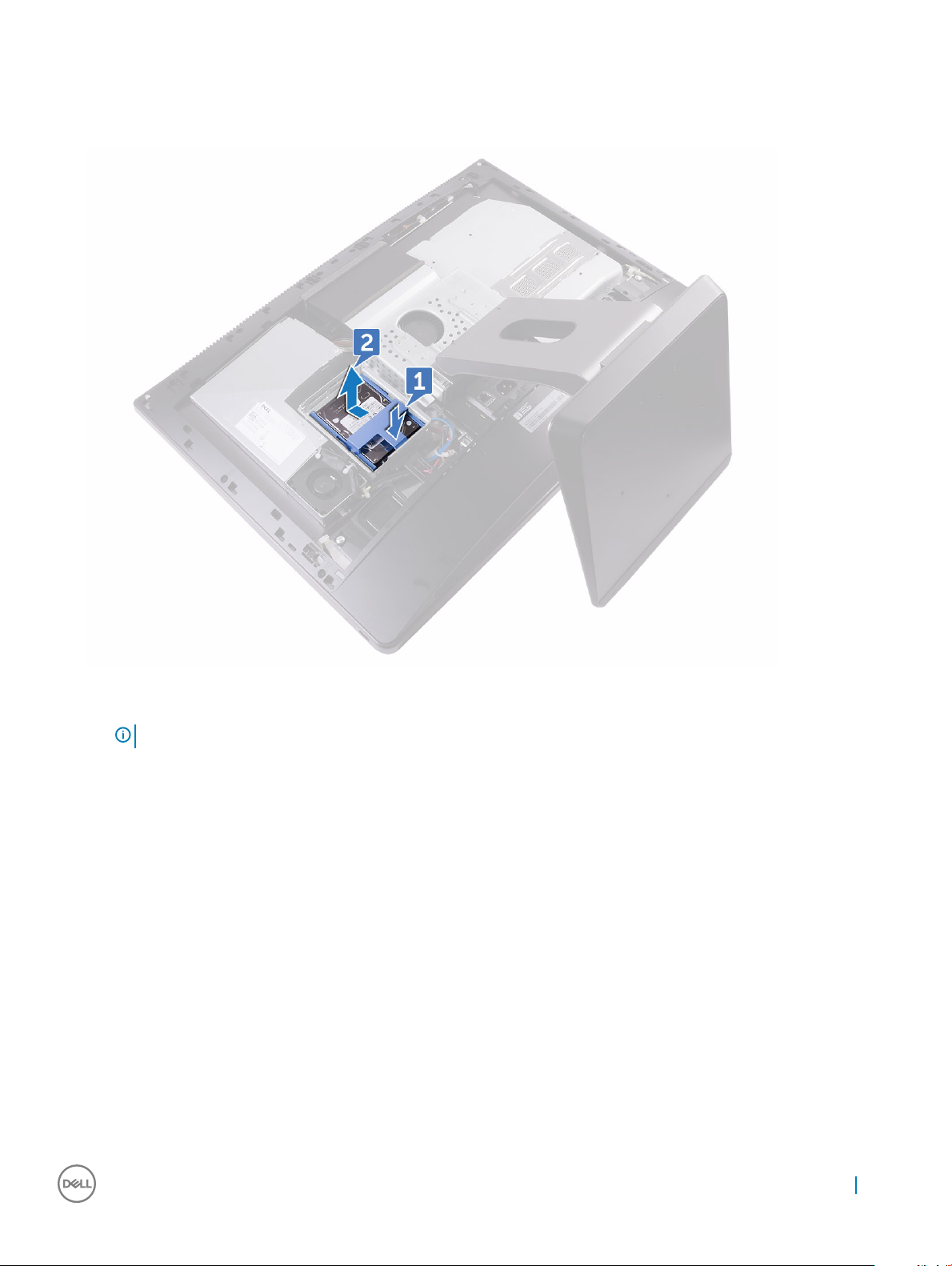
a coperchio dell'alloggiamento del dongle USB
b coperchio posteriore
3 Premere la cinghia sul gruppo dell'unità [1].
4 Utilizzando le cinghie sul gruppo dell'unità, estrarre delicatamente il gruppo stesso dalla gabbia [2].
5 Far leva sulla staa dell'unità per rilasciare le linguette dagli slot sull'unità HDD/SSD [3].
6 Far scorrere l'unità HDD/SSD per estrarla dalla relativa staa [4].
N.B.
: Prendere nota dell'orientamento dell'unità ottica in modo da poterla ricollocare correttamente.
Rimozione e installazione dei componenti 17
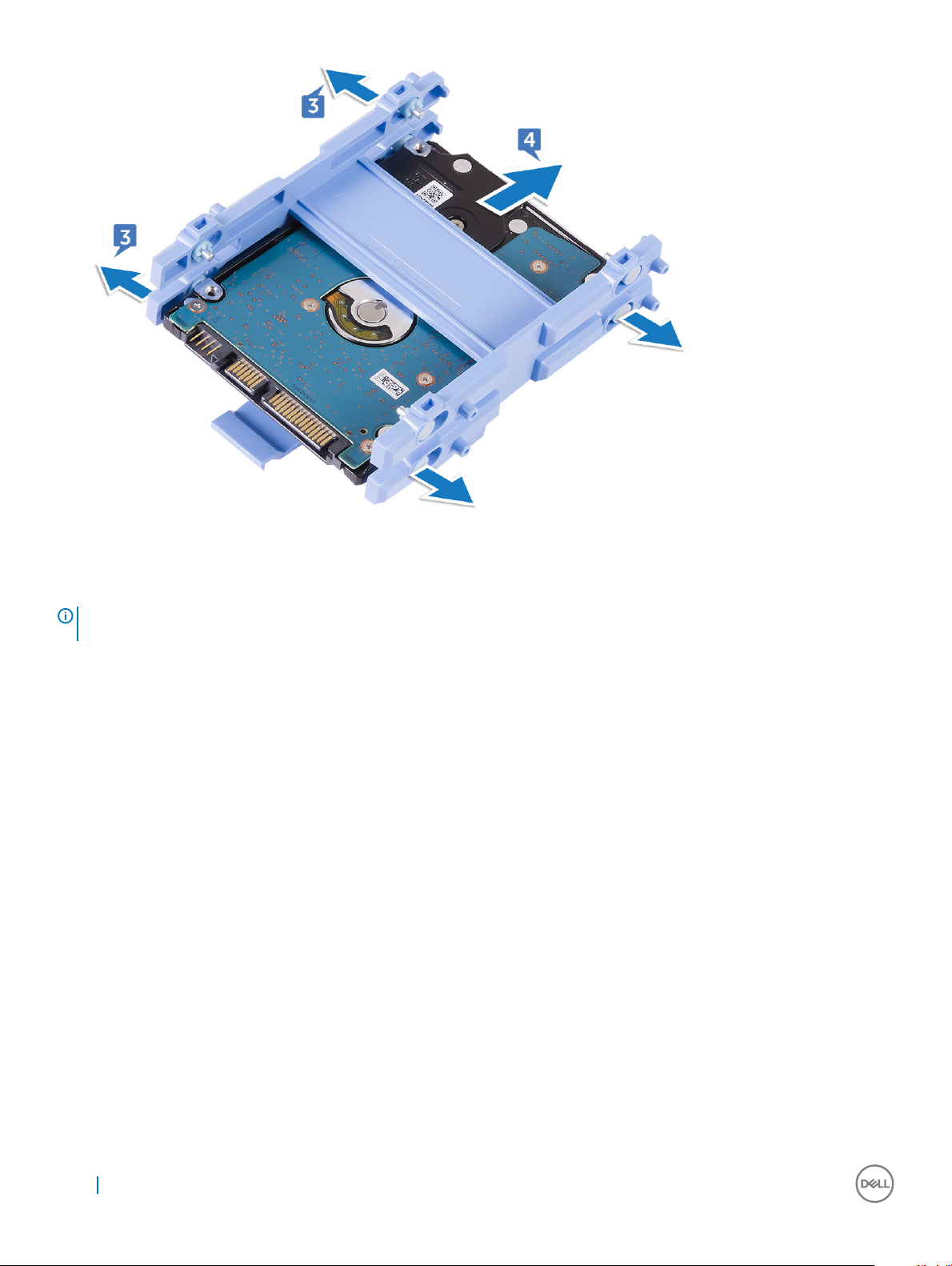
Installazione di HDD/SSD
: L'unità principale è quella installata nello slot superiore. Qualora si disponga di una sola unità, installarla nello slot superiore.
N.B.
La procedura per l'installazione delle unità primaria e secondaria è la stessa.
1 Collocare l'unità nel supporto corrispondente, quindi allineare le linguette situate sul supporto agli slot dell'unità.
2 Bloccare il supporto all'interno dell'unità.
3 Allineare il gruppo dell'unità agli slot sulla relativa gabbia, facendo in modo che le cinghie siano rivolte verso l'alto.
4 Utilizzare le cinghie per tirare il gruppo dell'unità verso la parte posteriore del computer nché non scatta nell'interposer dell'unità.
5 Installare:
a coperchio posteriore
b coperchio dell'alloggiamento del dongle USB
6 Seguire le procedure descritte in Dopo aver eettuato gli interventi sui componenti interni del computer.
Protezione della scheda di sistema
Rimozione della protezione della scheda di sistema
1 Seguire le procedure descritte in Prima di eettuare interventi sui componenti interni del computer.
2 Rimuovere:
a coperchio dell'alloggiamento del dongle USB
b coperchio posteriore
3 Rimuovere le tre viti (M3x4) che ssano la protezione della scheda di sistema all'intelaiatura centrale [1].
4 Estrarre la protezione della scheda di sistema dall'intelaiatura centrale [2].
18
Rimozione e installazione dei componenti

Installazione della protezione della scheda di sistema
1 Allineare i fori per le viti situati sulla protezione della scheda di sistema ai fori sull'intelaiatura centrale
ATTENZIONE
2 Rimontare le tre viti (M3x4) che ssano la protezione della scheda di sistema all'intelaiatura centrale.
3 Installare:
a coperchio posteriore
b coperchio dell'alloggiamento del dongle USB
4 Seguire le procedure descritte in Dopo aver eettuato gli interventi sui componenti interni del computer.
: Fare attenzione a non danneggiare l'antenna WLAN nel posizionare la protezione della scheda di sistema.
SSD M.2 PCIe
Rimozione dell'unità SSD PCIe M.2
1 Seguire le procedure descritte in Prima di eettuare interventi sui componenti interni del computer.
2 Rimuovere:
a coperchio dell'alloggiamento del dongle USB
b coperchio posteriore
c protezione della scheda di sistema
3 Aprire il fermaglio di ssaggio che ssa l'unità SSD alla scheda di sistema [1].
4 Far scorrere e rimuovere l'unità SSD dal relativo slot [2].
Rimozione e installazione dei componenti
19

Installazione dell'unità SSD PCIe
1 Allineare la tacca sull'unità a stato solido con la linguetta sullo slot dell'unità stessa.
2 Far scorrere l'unità a stato solido nel relativo slot per unità a stato solido.
3 Fissare l'unità a stato solido alla scheda di sistema mediante il fermaglio di ssaggio.
4 Installare:
a protezione della scheda di sistema
b coperchio posteriore
c coperchio dell'alloggiamento del dongle USB
5 Seguire le procedure descritte in Dopo aver eettuato gli interventi sui componenti interni del computer.
Ventola della memoria
Rimozione della ventola della memoria
1 Seguire le procedure descritte in Prima di eettuare interventi sui componenti interni del computer.
2 Rimuovere:
20
Rimozione e installazione dei componenti

a coperchio dell'alloggiamento del dongle USB
b coperchio posteriore
c protezione della scheda di sistema
3 Rimuovere le quattro viti (M2x3) che ssano la ventola della memoria all'intelaiatura centrale [1].
4 Sollevare delicatamente la ventola della memoria dalla scheda di sistema [2].
5 Scollegare il cavo della ventola della memoria dalla scheda di sistema [3].
Installazione della ventola della memoria
1 Collegare il cavo della ventola della memoria alla scheda di sistema.
2 Allineare i fori per le viti situati sulla ventola della memoria ai fori sulla scheda di sistema.
3 Rimontare le quattro viti (M2X3) che ssano la ventola della memoria alla scheda di sistema.
4 Installare:
a protezione della scheda di sistema
b coperchio posteriore
c coperchio dell'alloggiamento del dongle USB
5 Seguire le procedure descritte in Dopo aver eettuato gli interventi sui componenti interni del computer.
Rimozione e installazione dei componenti
21
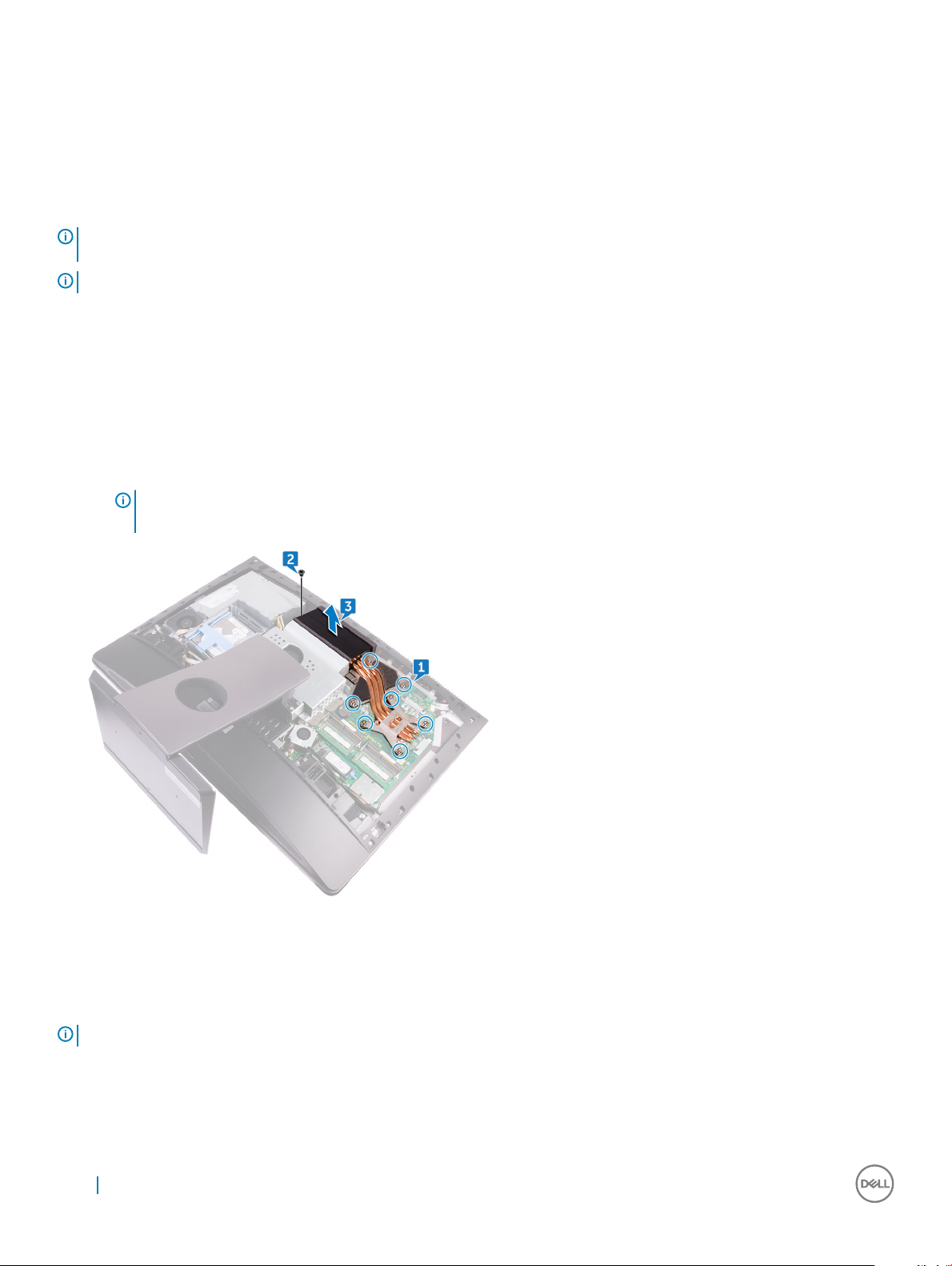
Dissipatore di calore
Rimozione del dissipatore di calore del processore per i sistemi
con scheda graca dedicata
N.B.: A seconda della congurazione ordinata, l'aspetto del dissipatore di calore del processore e il numero di viti possono
variare.
N.B.: La procedura riportata di seguito serve a rimuovere il dissipatore di calore in presenza di una scheda graca dedicata.
1 Seguire le procedure descritte in Prima di eettuare interventi sui componenti interni del computer.
2 Rimuovere:
a coperchio dell'alloggiamento del dongle USB
b coperchio posteriore
c protezione della scheda di sistema
3 Allentare le viti che ssano il dissipatore di calore alla scheda di sistema rispettando la sequenza indicata sul dissipatore [1].
4 Rimuovere la vite (M3x4) che ssa la ventola del dissipatore di calore del processore all'intelaiatura centrale [2].
5 Estrarre la ventola del processore dalla scheda di sistema [3].
N.B.: I computer che supportano le schede grache AMD Radeon Pro WX7100 e AMD Radeon Pro WX4150 presentano
7 viti di ssaggio.
Rimozione del dissipatore di calore nei computer con scheda
graca integrata
N.B.
: L'aspetto del dissipatore di calore del processore e il numero di viti possono variare in base alla congurazione ordinata.
1 Seguire le procedure descritte in Prima di eettuare interventi sui componenti interni del computer.
2 Rimuovere:
a coperchio dell'alloggiamento del dongle USB
22
Rimozione e installazione dei componenti
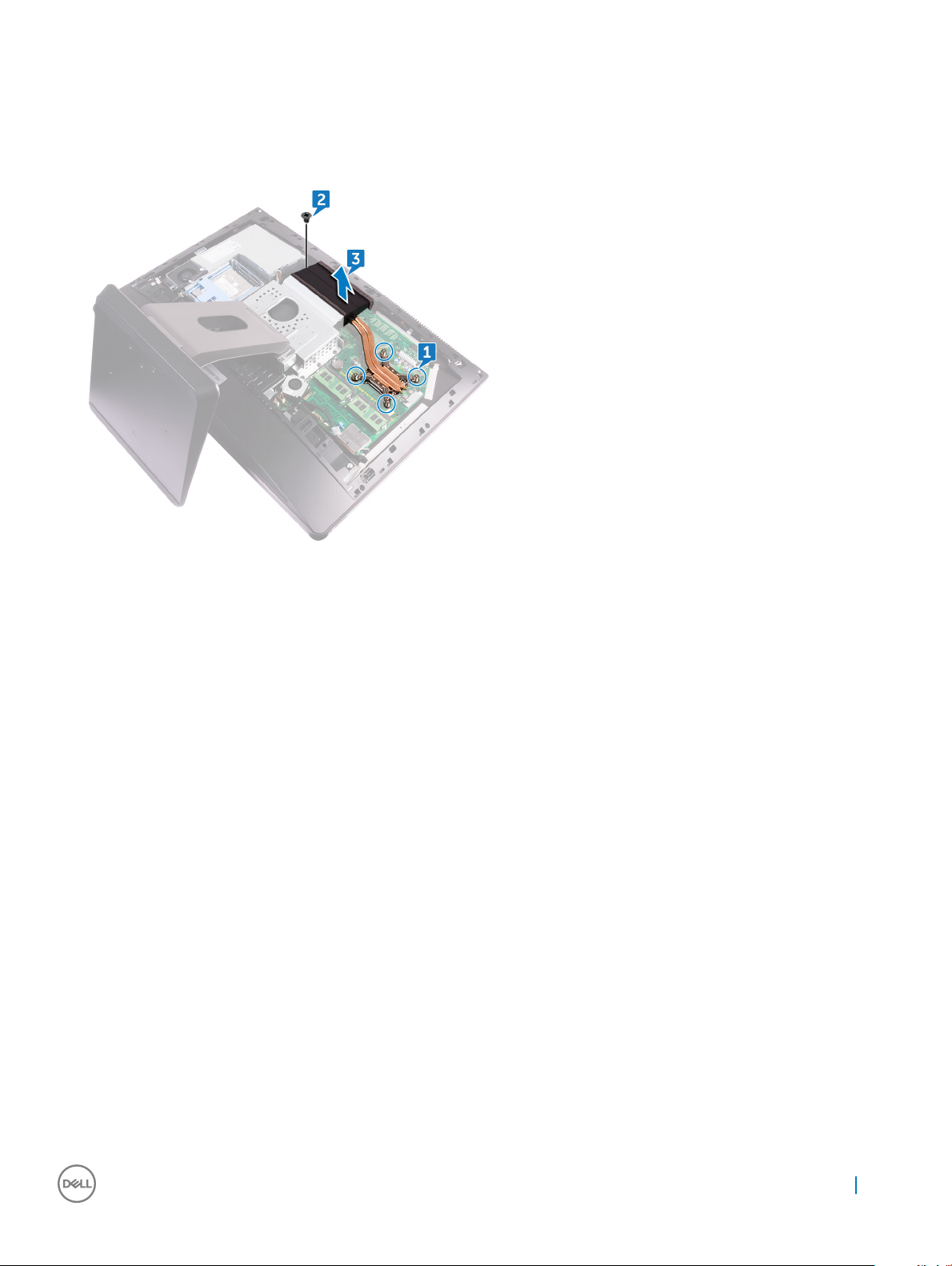
b coperchio posteriore
c protezione della scheda di sistema
3 In ordine sequenziale (indicato sul dissipatore di calore), allentare le viti di ssaggio che ssano il dissipatore di calore del processore alla
scheda di sistema.
4 Rimuovere la vite (M3x4) che ssa la ventola del dissipatore di calore del processore all'intelaiatura centrale.
5 Sollevare il dissipatore di calore del processore dalla scheda di sistema.
Installazione del dissipatore di calore del processore
1 Allineare le viti di ssaggio sul dissipatore di calore del processore con i fori per le viti sulla scheda di sistema.
2 In ordine sequenziale (indicato sul dissipatore di calore del processore), serrare le viti di ssaggio che ssano il dissipatore di calore del
processore alla scheda di sistema.
3 Rimontare la vite (M3x4) che ssa la ventola del dissipatore di calore del processore all'intelaiatura centrale.
4 Installare:
a protezione della scheda di sistema
b coperchio posteriore
c coperchio dell'alloggiamento del dongle USB
5 Seguire le procedure descritte in Dopo aver eettuato gli interventi sui componenti interni del computer.
Processore
Rimozione del processore
1 Seguire le procedure descritte in Prima di eettuare interventi sui componenti interni del computer.
2 Rimuovere:
a coperchio dell'alloggiamento del dongle USB
b coperchio posteriore
c protezione della scheda di sistema
d dissipatore di calore del processore
3 Premere la leva di sblocco, quindi tirarla verso l'esterno per sganciarla dalla linguetta di ssaggio [1].
4 Estendere la leva di sblocco completamente per aprire il coperchio del processore [2].
Rimozione e installazione dei componenti
23
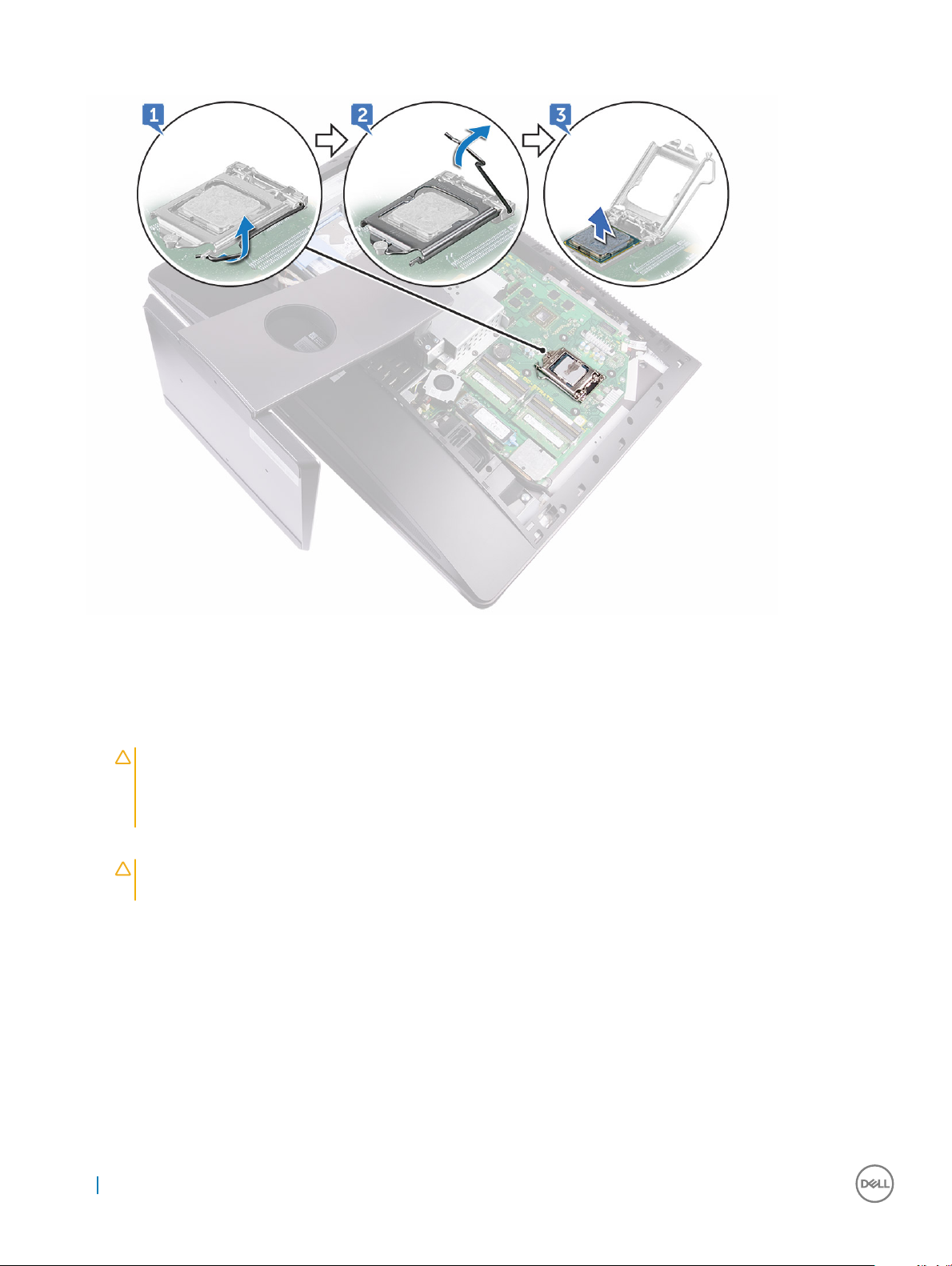
5 Estrarre delicatamente il processore e rimuoverlo dal relativo socket [3].
Installazione del processore
1 Assicurarsi che la leva di sblocco sullo zoccolo del processore sia completamente estesa in posizione aperta.
ATTENZIONE
connettore del processore stesso. Quando il processore è correttamente posizionato, tutti e quattro gli angoli sono
allineati alla stessa altezza. Se uno o più angoli del processore sono più alti degli altri, il processore non è inserito
correttamente.
2 Allineare le tacche presenti sul processore con le linguette del suo zoccolo, quindi posizionare il processore nello zoccolo.
ATTENZIONE
allineamento.
3 Quando il processore è completamente inserito nello zoccolo, chiudere il coperchio del processore.
4 Ruotare la leva di sblocco verso il basso e collocarla sotto la linguetta sul coperchio del processore.
5 Installare:
a dissipatore di calore del processore
b protezione della scheda di sistema
c coperchio posteriore
d coperchio dell'alloggiamento del dongle USB
6 Seguire le procedure descritte in Dopo aver eettuato gli interventi sui componenti interni del computer.
: L'angolo del piedino 1 del processore ha un triangolo che si allinea con l'angolo sul piedino 1 del
: Accertarsi che la tacca del coperchio del processore sia posizionata al di sotto del supporto di
24
Rimozione e installazione dei componenti

Batteria a bottone
Rimozione della batteria a bottone
1 Seguire le procedure descritte in Prima di eettuare interventi sui componenti interni del computer.
2 Rimuovere:
a coperchio dell'alloggiamento del dongle USB
b coperchio posteriore
3 Utilizzando un graetto in plastica, spingere delicatamente la linguetta sul socket della batteria a bottone no a farla scattare verso
l'alto, quindi estrarla dallo slot sulla scheda di sistema.
Installazione dell batteria a bottone
1 Con il lato positivo rivolto verso l'alto, inserire la batteria pulsante nello zoccolo della batteria e spingerla in posizione.
2 Installare:
a protezione della scheda di sistema
b coperchio posteriore
c coperchio dell'alloggiamento del dongle USB
3 Seguire le procedure descritte in Dopo aver eettuato gli interventi sui componenti interni del computer.
Rimozione e installazione dei componenti
25
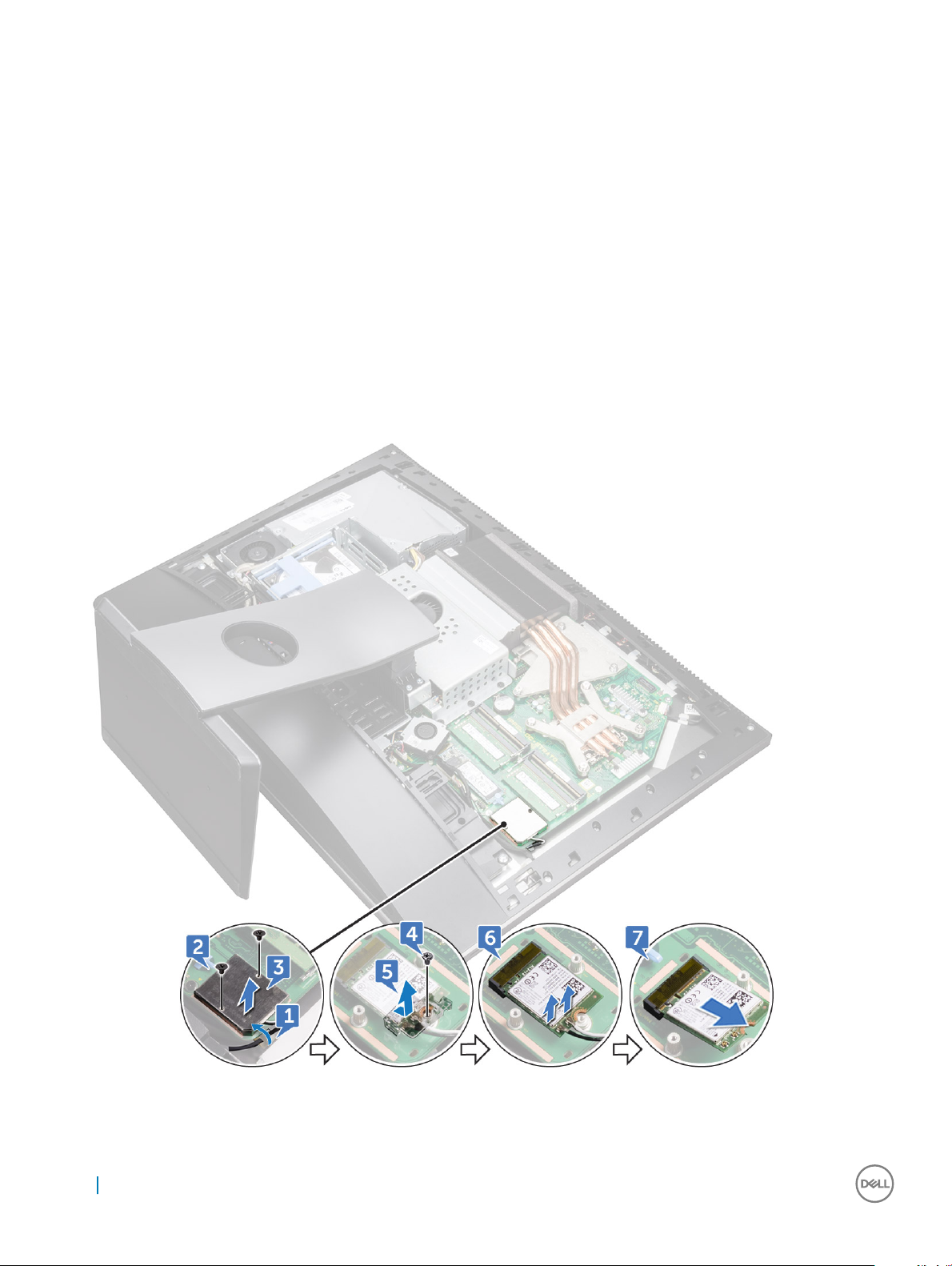
Scheda WLAN
Rimozione della scheda wireless
1 Rimuovere:
a coperchio dell'alloggiamento del dongle USB
b coperchio posteriore
c protezione della scheda di sistema
2 Rimuovere i cavi dell'antenna dal fermaglio di ssaggio [1].
3 Rimuovere le due viti (M2x2,5) che ssano la protezione della scheda wireless alla scheda di sistema [2].
4 Estrarre la protezione della scheda wireless dalla scheda di sistema [3].
5 Rimuovere la vite (M2x2,5) che ssa la staa della scheda wireless e la scheda stessa alla scheda di sistema [4].
6 Estrarre la staa dalla scheda wireless [5].
7 Scollegare i cavi dell'antenna dalla scheda wireless [6].
8 Far scorrere e rimuovere la scheda wireless dal relativo slot [7].
26 Rimozione e installazione dei componenti
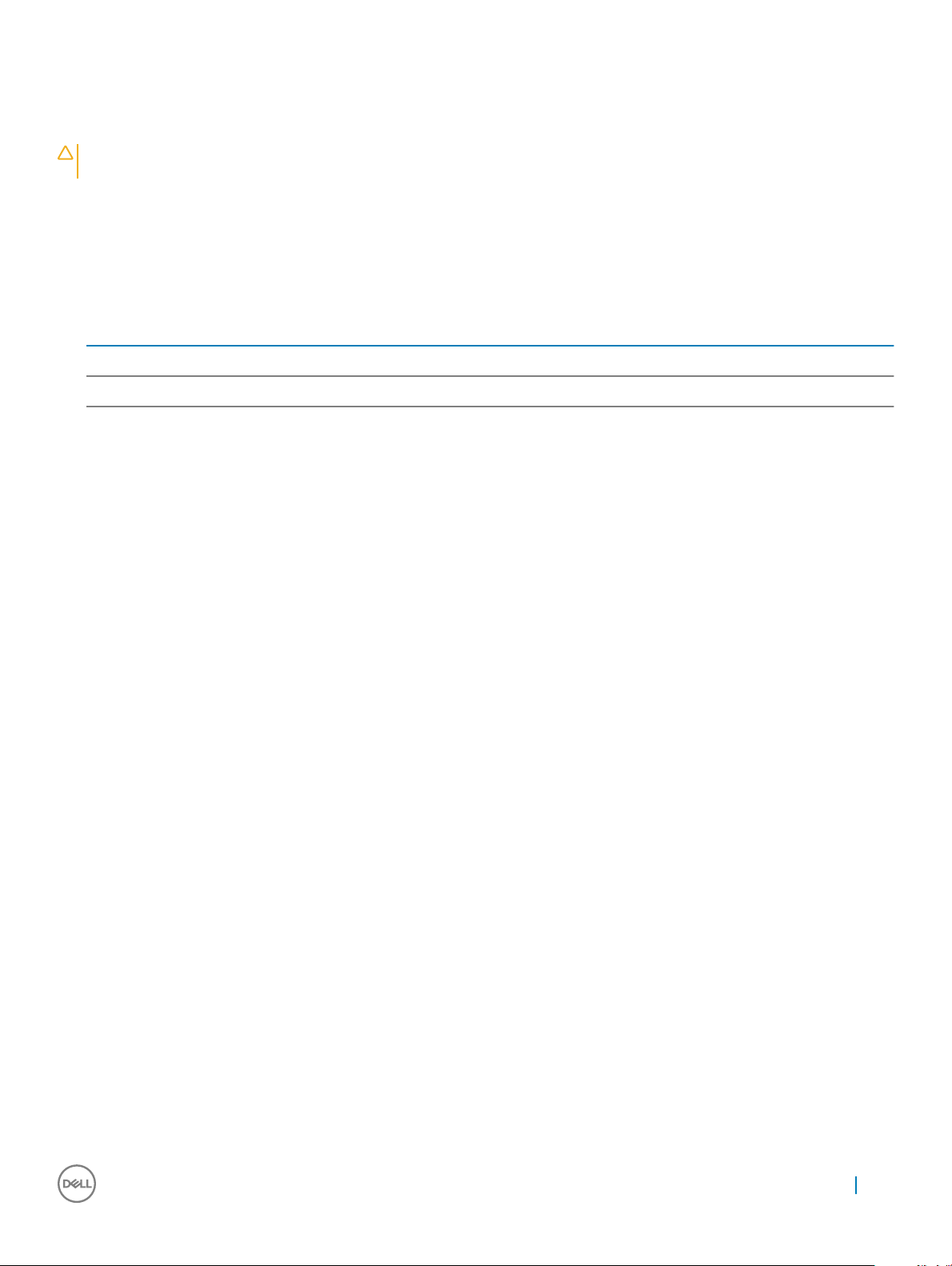
Installazione della scheda wireless
ATTENZIONE: Per evitare di danneggiare la scheda per reti senza li, non posizionare i cavi sotto di
essa.
1 Allineare la tacca sulla scheda per reti senza li alla linguetta sul relativo slot e inserire la scheda nello slot.
2 Far passare il cavo dell'antenna attraverso l'apposita guida di instradamento.
3 Collegare i cavi dell'antenna alla scheda senza li.
La seguente tabella fornisce la combinazione di colori dei cavi dell'antenna per la scheda senza li supportata dal computer:
Tabella 1. : Combinazione di colori per la scheda per reti senza li
Connettori sulla scheda senza li Colore del cavo dell'antenna
Principale (triangolo bianco) Bianco
Ausiliario (triangolo nero) Nero
4 Premere verso il basso l'altra estremità della scheda senza li e allineare il foro della vite sul supporto della scheda e la scheda stessa
con il foro sulla scheda di sistema.
5 Rimontare la vite (M2x2.5) che ssa la scheda per reti senza li e la relativa staa alla scheda di sistema.
6 Allineare i fori per le viti situati sulla protezione della scheda per reti senza li ai fori sulla scheda di sistema.
7 Ricollocare le due viti (M2x2,5) che ssano la scheda wireless alla scheda di sistema.
8 Instradare i cavi dell'antenna mediante il fermaglio di ssaggio.
9 Installare:
a protezione della scheda di sistema
b coperchio posteriore
c coperchio dell'alloggiamento del dongle USB
10 Seguire le procedure descritte in Dopo aver eettuato gli interventi sui componenti interni del computer.
Supporto
Rimozione del cavalletto
1 Seguire le procedure descritte in Prima di eettuare interventi sui componenti interni del computer.
2 Rimuovere:
a coperchio dell'alloggiamento del dongle USB
b coperchio posteriore
3 Rimuovere le sei viti (M4x6) che ssano il supporto all'intelaiatura centrale [1].
4 Sollevare il piedistallo dal computer [2].
Rimozione e installazione dei componenti
27

Installazione del supporto
1 Allineare i fori per le viti situati sul piedistallo ai fori collocati sull'intelaiatura centrale.
2 Rimontare le sei viti (M4x6) che ssano il piedistallo all'intelaiatura centrale.
3 Installare:
a coperchio posteriore
b coperchio dell'alloggiamento del dongle USB
4 Seguire le procedure descritte in Dopo aver eettuato gli interventi sui componenti interni del computer.
Ventola di sistema
Rimozione della ventola del sistema
1 Seguire le procedure descritte in Prima di eettuare interventi sui componenti interni del computer.
2 Rimuovere:
a coperchio dell'alloggiamento del dongle USB
b coperchio posteriore
c sostegno
d protezione della scheda di sistema
3 Rimuovere il cavo dell'unità di alimentazione dalle guide di instradamento situate sulla ventola del sistema [1].
4 Scollegare il cavo dell'unità di alimentazione dal relativo connettore sulla scheda di sistema [2].
28
Rimozione e installazione dei componenti

5 Scollegare il cavo della ventola di sistema dalla scheda di sistema [1].
6 Rimuovere le quattro viti (M3x4) che ssano la ventola del sistema all'intelaiatura centrale [2].
7 Estrarre la ventola del sistema e il relativo cavo dall'intelaiatura centrale [3].
Rimozione e installazione dei componenti
29

Installazione della ventola del sistema
1 Allineare i fori per le viti sulla ventola del sistema ai fori situati sull'intelaiatura centrale.
2 Riposizionare le quattro viti (M3x4) che ssano la ventola del sistema all'intelaiatura centrale.
3 Collegare il cavo della ventola di sistema alla scheda di sistema.
4 Collegare il cavo dell'unità di alimentazione al relativo connettore sulla scheda di sistema.
5 Far passare il cavo dell'unità di alimentazione attraverso le apposite guide di instradamento sulla ventola del sistema.
6 Installare:
a protezione della scheda di sistema.
b sostegno
c coperchio posteriore
d coperchio dell'alloggiamento del dongle USB
7 Seguire le procedure descritte in Dopo aver eettuato gli interventi sui componenti interni del computer.
Alimentatore
Rimozione dell'alimentatore
1 Seguire le procedure descritte in Prima di eettuare interventi sui componenti interni del computer.
2 Rimuovere:
30
Rimozione e installazione dei componenti

a coperchio dell'alloggiamento del dongle USB
b coperchio posteriore
c sostegno
3 Rimuovere il cavo dell'unità di alimentazione dalle guide di instradamento situate sulla ventola del sistema [1].
4 Scollegare il cavo dell'unità di alimentazione dal relativo connettore sulla scheda di sistema [2].
5 Premere il fermaglio di ssaggio per sbloccare il cavo dell'indicatore dell'alimentatore dal relativo connettore [3].
6 Premere il fermaglio di ssaggio per sbloccare il cavo della ventola dell'alimentatore dal relativo connettore [4].
7 Aprire i fermagli di ssaggio e liberare i cavi [5].
8 Rimuovere le cinque viti (M3x4) che ssano l'unità dell'alimentatore all'intelaiatura centrale [6].
9 Estrarre l'unità dell'alimentatore completa di cavo dall'intelaiatura centrale [7].
Rimozione e installazione dei componenti
31

Installazione di un alimentatore
1 Allineare i fori per le viti sull'unità di alimentazione ai fori situati sull'intelaiatura centrale.
2 Rimontare le cinque viti (M3x4) che ssano l'unità di alimentazione al coperchio centrale.
3 Far passare i cavi attraverso l'apposita guida di instradamento, quindi chiudere il fermaglio per ssare i cavi.
4 Collegare il cavo dell'indicatore di alimentazione e quello della ventola dell'alimentatore ai rispettivi connettori.
5 Far passare il cavo dell'unità di alimentazione attraverso le apposite guide di instradamento sulla ventola del sistema.
6 Collegare il cavo dell'unità di alimentazione al relativo connettore sulla scheda di sistema.
7 Installare:
a coperchio posteriore
b coperchio dell'alloggiamento del dongle USB
c sostegno
8 Seguire le procedure descritte in Dopo aver eettuato gli interventi sui componenti interni del computer.
32
Rimozione e installazione dei componenti

intelaiatura interna
Rimozione dell'intelaiatura interna
1 Seguire le procedure descritte in Prima di eettuare interventi sui componenti interni del computer.
2 Rimuovere:
a coperchio dell'alloggiamento del dongle USB
b coperchio posteriore
c sostegno
3 Rimuovere le 20 viti (M3x4) che ssano l'intelaiatura interna a quella centrale.
4 Far leva delicatamente sui lati dell'intelaiatura interna, quindi estrarla dall'intelaiatura centrale [2].
Rimozione e installazione dei componenti
33

Installazione dell'intelaiatura interna
1 Allineare i fori per le viti situati sull'intelaiatura interna ai fori sull'intelaiatura centrale.
2 Riposizionare le 20 viti (M3x4) che ssano l'intelaiatura interna a quella centrale.
3 Installare:
a sostegno
b coperchio posteriore
c coperchio dell'alloggiamento del dongle USB
4 Seguire le procedure descritte in Dopo aver eettuato gli interventi sui componenti interni del computer.
Pulsante di test automatico integrato
Rimozione del pulsante di autotest incorporato
1 Seguire le procedure descritte in Prima di eettuare interventi sui componenti interni del computer.
2 Rimuovere:
a coperchio dell'alloggiamento del dongle USB
b coperchio posteriore
c sostegno
d telaio interno
34
Rimozione e installazione dei componenti

3 Rimuovere il cavo del pulsante di accensione dalla guida di instradamento collocata sulla protezione della scheda del pulsante di
accensione [1].
4 Rimuovere le due viti (M2x3) che ssano la protezione della scheda del pulsante di accensione all'intelaiatura centrale [2].
5 Far scivolare in avanti ed estrarre la protezione della scheda del pulsante di accensione dall'intelaiatura centrale [3].
6 Scollegare il cavo del pulsante di autotest incorporato dello schermo dalla scheda del pulsante di accensione [4].
7 Rimuovere il cavo del pulsante di autotest incorporato dalla guida di instradamento sull'intelaiatura centrale [5].
8 Rimuovere le due viti (M2x3) che ssano la scheda del pulsante di autotest incorporato dello schermo all'intelaiatura centrale [6].
9 Estrarre la scheda del pulsante di autotest incorporato dello schermo dall'intelaiatura centrale [7].
Installazione della scheda del pulsante di test automatico incorporato
1 Posizionare la scheda del pulsante di autotest incorporato dello schermo sull'intelaiatura centrale.
2 Allineare i fori per le viti sulla scheda del pulsante di autotest incorporato dello schermo ai fori presenti sull'intelaiatura centrale.
3 Rimontare le due viti (M2x3) che ssano la scheda del pulsante di autotest incorporato dello schermo sull'intelaiatura centrale.
4 Far passare il cavo del pulsante di autotest incorporato dello schermo attraverso le apposite guide di instradamento.
5 Collegare il cavo del pulsante di autotest incorporato dello schermo alla scheda del pulsante di accensione.
6 Inserire la protezione della scheda del pulsante di accensione nello slot sull'intelaiatura centrale nché non scatta in posizione.
7 Allineare i fori per le viti sulla protezione della scheda del pulsante di accensione ai fori presenti sull'intelaiatura centrale.
Rimozione e installazione dei componenti
35

8 Rimontare le due viti (M2x3) che ssano la protezione della scheda del pulsante di accensione all'intelaiatura centrale.
9 Far passare il cavo del pulsante di accensione attraverso le apposite guide di instradamento collocate sulla protezione della scheda del
pulsante di accensione.
10 Installare:
a sostegno
b coperchio posteriore
c coperchio dell'alloggiamento del dongle USB
11 Seguire le procedure descritte in Dopo aver eettuato gli interventi sui componenti interni del computer.
Microfono
Rimozione del microfono
1 Seguire le procedure descritte in Prima di eettuare interventi sui componenti interni del computer.
2 Rimuovere:
a coperchio dell'alloggiamento del dongle USB
b coperchio posteriore
c protezione della scheda di sistema
d sostegno
e telaio interno
3 Scollegare il cavo del microfono dalla scheda di sistema [1].
4 Rimuovere le quattro viti (M2x2.2) che ssano il modulo del microfono all'intelaiatura centrale [2].
5 Sbloccare il cavo del microfono dalle guide di instradamento presenti sull'intelaiatura centrale [3].
6 Utilizzando un graetto in plastica, fare leva ed estrarre con attenzione i moduli dei microfoni (4) facendo in modo che il cavo sia fuori
dagli slot sull'intelaiatura centrale [4].
36
Rimozione e installazione dei componenti

Installazione del microfono
1 Allineare i moduli dei microfoni (4) ai relativi slot collocati sull'intelaiatura centrale.
2 Far passare i cavi nelle guide di instradamento sull'intelaiatura centrale.
3 Rimontare le quattro viti (M2x2.2) che ssano il modulo del microfono all'intelaiatura centrale.
4 Collegare il cavo del microfono alla scheda di sistema.
5 Installare:
a telaio interno
b sostegno
c protezione della scheda di sistema
d coperchio posteriore
e coperchio dell'alloggiamento del dongle USB
6 Seguire le procedure descritte in Dopo aver eettuato gli interventi sui componenti interni del computer.
Rimozione e installazione dei componenti
37

pannello di I/O
Rimozione del pannello di I/O
1 Seguire le procedure descritte in Prima di eettuare interventi sui componenti interni del computer.
2 Rimuovere:
a coperchio dell'alloggiamento del dongle USB
b coperchio posteriore
c protezione della scheda di sistema
d sostegno
e telaio interno
3 Premere il fermaglio di ssaggio per sbloccare il cavo del pulsante di accensione dal relativo connettore [1].
4 Premere il fermaglio di ssaggio per sbloccare il pulsante di diagnostica e il cavo dell'indicatore di stato dal relativo connettore [2].
5 Scollegare il cavo del dongle USB dalla scheda di sistema [3].
6 Rimuovere le quattro viti (M3x4) che ssano il pannello di I/O all'intelaiatura centrale e alla scheda di sistema [1].
7 Estrarre il pannello di I/O dall'intelaiatura centrale [2].
38
Rimozione e installazione dei componenti

8 Rimuovere la porta dell'adattatore USB.
9 Rimuovere la scheda del pulsante indicatore di diagnostica.
Installazione del pannello di I/O
1 Ricollocare la scheda del pulsante indicatore di diagnostica.
2 Ricollocare porta dell'adattatore USB.
3 Collegare alla scheda di sistema il cavo dell'adattatore USB.
4 Allineare i fori per le viti sul pannello della scheda I/O ai fori per le viti collocati sull'intelaiatura centrale.
5 Ricollocare le quattro viti (M3x4) che ssano il pannello di I/O all'intelaiatura centrale e alla scheda di sistema.
6 Collegare il pulsante di diagnostica e il cavo dell'indicatore di stato.
7 Collegare il cavo del pulsante di accensione.
8 Installare:
a telaio interno
b sostegno
c protezione della scheda di sistema
d coperchio posteriore
e coperchio dell'alloggiamento del dongle USB
9 Seguire le procedure descritte in Dopo aver eettuato gli interventi sui componenti interni del computer.
Rimozione e installazione dei componenti
39

Porta del dongle USB
Rimozione della porta del dongle USB
1 Seguire le procedure descritte in Prima di eettuare interventi sui componenti interni del computer.
2 Rimuovere:
a coperchio dell'alloggiamento del dongle USB
b coperchio posteriore
c sostegno
d telaio interno
e protezione della scheda di sistema.
f pannello di I/O
3 Rimuovere le tre viti (M3x4) che ssano la porta dell'adattatore USB al pannello di I/O.
4 Rimuovere il cavo della porta del dongle USB dalla guida di instradamento sul pannello I/O [2].
5 Rimuovere la porta dell'adattatore USB dal pannello di I/O. [3]
40
Rimozione e installazione dei componenti

Installazione della porta del dongle USB
1 Instradare il cavo della porta dell'adattatore USB all'interno dello slot collocato sul pannello di I/O.
2 Far passare il cavo della porta dell'adattatore USB attraverso l'apposita guida di instradamento sul pannello di I/O.
3 Allineare i fori delle viti sulla porta del dongle USB a quelli sul pannello I/O.
4 Rimontare le tre viti (M3x4) che ssano la porta dell'adattatore USB al pannello di I/O.
5 Installare:
a pannello di I/O
b protezione della scheda di sistema.
c telaio interno
d sostegno
e coperchio posteriore
f coperchio dell'alloggiamento del dongle USB
6 Seguire le procedure descritte in Dopo aver eettuato gli interventi sui componenti interni del computer.
Rimozione e installazione dei componenti
41

Scheda del pulsante e dell'indicatore di diagnostica
Rimozione della scheda del pulsante e dell'indicatore di diagnostica
1 Seguire le procedure descritte in Prima di eettuare interventi sui componenti interni del computer.
2 Rimuovere:
a coperchio dell'alloggiamento del dongle USB
b coperchio posteriore
c sostegno
d protezione della scheda di sistema.
e telaio interno
f pannello di I/O
3 Allargare le linguette di ssaggio per sbloccare la staa del pannello di I/O da quest'ultimo.
4 Sollevare la staa del pannello di I/O da quest'ultimo.
42
Rimozione e installazione dei componenti

5 Rimuovere la vite che ssa la scheda del pulsante di accensione e dell'indicatore di diagnostica alla staa del pannello di I/O [1].
6 Rimuovere la scheda del pulsante di accensione e dell'indicatore di diagnostica alla staa del pannello di I/O [2].
Rimozione e installazione dei componenti
43

Installazione della scheda del pulsante e dell'indicatore di diagnostica
1 Allineare i fori per le viti collocati sulla scheda del pulsante e dell'indicatore di stato di diagnostica ai fori situati sulla staa del pannello di
I/O.
2 Ricollocare la vite che ssa la scheda del pulsante di accensione e dell'indicatore di diagnostica alla staa del pannello di I/O.
3 Allineare le linguette sulla staa del pannello di I/O agli slot collocati sul pannello di I/O, quindi far scattare la staa del pannello di I/O in
posizione.
4 Installare:
a pannello di I/O
b telaio interno
c protezione della scheda di sistema.
d sostegno
e coperchio posteriore
f coperchio dell'alloggiamento del dongle USB
5 Seguire le procedure descritte in Dopo aver eettuato gli interventi sui componenti interni del computer.
Gabbia dell'unità
Rimozione della gabbia HDD/SSD
1 Seguire le procedure descritte in Prima di eettuare interventi sui componenti interni del computer.
2 Rimuovere:
a coperchio dell'alloggiamento del dongle USB
b coperchio posteriore
c sostegno
d Disco rigido
e protezione della scheda di sistema.
f pannello di I/O
3 Rimuovere il cavo dalla guida di instradamento sulla gabbia dell'unità [1].
4 Aprire i fermagli di ssaggio e liberare i cavi dell'unità HDD/SSD [2].
5 Scollegare il cavo dell'unità HDD/SSD dalla scheda di sistema [3].
6 Scollegare i cavi dati dell'unità HDD/SSD dalla scheda di sistema [4].
44
Rimozione e installazione dei componenti

7 Rimuovere le quattro viti (M3x4) che ssano la gabbia dell'unità all'intelaiatura centrale [1].
8 Estrarre la gabbia del disco rigido dall'intelaiatura centrale [2].
Rimozione e installazione dei componenti
45

9 Rimuovere le quattro viti (M2x3) che ssano l'interposer alla gabbia del disco rigido [1].
10 Rimuovere l'interposer dalla gabbia del disco rigido [2].
46
Rimozione e installazione dei componenti

Installazione della gabbia HDD/SSD
1 Allineare i fori per le viti situati sull'interposer ai fori sulla gabbia dell'unità.
2 Rimontare le quattro viti (M2x3) che collegano l'interposer alla gabbia dell'unità.
3 Allineare i fori per le viti situati sulla gabbia del disco rigido ai fori sull'intelaiatura centrale.
4 Riposizionare le quattro viti (M3x4) che ssano la gabbia dell'unità all'intelaiatura centrale.
5 Collegare i cavi HDD/SSD e i relativi cavi di alimentazione alla scheda di sistema.
N.B.: Collegare il cavo di colore blu nella parte superiore e il cavo di colore rosso nella parte inferiore della gabbia
dell'unità.
6 Far passare i cavi attraverso l'apposita guida di instradamento, quindi chiudere il fermaglio per ssare i cavi.
7 Installare:
a pannello di I/O
b protezione della scheda di sistema.
c sostegno
d Disco rigido
e coperchio posteriore
f coperchio dell'alloggiamento del dongle USB
8 Seguire le procedure descritte in Dopo aver eettuato gli interventi sui componenti interni del computer.
Scheda del convertitore
Rimozione della scheda del convertitore
1 Seguire le procedure descritte in Prima di eettuare interventi sui componenti interni del computer.
2 Rimuovere:
a coperchio dell'alloggiamento del dongle USB
b coperchio posteriore
c sostegno
d protezione della scheda di sistema
e telaio interno
f pannello di I/O
3 Scollegare il cavo di retroilluminazione sinistro dalla scheda del convertitore [1].
4 Scollegare il cavo della scheda del convertitore dalla scheda del convertitore [2].
5 Scollegare il cavo di retroilluminazione destra dalla scheda del convertitore [3].
Rimozione e installazione dei componenti
47

6 Rimuovere le tre viti (M3x4) che ssano la scheda del convertitore all'intelaiatura centrale [1].
7 Estrarre la scheda del convertitore dall'intelaiatura centrale [2].
48
Rimozione e installazione dei componenti

Installazione della scheda del convertitore
1 Allineare i fori per le viti collocati sulla scheda del convertitore a quelli situati sull'intelaiatura centrale.
2 Rimontare le tre viti (M3x4) che ssano la scheda del convertitore all'intelaiatura centrale.
3 Collegare il cavo della scheda del convertitore alla scheda del convertitore.
4 Collegare i cavi di retroilluminazione alla scheda del convertitore.
5 Installare:
a pannello di I/O
b telaio interno
c protezione della scheda di sistema.
d sostegno
e coperchio posteriore
f coperchio dell'alloggiamento del dongle USB
6 Seguire le procedure descritte in Dopo aver eettuato gli interventi sui componenti interni del computer.
Rimozione e installazione dei componenti
49

Altoparlante
Rimozione degli altoparlanti
1 Seguire le procedure descritte in Prima di eettuare interventi sui componenti interni del computer.
2 Rimuovere:
a coperchio dell'alloggiamento del dongle USB
b coperchio posteriore
c protezione della scheda di sistema
d sostegno
e telaio interno
3 Scollegare il cavo degli altoparlanti dalla scheda di sistema, quindi estrarlo dalle guide di instradamento sull'intelaiatura centrale [1] [2].
4 Rimuovere le otto viti (M3x4) che ssano gli altoparlanti all'intelaiatura centrale [1].
50
Rimozione e installazione dei componenti

5 Estrarre gli altoparlanti e il relativo cavo dall'intelaiatura centrale [2].
Installazione di un altoparlante
1 Allineare i fori per le viti sugli altoparlanti con i fori sull'intelaiatura centrale.
2 Rimontare le otto viti (M3x4) che ssano gli altoparlanti all'intelaiatura centrale.
3 Far passare il cavo attraverso le apposite guide di instradamento sull'intelaiatura centrale, quindi collegarlo alla scheda di sistema.
4 Installare:
a telaio interno
b sostegno
c protezione della scheda di sistema
d coperchio posteriore
e coperchio dell'alloggiamento del dongle USB
Rimozione e installazione dei componenti
51

Scheda del pulsante di alimentazione
Rimozione della scheda del pulsante di accensione
N.B.: Prestare attenzione all'instradamento del cavo mentre lo si rimuove così che si possa reinstradarlo correttamente dopo aver
ricollocato la scheda del pulsante di accensione.
1 Seguire le procedure descritte in Prima di eettuare interventi sui componenti interni del computer.
2 Rimuovere:
a coperchio dell'alloggiamento del dongle USB
b coperchio posteriore
c sostegno
d telaio interno
3 Rimuovere il cavo del pulsante di accensione dalla guida di instradamento collocata sulla protezione della scheda del pulsante di
accensione [1].
4 Rimuovere le due viti (M2x3) che ssano la protezione della scheda del pulsante di accensione all'intelaiatura centrale [2].
5 Far scorrere e rimuovere la protezione della scheda del pulsante di accensione dall'intelaiatura centrale [3].
6 Estrarre la scheda del pulsante di accensione dallo slot sull'intelaiatura centrale [4].
7 Scollegare il cavo della scheda del pulsante di accensione dalla scheda stessa [5].
8 Scollegare il cavo del pulsante di autotest incorporato dello schermo dalla scheda del pulsante di accensione [6].
52
Rimozione e installazione dei componenti

Installare la scheda del pulsante di accensione
1 Collegare il cavo della scheda del pulsante di accensione e quello del pulsante di autotest incorporato dello schermo alla scheda del
pulsante di accensione.
2 Allineare la scheda del pulsante di accensione allo slot sull'intelaiatura centrale, quindi collocare la scheda sull'intelaiatura.
3 Allineare i fori per le viti situati sulla protezione della scheda del pulsante di accensione ai fori presenti sull'intelaiatura centrale.
4 Rimontare le due viti (M2x3) che ssano la protezione della scheda del pulsante di accensione all'intelaiatura centrale.
5 Far passare il cavo del pulsante di accensione attraverso le apposite guide di instradamento collocate sulla protezione della scheda del
pulsante di accensione.
Lettore di scheda multimediale
Rimozione del lettore di schede multimediali
1 Seguire le procedure descritte in Prima di eettuare interventi sui componenti interni del computer.
2 Rimuovere:
a coperchio dell'alloggiamento del dongle USB
Rimozione e installazione dei componenti
53

b coperchio posteriore
c sostegno
d telaio interno
e altoparlanti
3 Rimuovere le due viti (M2x3) che ssano la protezione del lettore di schede multimediali all'intelaiatura centrale [1].
4 Estrarre la protezione del lettore di schede multimediali dall'intelaiatura centrale [2].
5 Far scorrere ed estrarre la scheda multimediale dallo slot sull'intelaiatura centrale [3].
6 Scollegare il cavo del lettore di schede multimediali dalla scheda stessa [4].
7 Scollegare il cavo audio dalla scheda multimediale [5].
Installazione di un lettore di schede multimediali
1 Collegare il cavo audio alla scheda multimediale.
2 Collegare il cavo del lettore di schede multimediali alla scheda multimediale.
3 Allineare il lettore di schede multimediali allo slot collocato sull'intelaiatura centrale.
4 Allineare il foro per la vite situato sulla protezione del lettore di schede multimediali al foro sull'intelaiatura centrale.
5 Rimontare le due viti (M2x3) che ssano la protezione del lettore di schede multimediali all'intelaiatura centrale.
6 Installare:
a altoparlanti
b telaio interno
c sostegno
d coperchio posteriore
e coperchio dell'alloggiamento del dongle USB
7 Seguire le procedure descritte in Dopo aver eettuato gli interventi sui componenti interni del computer.
54
Rimozione e installazione dei componenti

Fotocamera
Rimozione della fotocamera
1 Seguire le procedure descritte in Prima di eettuare interventi sui componenti interni del computer.
2 Rimuovere:
a coperchio dell'alloggiamento del dongle USB
b coperchio posteriore
c sostegno
d telaio interno
e altoparlanti
3 Rimuovere le due viti (M2x3) che ssano il gruppo della fotocamera all'intelaiatura centrale [1].
4 Rimuovere il cavo della fotocamera dalla guida di instradamento sull'intelaiatura centrale [2].
5 Sollevare la lamina di metallo e capovolgere il gruppo della fotocamera [3].
6 Liberare il cavo dal fermaglio e scollegare il cavo della fotocamera dal relativo gruppo [4].
Rimozione e installazione dei componenti 55

Installazione della fotocamera
1 Collegare il cavo della fotocamera al gruppo della fotocamera.
2 Capovolgere il gruppo della fotocamera e far passare il cavo attraverso l'apposita guida di instradamento collocata sull'intelaiatura
centrale.
3 Allineare i fori per le viti situati sul gruppo della fotocamera ai fori collocati sull'intelaiatura centrale.
4 Rimontare le due viti (M2x3) che ssano il gruppo della fotocamera all'intelaiatura centrale.
5 Installare:
a altoparlanti
b telaio interno
c sostegno
d coperchio posteriore
e coperchio dell'alloggiamento del dongle USB
6 Seguire le procedure descritte in Dopo aver eettuato gli interventi sui componenti interni del computer.
Scheda di sistema
Rimozione della scheda di sistema
: Per evitare qualsiasi danno potenziale ai cavi, assicurarsi di estrarli dalle guide di instradamento.
N.B.
1 Seguire le procedure descritte in Prima di eettuare interventi sui componenti interni del computer.
2 Rimuovere:
a coperchio dell'alloggiamento del dongle USB
b coperchio posteriore
c moduli di memoria
d sostegno
e ventola di sistema
f telaio interno
g protezione della scheda di sistema.
h pannello di I/O
i dissipatore di calore del processore
j processore
k batteria a pulsante
l ventola della memoria
m scheda senza li
n unità a stato solido
3 Utilizzando la linguetta di estrazione, scollegare il cavo dello schermo dalla scheda di sistema [3].
4 Scollegare il cavo della fotocamera dalla scheda di sistema [2].
5 Utilizzando la linguetta di estrazione, scollegare il cavo USB dalla scheda di sistema [3].
6 Scollegare il cavo di alimentazione del disco rigido dalla scheda di sistema. [4]
7 Scollegare i cavi del disco rigido dalla scheda di sistema [5].
56
Rimozione e installazione dei componenti

8 Scollegare il cavo degli altoparlanti dalla scheda di sistema [1].
9 Scollegare il cavo della scheda del convertitore dalla scheda di sistema [2].
10 Utilizzando la linguetta di estrazione, scollegare il cavo del lettore di schede multimediali dalla scheda di sistema [3].
11 Scollegare il cavo audio dalla scheda di sistema [4].
12 Ricollocare la vite (M3x4) che ssa i cavi audio e del lettore di schede multimediali alla scheda di sistema [5].
13 Scollegare il cavo del microfono dalla scheda di sistema [6].
Rimozione e installazione dei componenti
57

14 Rimuovere le 12 viti (M3x4) che ssano la scheda di sistema all'intelaiatura centrale [1].
15 Estrarre la scheda di sistema dall'intelaiatura centrale [2].
58
Rimozione e installazione dei componenti

Installazione della scheda di sistema
1 Allineare i fori per le viti situati sulla scheda di sistema ai fori collocati sull'intelaiatura centrale.
2 Rimontare le dodici viti (M3x4) che ssano la scheda di sistema all'intelaiatura centrale.
3 Ricollocare la vite (M3x4) che ssa i cavi audio e del lettore di schede multimediali alla scheda di sistema.
4 Collegare i cavi audio, del lettore di schede multimediali e della scheda del convertitore ai rispettivi connettori collocati sulla scheda di
sistema.
5 Collegare il cavo del lettore di schede multimediali, il cavo della webcam e quello dello schermo ai rispettivi connettori sulla scheda di
sistema.
6 Installare:
a unità a stato solido
b scheda senza li
c ventola della memoria
d batteria a pulsante
e processore
f dissipatore di calore del processore
g pannello di I/O
h protezione della scheda di sistema.
i telaio interno
j ventola di sistema
Rimozione e installazione dei componenti
59

k sostegno
l moduli di memoria
m coperchio posteriore
n coperchio dell'alloggiamento del dongle USB
7 Seguire le procedure descritte in Dopo aver eettuato gli interventi sui componenti interni del computer.
Callout della scheda di sistema
Figura 1. Callout della scheda di sistema
1
ponticello di cancellazione password 2 connettore della batteria pulsante
3 connettore del cavo del microfono 4 zoccolo del processore
5 slot del modulo di memoria 6 connettore del sistema della ventola
7 slot della scheda senza li 8 connettore del cavo audio
9 connettore della scheda multimediale 10 connettore della scheda SSD (M.2)
11 connettore del cavo dell'altoparlante 12 connettore del cavo della scheda del convertitore
13 connettore del cavo della ventola della memoria 14 Porte USB 3.0 (4)
15 Porta HDMI 16 Porta con linea in uscita
17 displayport 18 porta di rete
19 Porta Thunderbolt 3 (porta USB di tipo C)
60 Rimozione e installazione dei componenti
20 Porta Thunderbolt 3 (porta USB di tipo C)

21 connettore del cavo dell'unità di alimentazione 22 Slot per la scheda SATA
23 connettore di alimentazione SATA 24 connettore USB
25 ponticello di cancellazione CMOS 26 connettore USB laterale
27 connettore del cavo del touchpad 28 connettore della fotocamera
29 connettore dello schermo
Gruppo schermo
Rimozione del gruppo dello schermo
1 Seguire le procedure descritte in Prima di eettuare interventi sui componenti interni del computer.
2 Rimuovere:
a coperchio dell'alloggiamento del dongle USB
b coperchio posteriore
c moduli di memoria
d sostegno
e ventola di sistema
f telaio interno
g protezione della scheda di sistema
h pannello di I/O
i dissipatore di calore del processore
j processore
k batteria a pulsante
l ventola della memoria
m scheda senza li
n unità a stato solido
o scheda di sistema
3 Premere le linguette sul cavo per sganciarlo dal connettore [1].
4 Scollegare il cavo dal relativo slot sull'intelaiatura centrale [2].
5 Premere le linguette sul cavo di retroilluminazione [3].
6 Scollegare il cavo di retroilluminazione dal relativo slot sull'intelaiatura centrale [4].
7 Aprire il dispositivo di chiusura e scollegare il cavo dal relativo slot situato sull'intelaiatura centrale.
8 Estrarre il cavo dello schermo dall'intelaiatura centrale.
Rimozione e installazione dei componenti
61

Il gruppo dello schermo è ora rimosso.
Installazione del gruppo dello schermo
1 Aprire il dispositivo di chiusura e collegare il cavo dello schermo al relativo slot sull'intelaiatura centrale.
2 Collegare il cavo di retroilluminazione al relativo slot sull'intelaiatura centrale.
3 Collegare il cavo della scheda del convertitore al relativo slot sull'intelaiatura centrale.
4 Installare:
a scheda di sistema
b unità a stato solido
c scheda senza li
d ventola della memoria
e batteria a pulsante
f processore
g dissipatore di calore del processore
h pannello di I/O
i protezione della scheda di sistema.
j telaio interno
k ventola di sistema
l sostegno
62
Rimozione e installazione dei componenti

m moduli di memoria
n coperchio posteriore
o coperchio dell'alloggiamento del dongle USB
5 Seguire le procedure descritte in Dopo aver eettuato gli interventi sui componenti interni del computer.
Intelaiatura centrale
Rimozione dell'intelaiatura centrale
N.B.: I seguenti passaggi si applicano unicamente ai sistemi con schermo di tipo convenzionale.
N.B.: L'intelaiatura centrale può essere rimossa solo sostituendo i seguenti componenti. In questo scenario, l'utente deve
rimuovere le 15 viti che ssano l'intelaiatura centrale al pannello dello schermo e la cornice dell'altoparlante, tra cui una vite dal
lettore di schede multimediali e una vite dalla scheda del pulsante di accensione.
1 coperchio dell'alloggiamento del dongle USB
2 coperchio posteriore
3 protezione della scheda di sistema
4 sostegno
5 telaio interno
6 pannello di I/O
7 altoparlanti
8 fotocamera
: L'intelaiatura centrale può essere rimossa anche sostituendo tutti i componenti, come descritto di seguito. In questo
N.B.
scenario l'utente deve rimuovere le 13 viti che ssano l'intelaiatura centrale al pannello dello schermo e al frontalino
dell'altoparlante.
1 Seguire le procedure descritte in Prima di eettuare interventi sui componenti interni del computer.
2 Rimuovere:
a coperchio dell'alloggiamento del dongle USB
b coperchio posteriore
c modulo di memoria
d Disco rigido
e sostegno
f protezione della scheda di sistema
g ventola di sistema
h scheda wireless
i alimentatore
j ventola della memoria
k telaio interno
l microfoni
m pannello di I/O
n dissipatore di calore del processore
o processore
p gabbia del disco rigido
q batteria a pulsante
r unità a stato solido
s relativa scheda.
t altoparlanti
u scheda del pulsante di alimentazione
Rimozione e installazione dei componenti
63

v lettore di schede multimediali
w fotocamera
3 Premere le linguette sul cavo per sganciarlo dal connettore [1].
4 Scollegare il cavo dal relativo slot sull'intelaiatura centrale [2].
5 Aprire il dispositivo di chiusura e scollegare il cavo dal relativo slot situato sull'intelaiatura centrale. [3]
6 Estrarre il cavo dello schermo dall'intelaiatura centrale [4].
7 Premere le linguette sul cavo di retroilluminazione [5].
8 Scollegare il cavo di retroilluminazione dal relativo slot sull'intelaiatura centrale [6].
9 Rimuovere le sette viti (M3X4) che ssano l'intelaiatura centrale al pannello dello schermo [1].
10 Rimuovere le sei viti (M2x3) che ssano l'intelaiatura centrale al frontalino degli altoparlanti [2].
11 Sollevare l'intelaiatura centrale dallo schermo [3].
64
Rimozione e installazione dei componenti

Installazione dell'intelaiatura centrale
: I seguenti passaggi si applicano unicamente ai sistemi con schermo di tipo convenzionale. Sui sistemi con congurazione
N.B.
touch occorre sostituire l'intero gruppo LCD.
1 Allineare i fori per le viti situati sull'intelaiatura centrale ai fori sullo schermo.
2 Rimontare le sette viti (M3x4) che ssano l'intelaiatura centrale allo schermo.
3 Allineare i fori per le viti situati sull'intelaiatura centrale ai fori sul frontalino degli altoparlanti.
4 Rimuovere le sei viti (M2x3) che ssano l'intelaiatura centrale al frontalino degli altoparlanti.
5 Aprire il dispositivo di chiusura e collegare il cavo dello schermo al relativo slot sull'intelaiatura centrale.
6 Collegare il cavo di retroilluminazione al relativo slot sull'intelaiatura centrale.
7 Collegare il cavo della scheda del convertitore al relativo slot sull'intelaiatura centrale.
8 Installare:
a scheda del pulsante di autotest incorporato dello schermo
b scheda di sistema.
c fotocamera
d lettore di schede multimediali
e scheda del pulsante di accensione
f altoparlanti
g relativa scheda.
h unità a stato solido
i batteria a pulsante
j gabbia del disco rigido
Rimozione e installazione dei componenti
65

k processore
l dissipatore di calore del processore
m pannello di I/O
n microfoni
o telaio interno
p ventola della memoria
q unità di alimentazione
r scheda senza li
s protezione della scheda di sistema.
t sostegno
u Disco rigido
v moduli di memoria
w coperchio posteriore
x coperchio dell'alloggiamento del dongle USB
N.B.: L'intelaiatura centrale può essere sostituita solo sostituendo i seguenti componenti. In questo scenario l'utente
deve ricollocare 13 viti che ssano l'intelaiatura centrale al pannello dello schermo.
a fotocamera
b altoparlanti
c pannello di I/O
d telaio interno
e protezione della scheda di sistema.
f sostegno
g coperchio posteriore
h coperchio dell'alloggiamento del dongle USB
9 Seguire le procedure descritte in Dopo aver eettuato gli interventi sui componenti interni del computer.
Cornice dell'altoparlante
Rimozione del frontalino degli altoparlanti
: I seguenti passaggi si applicano unicamente ai sistemi con schermo di tipo convenzionale.
N.B.
1 Seguire le procedure descritte in Prima di eettuare interventi sui componenti interni del computer.
2 Rimuovere:
a coperchio dell'alloggiamento del dongle USB
b coperchio posteriore
c protezione della scheda di sistema
d sostegno
e telaio interno
f pannello di I/O
g altoparlanti
h fotocamera
i intelaiatura centrale
3 Sollevare il pannello dello schermo.
4 Tirare il frontalino degli altoparlanti dal pannello dello schermo.
66
Rimozione e installazione dei componenti

Installazione del frontalino degli altoparlanti
: I seguenti passaggi si applicano unicamente ai sistemi con schermo di tipo convenzionale.
N.B.
Collocare il frontalino degli altoparlanti sul pannello dello schermo.
1 Installare:
a intelaiatura centrale
b fotocamera
c altoparlanti
d pannello di I/O
e telaio interno
f sostegno
g protezione della scheda di sistema
h coperchio posteriore
i coperchio dell'alloggiamento del dongle USB
2 Seguire le procedure descritte in Dopo aver eettuato gli interventi sui componenti interni del computer.
Pannello dello schermo
Rimozione del pannello dello schermo
N.B.
: I seguenti passaggi si applicano unicamente ai sistemi con schermo di tipo convenzionale.
1 Seguire le procedure descritte in Prima di eettuare interventi sui componenti interni del computer.
2 Rimuovere:
a coperchio dell'alloggiamento del dongle USB
Rimozione e installazione dei componenti
67

b coperchio posteriore
c protezione della scheda di sistema
d sostegno
e telaio interno
f pannello di I/O
g altoparlanti
h fotocamera
i intelaiatura centrale
j frontalino dell'altoparlante
Il pannello dello schermo è ora rimosso.
Installazione del pannello dello schermo
: I seguenti passaggi si applicano unicamente ai sistemi con schermo di tipo convenzionale.
N.B.
1 Posizionare il pannello del frontalino degli altoparlanti.
68
Rimozione e installazione dei componenti

2 Posizionare l'intelaiatura centrale sul gruppo.
Rimozione e installazione dei componenti
69

3 Rimuovere le sei viti (M2x3) che ssano l'intelaiatura centrale al frontalino degli altoparlanti [3].
4 Rimontare le sette viti (M3x4) che ssano l'intelaiatura centrale allo schermo [4].
5 Capovolgere il gruppo dello schermo [5].
6 Staccare il Mylar dal pannello dello schermo.
70
Rimozione e installazione dei componenti

N.B.: I sei Mylar sono preinstallati assieme al pannello dello schermo sostitutivo. Staccare il Mylar può causare uno dei
due seguenti scenari:
a Una porzione di Mylar rimane nell'intelaiatura centrale.
b Il Mylar viene asportato per intero dal gruppo dello schermo.
7 Installare:
a frontalino dell'altoparlante
b intelaiatura centrale
Rimozione e installazione dei componenti
71

c fotocamera
d altoparlanti
e pannello di I/O
f telaio interno
g sostegno
h protezione della scheda di sistema
i coperchio posteriore
j coperchio dell'alloggiamento del dongle USB
8 Seguire le procedure descritte in Dopo aver eettuato gli interventi sui componenti interni del computer.
72 Rimozione e installazione dei componenti

Tecnologia e componenti
Questo capitolo descrive la tecnologia e i componenti disponibili nel sistema.
Argomenti:
• Processori
• Chipset
• Opzioni di visualizzazione
• Opzioni di storage
• Opzioni disco rigido
• Funzionalità USB
• HDMI
• Connessione di rete senza li
• Fotocamera
• Funzioni della memoria
• Lettore di schede multimediali
• Driver audio Realtek HD
• Sistema operativo
• Posizione del Numero di servizio
3
Processori
Il sistema Precision 5720 AIO include i seguenti processori:
• Processore Intel Xeon E3-1275 v6 (quad-core HT 3,8 Ghz, 4,2 GHz Turbo,8 MB); supporta Windows 10/Linux
• Processore Intel Core i7-7700 (quad-core 3,6 GHz, 4,2 Ghz Turbo, 8 MB) di settima generazione; supporta Windows 10/Linux
• Processore Intel Xeon E3-1245 v6 (quad-core HT 3,7 GHz, 4,1 Ghz Turbo, 8 MB); supporta Windows 10/Linux
• Processore Intel Core i5-7600 (quad-core 3,5 GHz, 4,1 Ghz Turbo, 6 MB) di settima generazione; supporta Windows 10/Linux
• Processore Intel Xeon E3-1225 v6 (quad-core 3,3 GHz, 3,7 Ghz Turbo, 8 MB); supporta Windows 10/Linux
• Processore Intel Core i5-7500 (quad-core 3,4 GHz, 3,8 Ghz Turbo, 6 MB) di settima generazione; supporta Windows 10/Linux
• Processore Intel Xeon E3-1275 v5 (quad-core HT 3,6 Ghz, 4 GHz Turbo, 8 MB); supporta Windows 7/10
• Processore Intel Core i7-6700 (quad-core 3,4 GHz, 4 Ghz Turbo, 8 MB) di sesta generazione; supporta Windows 7/10
• Processore Intel Xeon E3-1245 v5 (quad-core HT 3,5 GHz, 3,9 Ghz Turbo, 8 MB); supporta Windows 7/10
• Intel Core i5-6600 (quad-core 3,3 GHz, 3,9 Ghz Turbo, 6 MB) di sesta generazione; supporta Windows 7/10
• Processore Intel Xeon E3-1225 v5 (quad-core 3,3 GHz, 3,7 Ghz Turbo, 8 MB); supporta Windows 7/10
• Processore Intel Core i5-6500 (quad-core 3,2 GHz, 3,6 Ghz Turbo, 6 MB) di settima generazione; supporta Windows 7/10
N.B.
: La velocità di clock e le prestazioni variano in base al carico di lavoro e ad altre variabili. Fino a 8 MB di cache in base al tipo
di processore.
Tecnologia e componenti 73

Processori Skylake
Intel Skylake è il successore del processore Intel Haswell. Si tratta di una microarchitettura riprogettata che utilizza una tecnologia di
elaborazione esistente, commercializzata come Intel Core di sesta generazione. Come Haswell, Skylake è disponibile in quattro varianti con i
sussi SKL-Y, SKL-H, SKL-U e SKL-S.
Skylake include anche i processori Core i7, i5, i3, Pentium e Celeron.
Speciche Skylake
Tabella 2. Speciche Skylake
Numero processore Velocità di
Intel Core i7-6700
Intel Core i5-6600
Intel Core i5-6500
Intel Xeon E3-1275 v5 3,6 GHz 8 MB 65 W DDR4-2133
Intel Xeon E3-1245 v5 3,5 GHz 8 MB 65 W DDR4-2133
Intel Xeon E3-1225 v5 3,3 GHz 8 MB 65 W DDR4-2133
clock
3,4 GHz 8 MB 65 W DDR4-2133
3,3 GHz 6 MB 65 W DDR4-2133
3,2 GHz 6 MB 65 W DDR4-2133
Cache Alimentazione Tipo di memoria
KabyLake
La linea di processori Intel Core di settima generazione (Kaby Lake) segue quella dei processori di sesta generazione (Sky Lake). Le sue
caratteristiche principali sono:
• Intel 14 nm Manufacturing Process Technology
• Intel Turbo Boost Technology
• Intel Hyper-Threading Technology
• Scheda graca integrata Intel
• Scheda graca Intel HD: video eccezionali, con possibilità di modicare anche i dettagli più piccoli
• Intel Quick Sync Video: eccellenti funzionalità per videoconferenze, creazione di video e video editing
• Intel Clear Video HD: miglioramenti a livello di qualità graca e fedeltà dei colori, per una riproduzione HD e una navigazione sul Web
coinvolgente
• Controller di memoria integrato
• Intel (R) Smart cache
• Tecnologia Intel vPro (su i5/i7) opzionale con Active Management Technology 11.6
• Tecnologia Intel Rapid Storage
74
Tecnologia e componenti

Speciche di KabyLake
Tabella 3. Speciche di KabyLake
Numero processore Velocità di
clock
Intel Core i7-7700 3,6 GHz 8 MB 65 W DDR4-2133
Intel Core i5-7600 3,5 GHz 6 MB 65 W DDR4-2133
Intel Core i5-7500 3,8 GHz 6 MB 65 W DDR4-2133
Intel Xeon E3-1275 v6 3,8 GHz 8 MB 65 W DDR4-2133
Intel Xeon E3-1245 v6 3,7 GHz 8 MB 65 W DDR4-2133
Intel Xeon E3-1225 v6 3,3 GHz 8 MB 65 W DDR4-2133
Cache Alimentazione Tipo di memoria
Identicazione dei processori in Windows 7
1 Fare clic su Start > Pannello di controllo > Gestione dispositivi.
2 Espandere i Processori.
Identicazione dei processori in Windows 10
1 Toccare Ricerca nel Web e in Windows.
2 Digitare Gestione dispositivi.
Viene visualizzata la nestra Gestione dispositivi.
3 Espandere i Processori.
Verica dell'utilizzo del processore in Gestione attività
(Windows 7 e Windows 10)
1 Fare clic sul desktop con il pulsante destro del mouse.
2 Selezionare Avvia Gestione attività.
Verrà visualizzata la nestra Gestione attività Windows.
3 Fare clic sulla scheda Prestazioni nella nestra Gestione attività Windows.
Verica dell'utilizzo del processore in Monitoraggio risorse
(Windows 7 e Windows 10)
1 Fare clic sul desktop con il pulsante destro del mouse.
2 Selezionare Avvia Gestione attività.
Verrà visualizzata la nestra Gestione attività Windows.
3 Fare clic sulla scheda Prestazioni nella nestra Gestione attività Windows.
In questo modo, verranno visualizzati i dettagli relativi alle prestazioni del processore.
Tecnologia e componenti
75

4 Fare clic su Apri Monitoraggio risorse.
Chipset
Tutti i desktop comunicano con la CPU tramite il chipset. Questo sistema è dotato del chipset Intel serie C236.
Download del driver del chipset
1 Accendere il computer.
2 Visitare il sito Dell.com/support.
3 Fare clic su Product support (Supporto prodotto), immettere il Numero di Servizio del computer, quindi fare clic su Submit (Invia).
N.B.: Se non si dispone del Numero di Servizio, utilizzare la funzione di rilevamento automatico o cercare manualmente il
modello del computer.
4 Fare clic su Drivers and Downloads (Driver e download).
5 Fare clic sulla scheda Find it myself (Ricerca in autonomia).
6 Selezionare il sistema operativo installato nel computer.
7 Scorrere la pagina verso il basso, espandere Chipset e selezionare il driver del chipset.
8 Fare clic su Download le (Scarica le) per scaricare la versione più recente del driver del chipset per il computer.
9 Al termine del download, accedere alla cartella in cui è stato salvato il le del driver.
10 Eettuare un doppio tocco sull'icona del le del driver del chipset e seguire le istruzioni sullo schermo.
Identicazione del chipset in Gestione dispositivi su Windows 7
1 Fare clic su Start → Pannello di controllo → Gestione dispositivi.
2 Espandere Dispositivi di sistema e cercare il chipset.
Identicazione del chipset in Gestione dispositivi su Windows
10
1 Fare clic nella casella di ricerca di Cortana e digitare Pannello di controllo, quindi fare clic su o premere Invio sulla tastiera per
visualizzare i risultati della ricerca
2 Dal Pannello di controllo, selezionare Gestione dispositivi.
3 Espandere Dispositivi di sistema e cercare il chipset.
Opzioni di visualizzazione
Identicazione delle schede video in Windows 7
1 Avviare l'Accesso alla ricerca e selezionare Impostazioni.
2 Digitare Gestione dispositivi nella casella di ricerca e toccare Gestione dispositivi nel riquadro a sinistra.
3 Espandere Schede video.
76
Tecnologia e componenti

Identicazione delle schede video in Windows 10
1 Fare clic su Impostazioni sulla barra delle azioni di Windows 10.
2 Toccare Pannello di controllo, selezionare Gestione dispositivi ed espandere Schede video.
In Schede video sono elencate le schede video installate.
Opzioni grache
A seconda della congurazione ordinata, il computer include uno dei seguenti chipset della scheda graca.
• Scheda graca dedicata:
• AMD Radeon Pro WX 7100 con 8 GB di memoria GDDR5 dedicata
• AMD Radeon Pro WX 4150 con 4 GB di memoria GDDR5 dedicata
• Scheda graca integrata - Intel HD Graphics 530
Modica della risoluzione dello schermo (Windows 7 e
Windows 10)
1 Fare clic con il pulsante destro del mouse sul desktop e selezionare Display settings (Impostazioni schermo).
2 Toccare o fare clic su Impostazioni avanzate dello schermo.
3 Selezionare la risoluzione desiderata dall'elenco a discesa e toccare Applica.
Regolazione della luminosità in Windows 7
Per abilitare o disabilitare la regolazione automatica della luminosità dello schermo:
1 Fare clic su Start → Pannello di controllo → Schermo.
2 Utilizzare il cursore Regola luminosità per abilitare o disabilitare la regolazione automatica della luminosità.
N.B.
: È inoltre possibile utilizzare il cursore Livello di luminosità per regolare la luminosità manualmente.
Regolazione della luminosità in Windows 10
Per abilitare o disabilitare la regolazione automatica della luminosità dello schermo:
Fare clic con il pulsante destro del mouse su Impostazioni dal menu Start di Windows 10.
1
2 Fare clic su Sistema → Schermo.
3 Utilizzare il cursore Regola livello di luminosità per abilitare o disabilitare la regolazione automatica della luminosità.
Opzioni di storage
Il computer supporta un massimo di due unità SSD/HDD e una unità SSD PCIe M. 2
Tecnologia e componenti
77

Opzioni disco rigido
Il computer supporta un massimo di due unità HDD/SSD.
Identicazione del disco rigido in Windows 7
1 Fare clic su Start > Pannello di controllo > Gestione dispositivi.
Il disco rigido si trova nell'elenco Unità disco.
2 Espandere le Unità disco.
Identicazione del disco rigido in Windows 10
1 Fare clic su Tutte le impostazioni sulla barra degli accessi di Windows 10.
2 Fare clic su Pannello di controllo, selezionare Gestione dispositivi ed espandere Unità disco.
Il disco rigido si trova nell'elenco Unità disco.
Identicazione del disco rigido nel programma di installazione
del BIOS
1 Accendere o riavviare il portatile.
2 Quando viene visualizzato il logo Dell, eseguire una delle seguenti operazioni per accedere al programma di installazione del BIOS:
• Con la tastiera: premere F2 nché non viene visualizzato il messaggio di accesso alla congurazione del BIOS. Per accedere al
menu di selezione di avvio, premere F12.
Il disco rigido si trova nell'elenco Informazioni di sistema sotto il gruppo Generali.
Funzionalità USB
Lo Universal Serial Bus, meglio conosciuto come USB, è stato introdotto nel mondo dei PC nel 1996 semplicando notevolmente la
connessione tra computer host e periferiche quali mouse e tastiere, dischi rigidi esterni o dispositivi ottici, Bluetooth e numerose altre
periferiche presenti sul mercato.
Diamo ora uno sguardo al processo di evoluzione dello USB facendo riferimento alla tabella riportata di seguito.
Tabella 4. Evoluzione dello USB
Tipo Velocità di trasferimento dati Categoria Anno d'introduzione
USB 3.0 5 Gbps Super Speed 2010
USB 2.0 480 Mbps Alta velocità 2000
USB 1.1 12 Mbps Velocità massima 1998
USB 1.0 1,5 Mbps Bassa velocità 1996
78 Tecnologia e componenti

USB 3.0 (SuperSpeed USB)
Presente in circa 6 miliardi di dispositivi, per anni, la tecnologia USB 2.0 è rimasta saldamente radicata come interfaccia standard nel mondo
dei PC; tuttavia, più aumentano la velocità dell'hardware e i requisiti della larghezza di banda, più cresce l'esigenza di una velocità sempre
maggiore. USB 3.0 nalmente risponde alle richieste dei consumatori, con una velocità teoricamente superiore di 10 volte rispetto alla
tecnologia precedente. In breve, le caratteristiche della tecnologia USB 3.0 sono:
• Velocità di trasferimento maggiori (no a 5 Gbps)
• Aumento della potenza massima di bus e maggiore assorbimento di corrente per meglio adattarsi ai dispositivi che richiedono una
grande quantità di alimentazione
• Nuove funzioni di risparmio energetico
• Trasferimenti dati full duplex e supporto per le nuove tipologie di trasferimento
• Compatibilità USB 2.0
• Nuovi connettori e cavo
Gli argomenti seguenti rispondono ad alcune delle domande più frequenti riguardanti l'interfaccia USB 3.0.
Velocità
Attualmente esistono 3 velocità denite dall'ultima specica USB 3.0: SuperSpeed, HiSpeed e FullSpeed. La modalità SuperSpeed ha una
velocità di trasferimento di 4,8 Gbps. La specica conserva le modalità USB HiSpeed e FullSpeed, rispettivamente note come USB 2.0 e 1.1,
ma queste modalità più lente funzionano comunque a 480 Mbps e 12 Mbps rispettivamente e vengono conservate per mantenere la
compatibilità con le versioni precedenti.
L'interfaccia USB 3.0 raggiunge le massime prestazioni attraverso le modiche tecniche elencate di seguito:
• Un bus sico aggiuntivo oltre il bus USB 2.0 esistente (fare riferimento alla gura riportata in basso).
• Il bus USB 2.0 era dotato in precedenza di quattro cavi (alimentazione, messa a terra e una coppia per i dati dierenziali); il bus USB 3.0
dispone di quattro cavi in più per due coppie di segnale dierenziale (ricezione e trasmissione), per un totale di otto collegamenti nei
connettori e nel cablaggio.
• USB 3.0 utilizza l'interfaccia dati bidirezionale, anziché l'half-duplex della tecnologia USB 2.0. Ciò assicura un aumento in termini di
larghezza di banda pari a 10 volte.
Tecnologia e componenti
79

Con le sempre crescenti esigenze di oggigiorno quanto al trasferimento dei dati di contenuti video ad alta denizione, la tecnologia USB 2.0
dei dispositivi di storage da interi terabyte, delle fotocamere digitali da sempre più megapixel e via dicendo può non essere abbastanza.
Inoltre, nessuna connessione USB 2.0 potrà mai avvicinarsi a un throughput teorico di 480 Mbps, fermandosi a un valore di trasferimento
massimo eettivo che si aggira intorno ai 320 Mbps (40 MB/s). Analogamente, le connessioni USB 3.0 non arriveranno mai a 4,8 Gbps,
quindi probabilmente si arriverà a una velocità massima reale di 400 MB/s. A questa velocità, la tecnologia USB 3.0 è 10 volte migliore dello
standard USB 2.0.
Applicazioni
USB 3.0 apre a un maggior numero di dispositivi per migliorare l'esperienza generale. Se in passato i video USB erano a malapena accettabili
(quanto a valori di risoluzione massima, latenza e compressione video), ora è facile immaginare che, con una larghezza di banda 5-10 volte
superiore, le soluzioni video USB dovrebbero funzionare molto meglio. Il DVI a collegamento singolo richiede circa 2 Gbps di throughput. Se
480 Mbps erano limitativi, 5 Gbps sono più che promettenti. Con i 4,8 Gbps di velocità che promette, questo standard si farà strada in
alcuni prodotti ai quali in passato la tecnologia USB era sconosciuta, come i sistemi di storage RAID esterno.
Di seguito sono elencati alcuni dei prodotti USB 3.0 Super Speed disponibili:
• Dischi rigidi USB 3.0 per desktop esterno
• Dischi rigidi USB 3.0 portatili
• Alloggiamenti di espansione dell'unità e adattatori USB 3.0
• Unità ash e lettori USB 3.0
• Unità a stato solido USB 3.0
• Sistemi di storage RAID USB 3.0
• Unità multimediali ottiche
• Dispositivi multimediali
• Rete
• Scheda e hub USB 3.0
Compatibilità
La buona notizia è che la tecnologia USB 3.0 è attentamente progettata per essere compatibile con l'interfaccia USB 2.0. Prima di tutto, se
la tecnologia USB 3.0 specica nuove connessioni siche e quindi nuovi cavi che consentano di sfruttare la velocità superiore del nuovo
protocollo, il connettore in sé mantiene la stessa forma rettangolare con i quattro contatti USB 2.0 nella stessa posizione di prima. I cavi
USB 3.0 ospitano cinque nuove connessioni per trasportare e ricevere i dati trasmessi in modo indipendente, le quali entrano in contatto solo
quando si è connessi a una connessione USB SuperSpeed appropriata.
Windows 8/10 prevedono il supporto nativo dei controller USB 3.0, diversamente dalle versioni precedenti di Windows, che continuano a
richiedere driver distinti per i controller USB 3.0.
Microsoft ha annunciato per Windows 7 il supporto della tecnologia USB 3.0, forse non al momento del rilascio, ma in un Service Pack
successivo. È anche ipotizzabile che, con la buona riuscita del rilascio del supporto di USB 3.0 in Windows 7, il supporto SuperSpeed sarà
inserito anche in Vista. Microsoft lo ha confermato aermando che per la maggior parte dei suoi partner anche Vista dovrebbe supportare
la tecnologia USB 3.0.
In questo momento non si hanno informazioni sul supporto di SuperSpeed in Windows XP. La probabilità che venga introdotto è remota,
poiché il sistema operativo XP ha sette anni di età.
Download del driver USB 3.0
1 Accendere il computer.
2 Visitare il sito Dell.com/support.
80
Tecnologia e componenti

3 Fare clic su Supporto prodotto, immettere il Numero di Servizio del computer e fare clic su Invia.
N.B.: Se non si dispone del Numero di Servizio, utilizzare la funzione di rilevamento automatico o ricercare manualmente
il modello del computer.
4 Fare clic su Driver e download > Provvederò da solo.
5 Scorrere la pagina verso il basso ed espandere Chipset.
6 Fare clic su Download per scaricare il driver USB 3.0.
7 Al termine del download, accedere alla cartella in cui è stato salvato il le del driver USB 3.0.
8 Eettuare un doppio tocco sull'icona del le del driver USB 3.0 e seguire le istruzioni sullo schermo.
HDMI
Il computer supporta la funzionalità HDMI per collegare un televisore o un altro dispositivo abilitato HDMI-in. Fornisce output video e audio.
La porta HDMI è situata sul lato posteriore del computer.
N.B.: È necessario utilizzare convertitori adeguati (venduti separatamente) per il collegamento di dispositivi DVI e DisplayPort
standard.
Connessione ai dispositivi di visualizzazione esterni
1 Collegare il cavo HDMI al computer e al dispositivo di visualizzazione esterno.
2 Premere il pulsante ON/OFF sul lato destro del computer per cambiare le modalità di visualizzazione.
Connessione di rete senza li
Questo computer è disponibile con quanto segue:
• Intel Dual Band Wireless-AC 8260 2x2 802.11AC+ compatibile con Bluetooth 4.2 (Windows 10 supporta no alla tecnologia 4.1)
• Intel Dual Band Wireless-AC 8260 2x2 802.11AC
• Qualcomm QCA61x4A 2x2 801.11ac + Bluetooth 4.1
Attivare o disattivare la connessione di rete senza li
: Non è presente alcun interruttore sico per abilitare o disabilitare il Wi-Fi . Questa operazione deve essere eettuata
N.B.
tramite le impostazioni del computer.
1 Per accedere al Centro operativo, scorrere il dito dal bordo destro dello schermo oppure fare clic sull'icona Centro operativo sulla barra
delle applicazioni.
2 Selezionare Wi-Fi per attivare o disattivare il Wi-Fi.
Congurazione del Wi-Fi
1 Attivare la modalità Wi-Fi. Per ulteriori informazioni, consultare la sezione Attivare o disattivare il Wi-Fi.
2 Per accedere al Centro operativo, scorrere il dito dal bordo destro dello schermo oppure fare clic su o toccare l'icona Centro
operativosulla barra delle applicazioni.
3 Fare clic su Wi-Fi e quindi su Vai a Impostazioni. Viene visualizzato un elenco delle reti disponibili.
4 Selezionare la rete e fare clic su Connetti.
Tecnologia e componenti
81

N.B.: Digitare la chiave di protezione di rete, se richiesto.
Download del driver Wi-Fi
1 Accendere il computer.
2 Accedere all'indirizzo Web dell.com/support.
3 Fare clic su Supporto prodotto, immettere il Numero di Servizio del computer e fare clic su Invia.
N.B.
: Se non si dispone del Numero di Servizio, utilizzare la funzione di rilevamento automatico o ricercare manualmente
il modello del computer.
4 Fare clic su Drivers & downloads (Driver e download) > Find it myself (Ricerca in autonomia).
5 Scorrere la pagina verso il basso ed espandere Rete.
6 Fare clic su Download per scaricare il driver Wi-Fi 3.0 per il computer in uso.
7 Al termine del download, accedere alla cartella in cui è stato salvato il le del driver Wi-Fi.
8 Fare doppio clic sull'icona del le del driver e seguire le istruzioni sullo schermo.
Fotocamera
Identicazione della webcam in Gestione dispositivi
1 Sulla barra delle applicazioni, fare clic sulla casella di ricerca, quindi digitare Device Manager.
2 Fare clic su Gestione periferiche.
Viene visualizzata la nestra Gestione dispositivi.
3 Espandere Dispositivi di acquisizione immagini.
Avviare l'applicazione della fotocamera
1 Sulla barra delle applicazioni, fare clic sulla casella di ricerca, quindi digitare Camera.
2 Fare clic su Camera.
82
Tecnologia e componenti

Funzioni della memoria
In questo computer la memoria (RAM) è un componente della scheda di sistema. Il computer supporta una memoria DDR4 a 2.133 MHz per
processori Intel di sesta e settima generazione.
Verica della memoria di sistema in Windows 10 e Windows 7
Windows 10
1 Fare clic sul pulsante Windows e selezionare Tutte le impostazioni > Sistema.
2 In Sistema fare clic su Informazioni su.
Windows 7
1 Fare clic su Start → Pannello di controllo → Sistema
Monitoraggio della memoria di sistema nel programma di installazione
1 Accendere o riavviare il computer.
2 In seguito alla visualizzazione del logo Dell, eseguire una delle seguenti operazioni:
• Con la tastiera: toccare F2 nché non viene visualizzato il messaggio di accesso alla congurazione tramite BIOS.
• Senza tastiera: per accedere al menu di selezione di avvio, toccare F12.
3 Nel riquadro di sinistra, selezionare Impostazioni > Generali > Informazioni di sistema.
Le informazioni di memoria vengono visualizzate nel riquadro di destra.
Tecnologia e componenti
83

DDR4
La memoria DDR4 (Double Data Rate di quarta generazione) succede alle tecnologie DDR2 e DDR3 con un processore più veloce e una
capacità massima di 512 GB, rispetto ai 128 GB per DIMM della memoria DDR3. La memoria dinamica sincrona ad accesso casuale DDR4 è
formulata in modo diverso rispetto alla memoria DDR e SDRAM, per impedire agli utenti di installare nel sistema il tipo di memoria sbagliato.
La memoria DDR4 richiede il 20% di energia in meno, o solo 1,2 volt, rispetto alla memoria DDR3, che richiede 1,5 Volt di corrente elettrica
per funzionare. La memoria DDR4 supporta anche una nuova modalità di spegnimento, che consente al dispositivo host di andare in
standby senza dover aggiornare la memoria. La modalità spegnimento ridurrà il consumo di energia in standby del 40-50%.
Dettagli sulla memoria DDR4
I moduli di memoria DDR3 e DDR4 presentano le lievi dierenze descritte di seguito.
Dierenza nella posizione della tacca
La posizione della tacca su un modulo DDR4 è diversa rispetto a un modulo DDR3. Entrambe le tacche si trovano sul bordo, ma sulla DDR4
la tacca è in una posizione leggermente diversa, per evitare che il modulo venga installato su una scheda o una piattaforma incompatibile.
Figura 2. Dierenza nella posizione della tacca
Spessore superiore
I moduli DDR4 sono leggermente più spessi rispetto ai moduli DDR3, per alloggiare più livelli di segnale.
Figura 3. Spessore superiore
Bordo incurvato
I moduli DDR4 hanno un bordo incurvato che facilita l'inserimento e allevia la pressione sul PCB durante l'installazione della memoria.
84
Tecnologia e componenti

Figura 4. Bordo incurvato
Esecuzione di test di memoria con l'utilizzo di ePSA
1 Accendere o riavviare il computer.
2 In seguito alla visualizzazione del logo Dell, eseguire una delle seguenti operazioni:
• Con la tastiera: premere F2.
Il PreBoot System Assessment (PSA) si avvia sul computer.
N.B.: Se non si esegue a tempo la suddetta operazione e viene visualizzato il logo del sistema operativo, attendere la
visualizzazione del desktop. Spegnere il computer e riprovare.
Lettore di schede multimediali
Questo computer dispone di uno slot per schede SD sul lato sinistro del computer.
Scaricare il driver del lettore di schede multimediali
1 Accendere il computer.
2 Visitare il sito Dell.com/support.
3 Fare clic su Supporto prodotto, immettere il Numero di Servizio del computer e fare clic su Invia.
N.B.
: Se non si dispone del Numero di Servizio, utilizzare la funzione di rilevamento automatico o ricercare manualmente
il modello del computer.
4 Fare clic su Driver e download.
5 Fare clic su Find it myself (Ricerca in autonomia).
6 Scorrere la pagina verso il basso ed espandere Chipset.
7 Fare clic su Download per scaricare il driver del lettore di schede multimediali per il computer.
8 Al termine del download, accedere alla cartella in cui è stato salvato il le del driver del lettore di schede multimediali.
9 Eettuare un doppio tocco sull'icona del le del driver del lettore di schede e seguire le istruzioni sullo schermo.
Driver audio Realtek HD
Accertarsi che i driver audio Realtek siano già installati nel computer.
Tecnologia e componenti
85

Tabella 5. Driver audio Realtek HD
Download del driver audio
1 Accendere il computer.
2 Accedere all'indirizzo Web dell.com/support.
3 Fare clic su Supporto dei prodotti, immettere il Numero di Servizio del computer e quindi fare clic su Invia.
N.B.
: Se non si dispone del Numero di Servizio, utilizzare la funzione di rilevamento automatico o ricercare manualmente
il modello del computer.
4 Fare clic su Driver e download > Provvederò da solo.
5 Scorrere la pagina verso il basso ed espandere Audio.
6 Fare clic su Download (Scarica) per scaricare il driver audio.
7 Salvare il le e, al completamento del download, selezionare la cartella in cui è stato salvato il le del driver audio.
8 Fare doppio clic sull'icona del le del driver audio e seguire le istruzioni visualizzate sullo schermo per installare il driver.
Sistema operativo
Questo computer viene fornito con Windows 10 (installazione di fabbrica).
Posizione del Numero di servizio
Il Numero di servizio è un identicatore alfanumerico univoco che consente ai tecnici dell'assistenza di Dell di identicare i componenti
hardware del computer e accedere alle informazioni sulla garanzia.
86
Tecnologia e componenti

Tecnologia e componenti 87

Installazione di sistema
L'impostazione del sistema consente di gestire l'hardware del desktop e di specicare le opzioni a livello del BIOS. Dall'impostazione del
sistema è possibile:
• Modicare le congurazioni di NVRAM dopo aver aggiunto o rimosso hardware
• Visualizzare la congurazione dell'hardware di sistema
• Abilitare o disabilitare i dispositivi integrati
• Congurare i limiti delle prestazioni e della gestione del risparmio energetico
• Gestire la sicurezza del computer
Argomenti:
• Panoramica del BIOS
• Opzioni di installazione del sistema
Panoramica del BIOS
4
Menu di avvio
Premere il tasto <F12> quando viene visualizzato il logo Dell™ per avviare il menu di avvio con l'elenco delle periferiche di avvio valide per il
sistema. In questo menu sono incluse anche le opzioni di diagnostica e congurazione del BIOS. Le periferiche elencate nel menu di avvio
variano in base alle periferiche di avvio presenti sul sistema. Questo menu risulta utile per eseguire l'avvio da una particolare periferica o per
attivare la diagnostica del sistema. L'uso del menu di avvio non comporta modiche all'ordine di avvio memorizzato nel BIOS.
Le opzioni disponibili sono le seguenti:
• Legacy Booth:
• disco rigido interno
• NIC integrato
• UEFI Boot:
• Windows Boot Manager
• Altre opzioni:
• Congurazione del BIOS
• Aggiornamento del BIOS ash
• Diagnostica
• Change Boot Mode Settings (Modica impostazioni modalità di avvio)
Tasti di navigazione
La seguente tabella mostra i tasti di navigazione di congurazione del sistema.
88 Installazione di sistema

N.B.: Per la maggior parte delle opzioni di congurazione del sistema, le modiche eettuate sono registrate ma non hanno
eetto no al riavvio del computer.
Tabella 6. Tasti di navigazione
Tasti Navigazione
Freccia SU Consente di tornare al campo precedente.
Freccia GIÙ Consente di passare al campo successivo.
<Invio> Permette di selezionare un valore nel campo selezionato (se applicabile) o di seguire il link nel campo.
BARRA SPAZIATRICE Espande o riduce una lista a scorrimento, se applicabile.
<Tabulazione> Porta all'area successiva.
N.B.: Solo per browser con graca normale.
<Esc> Consente di passare alla pagina precedente no ad arrivare alla schermata principale. Premendo <ESC> nella
schermata principale viene visualizzato un messaggio che chiede se si desidera salvare le modiche prima di
riavviare il sistema.
<F1> Mostra il le di guida alla congurazione del sistema.
Aggiornamento del BIOS in Windows
Si raccomanda di aggiornare il BIOS (congurazione del sistema) durante la sostituzione della scheda di sistema o se è disponibile un
aggiornamento. Per quanto riguarda i portatili, assicurarsi che la batteria del computer sia completamente carica e collegata alla presa di
alimentazione.
: Se è abilitato BitLocker, sarà necessario sospenderlo prima di aggiornare il BIOS di sistema e quindi riabilitarlo ad
N.B.
aggiornamento completato.
1 Riavviare il sistema.
2 Visitare il sito Dell.com/support.
• Inserire il Numero di servizio oppure Codice di servizio rapido e fare clic su Submit (Invia).
• Fare clic Detect Product (Rileva prodotto) e seguire le istruzioni visualizzate.
3 Se non si riesce a individuare il numero di servizio, fare clic su Choose from all products (Scegli fra tutti i prodotti).
4 Selezionare la categoria Products (Prodotti) dall'elenco.
N.B.
: Scegliere la categoria appropriata per raggiungere la pagina del prodotto.
5 Selezionare il modello del computer per visualizzare la pagina di Supporto del prodotto.
6 Fare clic su Get drivers (Ottieni driver) e quindi su Drivers and Downloads (Driver e download).
Viene visualizzata la sezione Drivers and Downloads (Drivers and Downloads).
7 Fare clic su Find it myself (Ricerca in autonomia).
8 Fare clic su BIOS per visualizzare le versioni del BIOS.
9 Identicare l'ultimo le del BIOS e fare clic su Download (Scarica).
10 Selezionare la modalità di download desiderata in Selezionare la modalità di download desiderata nella nestra di seguito, quindi fare
clic su Download le (Scarica le).
Viene visualizzata la nestra File Download (Scarica le).
11 Fare clic su Save (Salva) per salvare il le sul desktop.
12 Fare clic su Run (Esegui) per installare le impostazioni del BIOS aggiornate sul computer.
Seguire le istruzioni sulla schermata.
N.B.
: Si consiglia di non aggiornare la versione del BIOS a più di 3 versioni successive. Ad esempio, se si desidera aggiornare il
BIOS dalla versione 1.0 alla versione 7.0, installare prima la versione 4.0 e quindi la versione 7.0.
Installazione di sistema 89

Opzioni di installazione del sistema
N.B.: A seconda del computer e dei dispositivi installati, gli elementi elencati in questa sezione potrebbero essere visualizzati o
meno.
Tabella 7. Informazioni generali
Opzione Descrizione
Informazioni di sistema Visualizza le informazioni seguenti:
• Informazioni sul sistema: visualizza la versione del BIOS, il numero di servizio, il tag dell'asset, il
tag di proprietà, la data di proprietà, la data di produzione e il codice di servizio rapido.
• Informazioni sulla memoria: visualizza la memoria installata e disponibile, la velocità di memoria,
la modalità dei canali di memoria, la tecnologia di memoria, le dimensioni delle unità DIMM 1,
DIMM 2, DIMM 3 e DIMM 4.
• Informazioni PCI: visualizza lo SLOT1 e lo SLOT2_M.2
• Informazioni processore: mostra Processor Type, Core Count, Processor ID, Current Clock
Speed, Minimum Clock Speed, Maximum Clock Speed, Processor L2 Cache, Processor L3
Cache, HT Capable e 64-Bit Technology.
• Informazioni sul dispositivo: visualizza le unità SATA-0, SATA-1, SATA-4, SSD-0 PCIe M.2,
l'indirizzo LOM MAC, il controller video, il controller video dGPU, la versine del BIOS video, la
memoria video, il tipo di display, la risoluzione nativa, il dispositivo Wi-Fi, il dispositivo
Bluetooth e il controller audio. .
Boot Sequence Consente di specicare l'ordine in cui il computer tenta di rilevare un sistema operativo dai dispositivi
specicati nell'elenco.
• Legacy
• UEFI (impostazione predenita)
Advanced Boot Options Consente di selezionare l'opzione Enable Legacy Option ROMs (Abilita ROM opzione legacy), quando
è attiva la modalità di avvio UEFI.
Consente di selezionare l'opzione Enable Attempt Legacy Boot (Abilita tentativo di avvio legacy).
Date/Time Consente di regolare le impostazioni di data e ora. Le modiche apportate alla data e all'ora di sistema
vengono applicate immediatamente.
Tabella 8. Congurazione del sistema
Opzione Descrizione
Integrated NIC Consente di controllare i vari controller LAN sulla scheda: L'opzione per abilitare lo stack di rete UEFI
non è selezionata per impostazione predenita. Le opzioni disponibili sono le seguenti:
• Disabled (Disattivato)
• Enabled (Attivato)
• Enabled w/PXE (Attivato con PXE, impostazione predenita)
N.B.: A seconda del computer e dei dispositivi installati, gli elementi elencati in questa
sezione potrebbero essere visualizzati o meno.
SATA Operation Consente di congurare la modalità operativa del controller del disco rigido integrato.
• Disabilitato (Disabilitato) = i controller SATA sono nascosti
• RAID ON = l'unità SATA è congurata per supportare la modalità RAID (impostazione predenita)
• AHCI= l'unità SATA è congurata per modalità AHCI
Drives Consente di abilitare o disabilitare le varie unità sulla scheda:
• SATA-0
90 Installazione di sistema

Opzione Descrizione
• SATA-1
• SATA-4
• SSD-0 PCIE M.2
Smart Reporting Questo campo controlla se durante l'avvio del sistema siano riportati errori del disco rigido per unità
integrate. L'opzione Enable Custom Mode (Abilita creazione di rapporti intelligente) è disabilitata per
impostazione predenita.
USB Conguration Consente di abilitare o disabilitare il controller USB per:
• Enable Boot Support
• Enable Side USB Ports (Abilita/Disabilita le porte USB laterali)
• Enable Rear USB Ports (Abilita porte triple posteriori)
Tutte le opzioni sono selezionate per impostazione predenita.
Rear USB Conguration Consente di abilitare o disabilitare le porte USB posteriori. Tutte le porte sono abilitate per
impostazione predenita.
Congurazione USB laterale Consente di abilitare o disabilitare le porte USB laterali.
USB PowerShare Questa opzione consente di caricare i dispositivi esterni, come i telefoni cellulari, lettore di musica.
Questa opzione è disabilitata per impostazione predenita.
Thunderbolt Questa opzione è abilitata per impostazione predenita. Le opzioni visualizzate sono le seguenti:
• No Security (Nessuna protezione)
• User Congurations (Congurazioni utente, impostazione predenita)
• Secure Connect (Connessione sicura)
• Display Port Only (solo porta dello schermo)
Audio Consente di abilitare o disabilitare il controller audio integrato. L'opzione Enable Audio (Abilita audio) è
selezionata per impostazione predenita.
• Enable Microphone (Abilita microfono)
• Enable Internal Speaker
Entrambe le opzioni sono selezionate per impostazione predenita.
Touchscreen Questo campo consente di controllare se il touch-screen è attivato o disattivato.
Varie Consente di abilitare o disabilitare i vari dispositivi integrati:
• Enable camera (Abilita fotocamera, impostazione predenita)
• Secure Digital (SD) Card (Scheda SD, impostazione predenita)
• Disable Media Card (Disabilita scheda multimediale)
Tabella 9. Video
Opzione Descrizione
Switchable Graphics Questa opzione imposta la modalità operativa dell'hardware della scheda graca del sistema.
• Disabled (Disattivato)
• Enabled (Attivato)
Installazione di sistema 91

Tabella 10. Sicurezza
Opzione Descrizione
Admin Password Consente di impostare, modicare ed eliminare la password amministratore.
System Password Consente di impostare, modicare ed eliminare la password di sistema.
Internal HDD-0 Password Consente di impostare, modicare ed eliminare l'unità HDD interna del computer.
Strong Password Questa opzione permette di abilitare o disabilitare le password sicure per il sistema. L'opzione Enable
Strong Password (Abilita password complessa) non è selezionata per impostazione predenita.
Password Conguration Consente di controllare il numero minimo o massimo di caratteri concessi per una password
amministrativa e per quella di sistema. L'intervallo di caratteri è compreso tra 4 e 32.
Password Bypass Questa opzione consente di ignorare i messaggi per la password del sistema (di avvio) e la password
HDD interna durante un riavvio del sistema.
• Disabled (Disabilitato): verranno sempre chieste le password del sistema e dei dischi rigidi interni,
se impostate. Questa opzione è selezionata per impostazione predenita.
• Reboot Bypass (Ignora al riavvio): ignora i messaggi relativi alla password al riavvio (avvio a caldo).
N.B.: All'avvio a freddo, verrà sempre chiesta la password del sistema e del disco rigido
interno. Inoltre, verrà sempre chiesta la password dei dischi rigidi di ogni alloggiamento dei
moduli presenti.
Password Change Questa opzione consente di determinare se sono concesse modiche alle password di sistema e del
disco rigido quando è impostata una password dell'amministratore.
Allow Non-Admin Password Changes (Consenti modiche password non admin): questa opzione
è abilitata per impostazione predenita.
UEFI Capsule Firmware Updates Questa opzione verica se il sistema consente di aggiornare il BIOS tramite pacchetti di
aggiornamento di capsule UEFI. Per impostazione predenita, è selezionata l'opzione Enable UEFI
Capsule Firmware Updates (Abilita capsule di aggiornamento del rmware UEFI). Disabilitando questa
opzione, vengono bloccati gli aggiornamenti del BIOS da servizi come Microsoft Windows Update e
Linux Vendor Firmware Service (LVFS).
TPM 2.0 Security Questa opzione consente di controllare se il Trusted Platform Module (TPM - Modulo di piattaforma
data) è visibile al sistema operativo.
• TPM On (impostazione predenita)
• Clear (Cancella, opzione disattivata)
• Ignora PPI per i comandi abilitati
• Ignora PPI per i comandi disabilitati
• Disabled (Disattivato)
• Abilitato (impostazione predenita)
Computrace Questo campo consente di attivare o disabilitare l'interfaccia del modulo BIOS del Computrace
Service opzionale di Absolute Software. Permette di abilitare o disabilitare il servizio Computrace
opzionale progettato per la gestione delle risorse.
• Deactivate (Disattiva): questa opzione è disabilitata per impostazione predenita.
• Disable (Disabilita)
• Activate (Attiva)
Chassis Intrusion Consente di controllare la funzione di apertura dello chassis. Le impostazioni disponibili sono:
• Enabled (Attivato)
• Disabled (Disabilitata, impostazione predenita)
• On-Silent (Silenzioso)
CPU XD Support Consente di abilitare o disabilitare la modalità Execute Disable del processore. Questa opzione è
abilitata per impostazione predenita.
92 Installazione di sistema

Opzione Descrizione
OROM Keyboard Access
Admin Setup Lockout Consente di abilitare o disabilitare l'opzione per accedere alla modalità di congurazione quando è
Tabella 11. Avvio sicuro
Opzione Descrizione
Secure Boot Enable Consente di abilitare o disabilitare la funzionalità di avvio sicuro.
Questa opzione consente di determinare se gli utenti sono in grado di accedere a schermate di
Congurazione Option ROM attraverso i tasti di scelta rapida durante l'avvio. Nello specico, queste
impostazioni impediscono l'accesso a Intel RAID (CTRL+I) o all'estensione del BIOS Intel Management
Engine (CTRL+P/F12).
• Enable (Abilita, impostazione predefnita: L'utente può entrare nelle schermate di congurazione
OROM tramite il tasto di scelta rapida.
• One-Time Enable (Abilita): l'utente può entrare nelle schermate di congurazione OROM tramite il
tasto di scelta rapida solo all'avvio successivo. Dopo tale avvio, l'impostazione verrà nuovamente
disabilitata.
• Disable (Disabilita): l'utente non può entrare nelle schermate di congurazione OROM tramite il
tasto di scelta rapida.
impostata una password di amministratore. Questa opzione non è impostata per impostazione
predenita.
• Disabled (Disattivato)
• Enable (Abilita, impostazione predenita)
Expert Key Management Consente di modicare il database delle chiavi di sicurezza solo se il sistema è in modalità
personalizzata. L'opzione Enable Custom Mode (Abilita modalità personalizzata) è disabilitata per
impostazione predenita. Le opzioni disponibili sono le seguenti:
• PK (impostazione predenita)
• KEK
• db
• dbx
Se si attiva la Custome Mode (Modalità personalizzata), le opzioni rilevanti per PK, KEK, db e
dbx vengono visualizzate. Le opzioni disponibili sono le seguenti:
• Save to File (Salva su le): salva la chiave su un le selezionato dall'utente.
• Replace from File (Sostituisci da le): sostituisce la chiave corrente con una chiave di un le
selezionato dall'utente.
• Append from File (Aggiungi da le): aggiunge una chiave al database corrente da un le
selezionato dall'utente.
• Delete (Elimina): elimina la chiave selezionata.
• Reset All Keys (Reimposta tutte le chiavi): reimposta le impostazioni iniziali.
• Delete All Keys (Elimina tutte le chiavi): elimina tutte le chiavi.
N.B.: Se si disabilita la funzione Custom Mode (Modalità personalizzata), tutte le
modiche verranno cancellate e le chiavi ripristinate alle impostazioni predenite.
Tabella 12. Estensioni di protezione del software Intel
Opzione Descrizione
Intel SGX Enable Consente di abilitare o disabilitare le estensioni di protezione del software Intel per fornire un
ambiente protetto per l'esecuzione delle informazioni sensibili di codice/memorizzazione nel
contesto del sistema operativo principale.
• Disabled (Disabilitata, impostazione predenita)
Installazione di sistema 93

Opzione Descrizione
• Enabled (Attivato)
Enclave Memory Size Consente di impostare la dimensione della memoria riservata Intel SGX Enclave.
• 32 MB
• 64 MB (opzione disabilitata per impostazione predenita)
• 128 MB (opzione disabilitata per impostazione predenita)
Tabella 13. Prestazioni
Opzione Descrizione
Multi Core Support Questo campo specica se il processore avrà uno o tutti i core abilitati. Questa opzione è abilitata
per impostazione predenita.
Opzioni:
• All (Tutto, impostazione predenita)
• 1
• 2
• 3
Intel SpeedStep Consente di abilitare o disabilitare la modalità Intel SpeedStep del processore. Questa opzione è
abilitata per impostazione predenita.
C States Control Consente di abilitare o disabilitare gli stati di sospensione aggiuntivi del processore. Questa opzione
è abilitata per impostazione predenita.
Limited CPUID Value Consente di limitare il valore massimo supportato dalla funzione CPUID standard del processore
Questa opzione è disabilitata per impostazione predenita.
Intel TurboBoost Consente di abilitare o disabilitare la modalità Intel TurboBoost del processore. Questa opzione è
abilitata per impostazione predenita.
HyperThread control
• Disabled (Disattivato)
• Enabled (Abilitato, impostazione predenita)
Tabella 14. Gestione dell'alimentazione
Opzione Descrizione
AC Recovery Determina la risposta del sistema al ritorno dell'alimentazione c.a. dopo una perdita di alimentazione.
Le impostazioni disponibili sono:
• Power O (Spento)
• Acceso
• Ultimo stato di alimentazione
Questa opzione è Spenta per impostazione predenita.
Auto On Time Imposta l'ora per l'accensione automatica del computer. L'ora è calcolata nel formato standard a 12 ore
(ore:minuti:secondi). L'ora dell'avvio può essere modicata digitando i valori nei campi relativi all'ora e
alla specica AM/PM.
N.B.: Questa funzionalità non funziona se il computer viene spento con una multipresa o
un limitatore di sovratensione o se l'opzione Auto Power è impostata su disabilitato.
Deep Sleep Control Consente di denire i controlli quando è abilitata la modalità Deep Sleep.
• Disabled (Disattivato)
• Abilitato solo in S5
94 Installazione di sistema

Opzione Descrizione
• Abilitato in S4 e S5
Per impostazione predenita, è selezionata l'opzione Enabled in S4 and S5 (Abilitato in S4 e S5).
Fan Control Override Consente di determinare la velocità della ventola del sistema. Quando questa opzione è abilitata, la
ventola di sistema funziona alla velocità massima. Questa opzione è disabilitata per impostazione
predenita.
USB Wake Support Consente di attivare i dispositivi USB per riattivare il computer dalla modalità standby. Per
impostazione predenita, è selezionata l'opzione Enable USB Wake Support (Abilita supporto
riattivazione USB).
Wake on WLAN Questa opzione consente al computer di accendersi all'invio dello speciale segnale LAN. Questa
funzionalità si attiva solo quando il computer è collegato a una fonte di alimentazione CA.
• Disabled (Disabilitato): non consente al sistema di accendersi attraverso speciali segnali LAN
quando riceve un segnale di riattivazione dalla LAN o dalla LAN wireless.
• LAN or WLAN (LAN o WLAN): consente al sistema di essere accesso da speciali segnali LAN
o LAN wireless.
• LAN Only (Solo LAN): consente al sistema di essere acceso tramite speciali segnali LAN.
• LAN with PXE Boot (LAN con avvio PXE): un pacchetto di riattivazione inviato al sistema in
stato S4 o S5 che provoca la riattivazione del sistema stesso e l'avvio immediato di PXE.
• WLAN Only (solo WLAN): consente al sistema di essere acceso tramite speciali segnali WLAN.
Questa opzione è disabilitata per impostazione predenita.
Block Sleep Consente il blocco dell'entrata in modalità sospensione (stato S3) nel sistema operativo. Questa
opzione è disabilitata per impostazione predenita.
Intel Ready Mode Consente di attivare la funzionalità Intel Ready Mode. Questa opzione è disabilitata per impostazione
predenita.
Tabella 15. Comportamento del POST
Opzione Descrizione
Numlock LED Consente di abilitare o disabilitare la funzione BlocNum all'avvio del computer. Questa opzione è
abilitata per impostazione predenita.
Keyboard Errors Consente di abilitare o disabilitare la generazione di report degli errori della tastiera all'avvio del
computer. Questa opzione è selezionata per impostazione predenita.
Fast Boot Questa opzione può accelerare il processo di avvio ignorando alcune fasi di compatibilità:
• Minimal (Minimo) - Il sistema si avvia rapidamente, a meno che il BIOS non sia stato aggiornato, la
memoria modicata o il POST precedente non sia stato completato.
• Thorough (Accurato) - Il sistema non ignora alcuna fase del processo di avvio.
• Auto (Automatico) - Consente al sistema operativo di controllare questa impostazione (funziona
solo quando il sistema operativo supporta Simple Boot Flag).
Per impostazione predenita, questa opzione è impostata su Through (Accurato).
MEBx HotKey Questa opzione è selezionata per impostazione predenita.
Tabella 16. Supporto di virtualizzazione
Opzione Descrizione
Virtualization Questa opzione specica se un VMM (Virtual Machine Monitor, Monitor di una macchina virtuale)
può utilizzare capacità hardware aggiuntive oerte dalla tecnologia Intel® Virtualization. Enable Intel
Installazione di sistema 95

Opzione Descrizione
Virtualization Technology (Abilita Intel Virtualization Technology) - Questa opzione è disabilitata per
impostazione predenita.
VT for Direct I/O
Trusted Execution L'opzione Trusted Execution (Esecuzione data) non è selezionata per impostazione predenita.
Tabella 17. Wireless
Wireless Device Enable Consente di abilitare le seguenti opzioni:
Tabella 18. Manutenzione
Opzione Descrizione
Service Tag Visualizza il numero di servizio del computer.
Asset Tag Consente di creare un tag asset di sistema, se non è già impostato. Questa opzione è abilitata per
SERR Messages Controlla il meccanismo del messaggio SERR. Questa opzione è abilitata per impostazione predenita.
BIOS Downgrade Consente di controllare il ash del rmware di sistema alle versioni precedenti. Questa opzione è
Abilita o disabilita l'utilizzo da parte di VMM (monitor della macchina virtuale) delle funzionalità
hardware aggiuntive fornite dalla tecnologia Intel® Virtualization per l'I/O diretto. Enable VT for
Direct I/O (Abilita VT per I/O diretto) - questa opzione è abilitata per impostazione predenita.
• WLAN/WGig
• Bluetooth
impostazione predenita.
Alcune schede grache richiedono la disattivazione del meccanismo del messaggio SERR.
abilitata per impostazione predenita.
N.B.: Se questa opzione non è selezionata, il ash del rmware di sistema alle versioni
precedenti è bloccato.
Data Wipe Consente di cancellare in modo sicuro i dati da tutte le memorie interne disponibili, come HDD, SSD
mSATA, e eMMC. L'opzione "Wipe on Next Boot" (Cacella al prossimo avvio) è disabilitata per
impostazione predenita.
Ripristino del BIOS Consente di ripristinare il BIOS danneggiato dai le di ripristino sul disco rigido primario. Per
impostazione predenita, è selezionata l'opzione BIOS Recovery from Hard Drive (Ripristino del
BIOS da disco rigido).
Tabella 19. Log di sistema
Opzione Descrizione
BIOS Events Visualizza il registro eventi di sistema e ore le impostazioni seguenti:
• Cancella registro
• Mark all Entries (Contrassegna tutte le voci)
Tabella 20. Risoluzione sistema SupportAsssist
Opzione Descrizione
Auto OS Recovery Threshold Opzioni:
• O
• 1
• 2 (impostazione predenita)
96 Installazione di sistema

Opzione Descrizione
• 3
Installazione di sistema 97

Congurazioni del sistema operativo
Questo argomento elenca i sistemi operativi supportati sui sistemi Precision 5720 AIO.
Tabella 21. Sistemi operativi
5
Software
Windows 10
Altro Ubuntu 16.04, NeoKylin v6.0, Red Hat Enterprise Linux 7.3
• Windows 10 Pro a 64 bit preinstallato
• Windows® 10 Pro (64 bit) con diritti di downgrade a Windows™
7 Professional (64 bit) - Processore di sesta generazione
• Windows 10 Home a 64 bit preinstallato
Download dei driver graci
1 Accendere il computer.
2 Visitare il sito Dell.com/support.
3 Fare clic su Product support (Supporto prodotto), immettere il Numero di Servizio del computer, quindi fare clic su Submit (Invia).
N.B.
: Se non si dispone del Numero di Servizio, utilizzare la funzione di rilevamento automatico o cercare manualmente il
modello del computer.
4 Fare clic su Drivers and Downloads (Driver e download).
5 Fare clic sulla scheda Find it myself (Ricerca in autonomia).
6 Selezionare il sistema operativo installato nel computer.
7 Scorrere la pagina verso il basso e selezionare il driver graco da installare.
8 Fare clic su Download File (Scarica le) per scaricare il driver graco per il computer.
9 Al termine del download, accedere alla cartella in cui è stato salvato il le del driver graco.
10 Eettuare un doppio tocco sull'icona del le del driver graco e seguire le istruzioni sullo schermo.
Driver del pulsante virtuale Intel
In Gestione dispositivi, vericare se è installato il driver del pulsante virtuale Intel. Installare gli aggiornamenti del driver dalla pagina Web dal
sito Dell.com/support.
98 Software

Software 99

Driver Intel Wi-Fi e Bluetooth
In Gestione dispositivi, vericare se il driver della scheda di rete è installata. Installare gli aggiornamenti del driver da dell.com/support.
In Gestione dispositivi controllare se è installato il driver Bluetooth. Installare gli aggiornamenti del
driver da dell.com/support.
Interfaccia Intel TXE (Trusted Execution Engine)
In Gestione dispositivi, controllare se è installato il driver di Intel TXE (Trusted Execution Engine). Installare gli aggiornamenti del driver da
Dell.com/support.
100
Software
